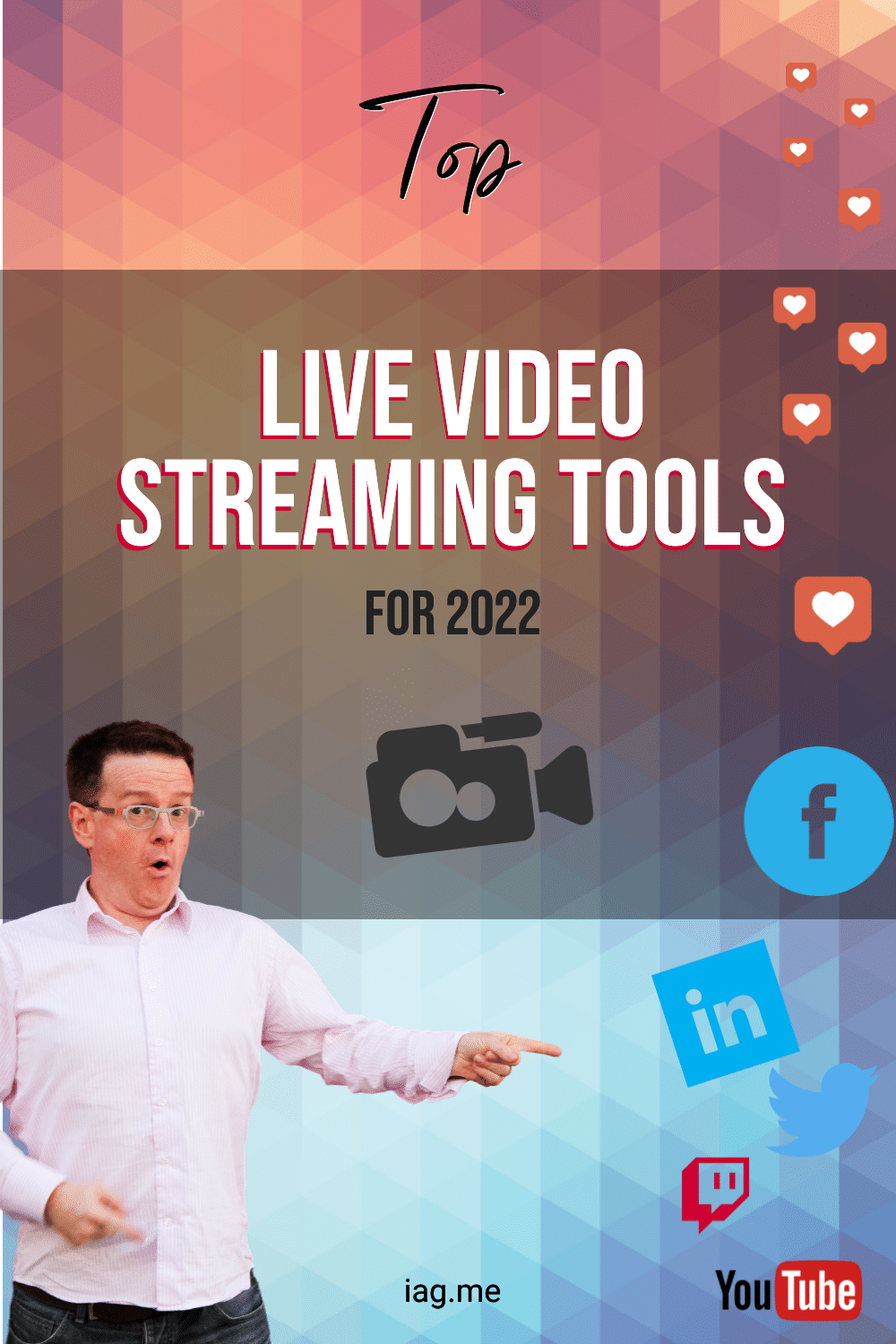2022년 최고의 라이브 비디오 스트리밍 도구
게시 됨: 2020-02-20그렇다면 Facebook Live, YouTube Live, LinkedIn Live, Twitter 등에 방송하고 싶으신가요?
그러나 모든 옵션이 혼란스럽습니까?
최고의 라이브 비디오 도구를 찾고 싶으십니까?
라이브 비디오 도구 비교 마법사 사용해 보기
귀하의 요구 사항에 가장 적합한 라이브 비디오 스트리밍 도구를 찾는 데 도움이 되는 이 새로운 도구를 만들었습니다.
스마트폰이나 컴퓨터로 방송하시나요?
라이브 비디오 스트리밍 도구를 사용합니까, 아니면 네이티브로 사용합니까?
그게 다 무슨 뜻이야?!

혼란스럽다면 혼자가 아닙니다. 그건 헷갈 린다!
정말 많은 도구들이 존재합니다!
하지만 도와주러 왔습니다.
이 거대한 기사에서는 휴대전화와 컴퓨터에서 방송하는 것의 주요 차이점을 설명하겠습니다.
또한 라이브 비디오 플랫폼 간의 차이점과 도구가 제공하는 기능의 종류에 대해서도 다룰 것입니다.
마지막으로 기능과 장단점이 있는 모든 주요 도구를 살펴보겠습니다.
최고의 라이브 비디오 스트리밍 도구 비교로 건너뛰려면 여기를 클릭하십시오.
그렇지 않으면 재미있는 라이딩을 할 준비가 되셨습니까?!
의 시작하자!
내용물
- 라이브 스트리밍 도구란 무엇입니까?
- RTMP 또는 API?
- 네이티브로 가기
- 8가지 유형의 라이브 비디오 도구
- 라이브 비디오 서비스
- 페이스북 라이브
- 트위터 라이브
- 유튜브 라이브
- 링크드인 라이브
- 인스타그램 라이브
- 기어: 무엇이 필요합니까?
- 라이브 비디오 도구 우선 순위 체크리스트
- 라이브 비디오 스트리밍 도구 기능
- 비디오 기능
- 라이브 비디오 플랫폼 특정 기능
- 멀티캐스팅
- 코멘트
- 레이어 및 장면
- 입력/출력
- 원격 게스트
- 도구들
- 에캠 라이브
- OBS 스튜디오
- 와이어캐스트
- vMix
- 리스트림 스튜디오
- 스트림야드
- 비라이브
- 줌
- 스위처 스튜디오
- 기타 도구
- 결론
새로운 플레이북이 나왔습니다!
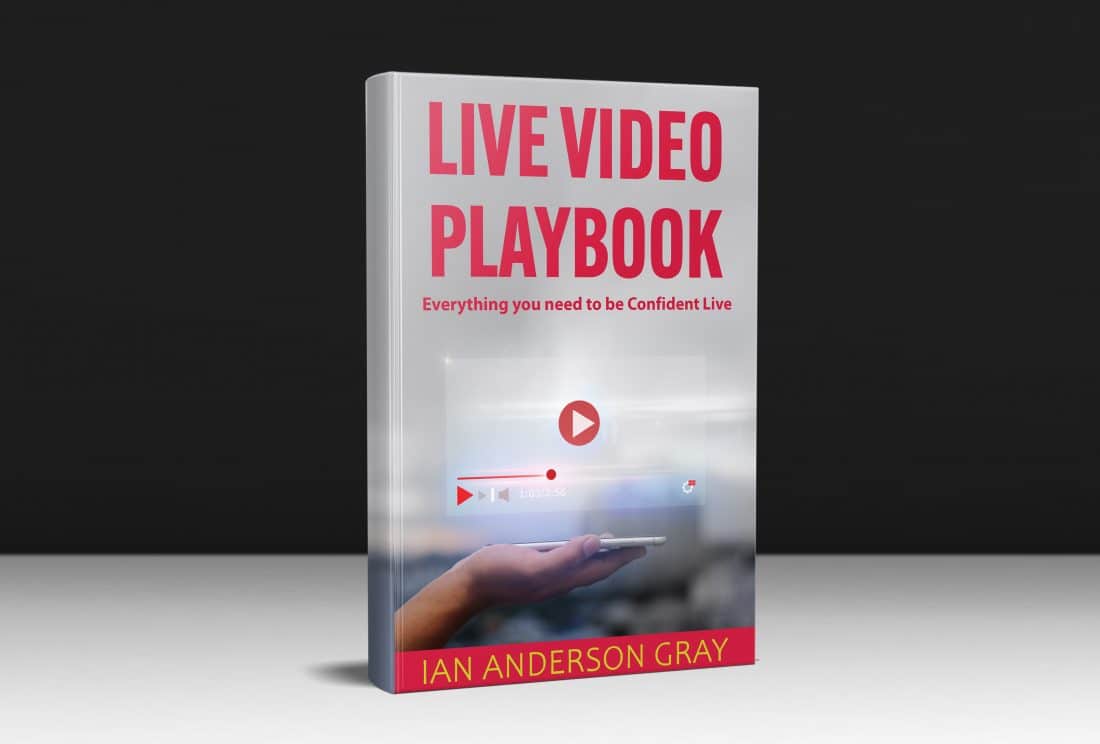
컴퓨터에서 자신 있고 전문적으로 라이브 방송하는 방법에 대한 135페이지의 종합 가이드.
최고의 라이브 비디오 장비(카메라, 마이크, 조명, 스크린)
최고의 라이브 비디오 스트리밍 도구에 대한 심층 비교 및 리뷰
그리고 더!
특별 Earlybird 출시 가격 $19(빠른 PDF 다운로드)
(보통 $29)
라이브 비디오 스트리밍 도구란 무엇입니까?
라이브 스트리밍 도구에는 스위칭과 스트리밍의 두 가지 주요 기능이 있습니다.
스위칭
한 대의 카메라만 실시간 스트림을 통해 실시간 스트리밍할 수 있습니다. 그러나 그것은 별로 흥미롭지 않습니다. 대부분의 라이브 비디오 도구를 사용하면 다른 레이아웃이나 장면 간에 전환할 수 있습니다. 즉, 다른 호스트와 게스트, 사전 녹화된 비디오 등을 전환할 수 있습니다.
스트리밍
Facebook, LinkedIn 또는 YouTube와 같은 플랫폼에 생중계하려면 앱이 필요합니다. 이렇게 하면 비디오와 오디오를 가져와 플랫폼으로 방송하여 청중에게 방송할 것입니다.
Facebook 및 YouTube와 같은 많은 주요 라이브 비디오 플랫폼에는 웹 또는 모바일 앱에 이 기능이 내장되어 있습니다. 즉, 타사 도구를 사용할 필요가 없으며 매우 쉽습니다.
그러나 LinkedIn Live와 같은 일부 플랫폼에서는 타사 도구를 사용해야 합니다. 그리고 다른 도구를 사용하면 얻을 수 있는 몇 가지 큰 이점과 추가 기능이 있습니다.
이러한 도구는 "라이브 스트리밍 비디오 인코더" 및 "라이브 비디오 도구"와 같은 다양한 멋진 이름으로 불립니다.
기본적인 수준에서 그들은 귀하의 비디오(예: 카메라 또는 사전 녹화된 비디오)를 촬영하여 목적지로 스트리밍합니다. 이것은 상당히 집약적인 프로세스이며 이를 수행하려면 상당히 강력한 컴퓨터나 전화가 필요합니다.
RTMP 또는 API?

이 비트를 건너뛰고 싶습니까?
그렇다면 나는 놀라지 않을 것입니다! 아주 괴상하게 들립니다!
그렇긴 하지만 최대한 빠르고 고통스럽지 않게 하려고 노력할 것입니다. 이러한 전문 용어 약어가 의미하는 바를 이해하는 것이 중요합니다.
방금 언급했듯이 일부 서비스(예: Facebook 및 YouTube)에서는 모바일 앱이나 웹 앱을 통해 직접 방송할 수 있습니다. 그렇게 하면 마술이 어떻게 일어나는지 알 필요가 없습니다. 그것은 단지 않습니다.
그러나 이 기사에서 내가 말하는 것과 같은 타사 도구를 사용하는 경우 RTMP를 통해 또는 플랫폼의 공식 API를 사용하여 브로드캐스트합니다.
RTMP
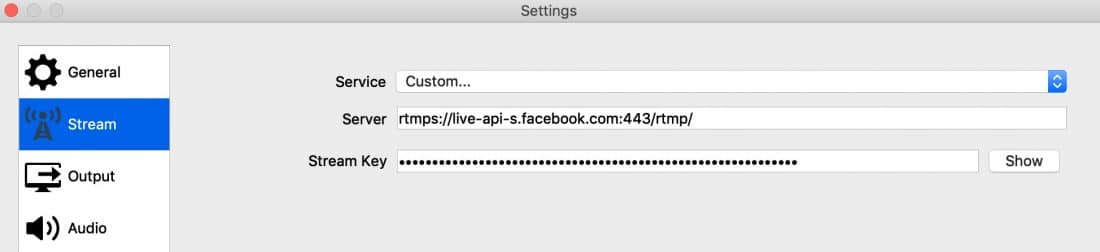
스트리밍 비디오에는 특별한 유형의 연결 또는 "프로토콜"이 필요합니다. 웹사이트는 "http" 또는 "https"라는 프로토콜을 사용합니다. 스트리밍 비디오는 "rtmp" 또는 "rtmps"를 사용합니다. 이것은 실시간 메시징 프로토콜을 나타냅니다. 처음에는 Macromedia에서 개발했지만 Adobe는 이제 누구나 사용할 수 있는 공개 버전을 출시했습니다.
비디오 스트림이 암호화되는 RTMPS(보안 버전일 뿐)를 본 적이 있을 수도 있습니다. 대부분의 라이브 비디오 플랫폼은 RTMPS를 선호합니다.
RTMP를 사용하려면 특수 링크(또는 스트림 URL)와 키(스트림 키)가 필요합니다. 이렇게 하면 도구가 플랫폼의 서버에 연결하고 정보를 보낼 수 있습니다.
RTMP를 사용하면 스트림을 플랫폼으로 보내는 것입니다. 그들은 당신이 누구인지 모르고 도구는 플랫폼에서 댓글과 같은 정보를 얻을 수 없습니다. 이 도구는 라이브 비디오 게시물을 생성할 수 없으므로 플랫폼에서 수동으로 생성해야 합니다. 또한 모든 라이브 비디오 플랫폼에서 RTMP(예: LinkedIn Live)를 통해 연결할 수 있는 것은 아닙니다.
API

Facebook 및 YouTube Live와 같은 대부분의 라이브 비디오 플랫폼에는 API(응용 프로그래밍 인터페이스)가 있습니다. 이를 통해 도구를 라이브 비디오 플랫폼에 연결할 수 있습니다. 기본적으로 그들은 서로 대화할 수 있습니다. 즉, 라이브 비디오 도구가 라이브 비디오 게시물을 예약, 편집 및 삭제할 수 있으며 잠재적으로 라이브 댓글을 검색할 수 있습니다. 이렇게 하면 도구에서 라이브 비디오를 훨씬 쉽게 제어할 수 있습니다.
네이티브로 가기
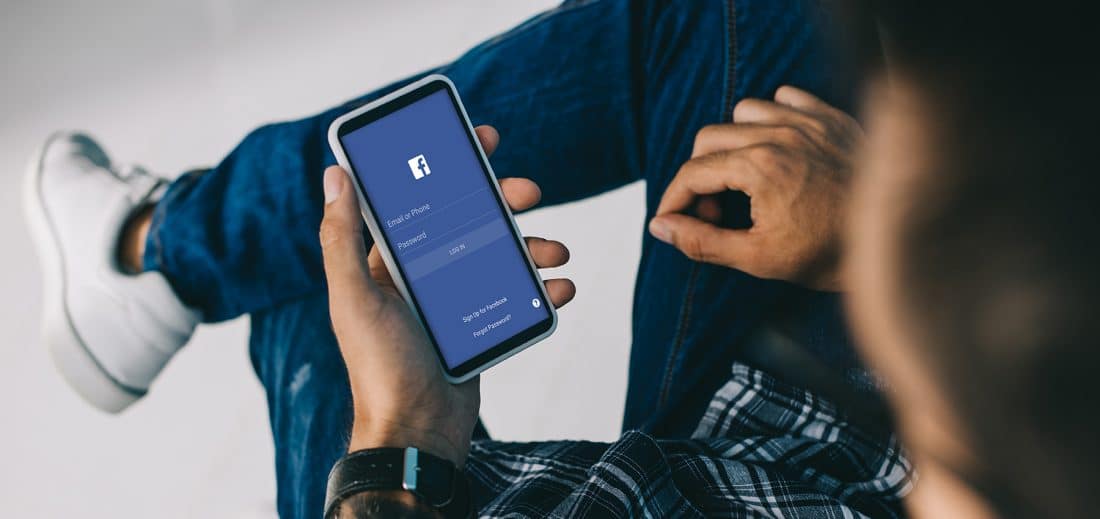
일부 라이브 비디오 플랫폼에서는 앱에서 직접 라이브를 진행할 수 있습니다. 즉, 별도의 라이브 비디오 도구를 사용할 필요가 없으며 모바일 앱이나 웹 앱에서 방송할 수 있습니다.
예를 들어 Facebook에서는 웹 앱이나 모바일 앱에서 생방송을 할 수 있습니다. 웹 앱을 사용하면 웹캠과 마이크를 사용하거나 화면을 공유할 수 있습니다. 둘 다 하거나 중간에 전환할 수는 없습니다. 처음에 그 선택을 해야 합니다.
Facebook의 모바일 앱은 매우 강력하지만 iOS 또는 Android를 사용 중인지, Facebook에서 제공한 기능에 따라 달라집니다. 일부 기능에는 특수 필터 및 효과 추가, 이미지 뒤집기, 사용하는 카메라 뒤집기 등이 있습니다.
YouTube에도 유사한 기능이 있습니다. 누구나 웹캠을 사용하여 컴퓨터에서 스트리밍할 수 있지만 구독자가 1,000명 이상인 사람만 YouTube 모바일 앱에서 실시간으로 방송할 수 있습니다.
휴대전화에서 라이브 방송하기
장점
단점
전용 라이브 비디오 도구를 사용하면 라이브 비디오를 보다 전문적으로 보이게 하고, 라이브 비디오를 예약하고, 댓글을 강조 표시하고, 원격 게스트를 초대하는 등의 작업을 수행할 수 있습니다.
라이브 스트리밍 도구의 8가지 범주
모든 라이브 비디오 도구가 동일한 것은 아닙니다. 기본 웹 및 모바일 앱을 다뤘습니다. 그러나 다른 유형의 라이브 스트리밍 도구가 있습니다.
#1 네이티브 모바일 앱
Facebook, YouTube, Periscope, Instagram 및 Twitch에는 모두 라이브 스트리밍이 내장된 스마트폰 앱이 있습니다. LinkedIn에는 아직 라이브 스트리밍이 내장되어 있지 않습니다.
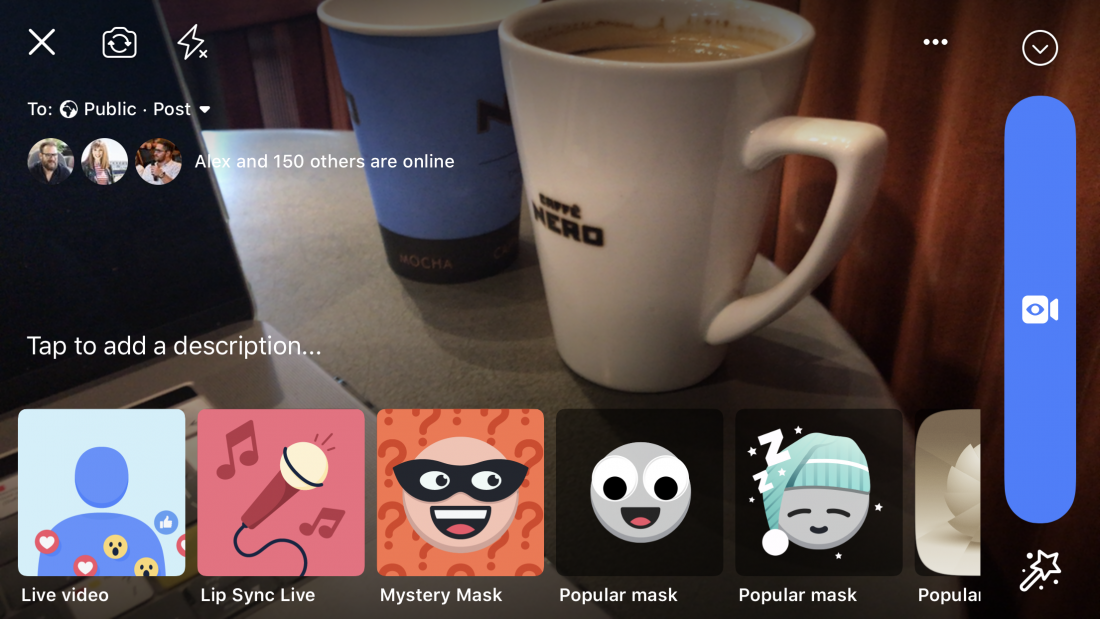
#2 네이티브 웹 앱
Facebook, YouTube 및 Twitch는 모두 웹사이트를 통해 웹을 통해 실시간 스트리밍할 수 있습니다. Instagram은 모바일 전용이므로 컴퓨터에서 스트리밍할 수 없습니다. LinkedIn에는 아직 웹사이트를 통한 라이브 스트리밍이 내장되어 있지 않습니다. 타사 도구를 사용해야 합니다.
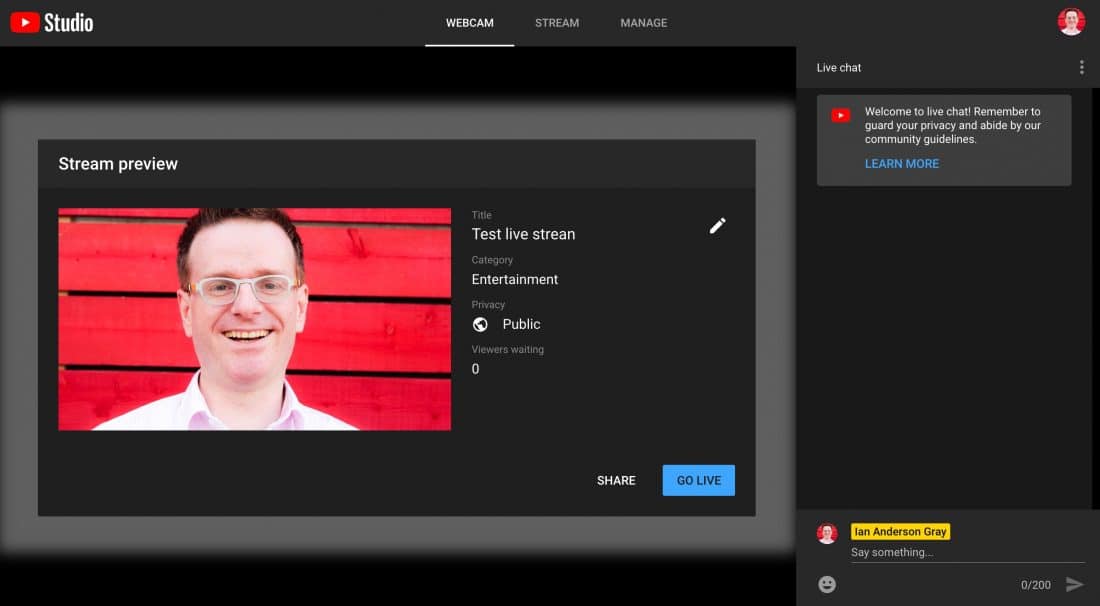
#3 타사 모바일 전용 앱
스마트폰에서 방송하거나 모바일 라이브 비디오 스튜디오를 만들고 싶다면 기본 도구에 얽매이지 않습니다. Switcher Studio와 같은 일부 서비스는 모바일 또는 태블릿에서 작동하도록 특별히 설계되었습니다.
물론 다른 유형의 도구를 사용하면 컴퓨터에서 방송하고 스마트폰 카메라를 사용하거나 휴대폰 화면을 공유할 수 있습니다. 그러나 진정한 모바일 솔루션을 원한다면 모바일 전용 라이브 비디오 도구를 선택하고 싶을 것입니다.
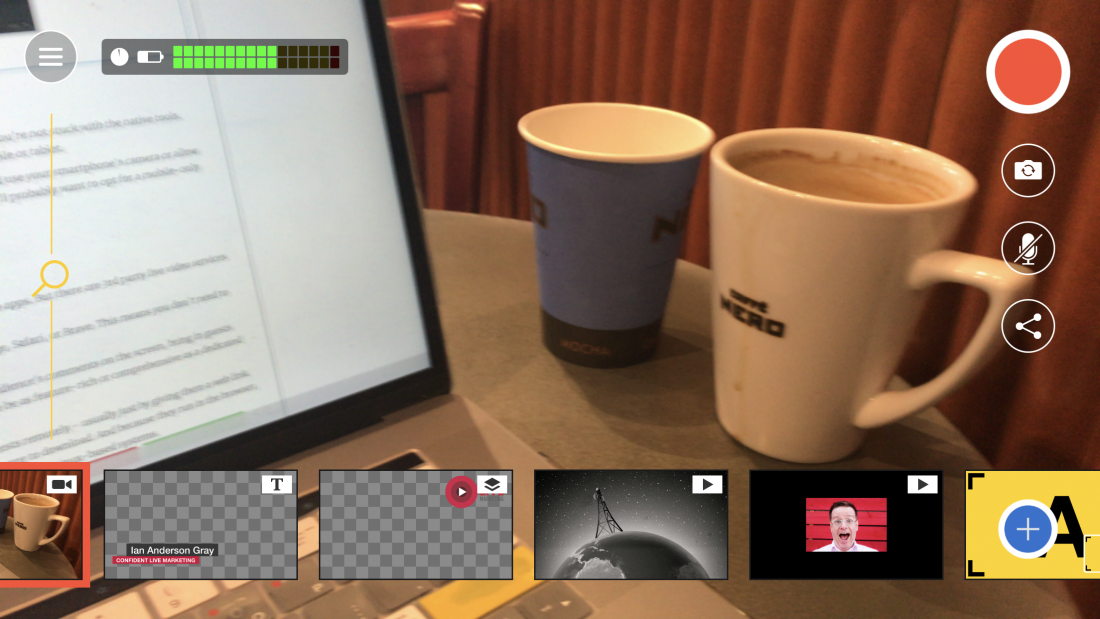
#4 타사 웹 앱(브라우저를 통해)
웹 앱을 통해 Facebook과 YouTube로 스트리밍할 수 있다고 언급했습니다. 그러나 웹 앱인 타사 라이브 비디오 서비스도 있습니다.
웹 앱은 Chrome, Firefox, Edge, Safari 또는 Brave와 같은 브라우저를 통해 실행됩니다. 즉, 소프트웨어를 다운로드할 필요가 없으며 결과적으로 사용하기 쉬운 경향이 있습니다.
그들 중 대부분은 기능이 풍부하여 화면에서 청중의 의견을 강조 표시하고 원격으로 손님을 초대하고 나중에 사용할 수 있도록 비디오를 저장할 수도 있습니다. 그러나 전용 라이브 비디오 도구만큼 기능이 풍부하거나 포괄적이지 않습니다.
이러한 도구의 큰 장점 중 하나는 일반적으로 웹 링크를 제공하기만 하면 원격으로 게스트를 쉽게 초대할 수 있다는 것입니다. 추가 소프트웨어를 다운로드할 필요 없이 웹 브라우저를 사용하여 방문할 수 있습니다. 또한 브라우저에서 실행되기 때문에 PC, Mac, Chromebook 및 Linux 기반 시스템에서 작동하는 크로스 플랫폼입니다.
예로는 Restream Studio, StreamYard, BeLive 및 Lightstream이 있습니다.
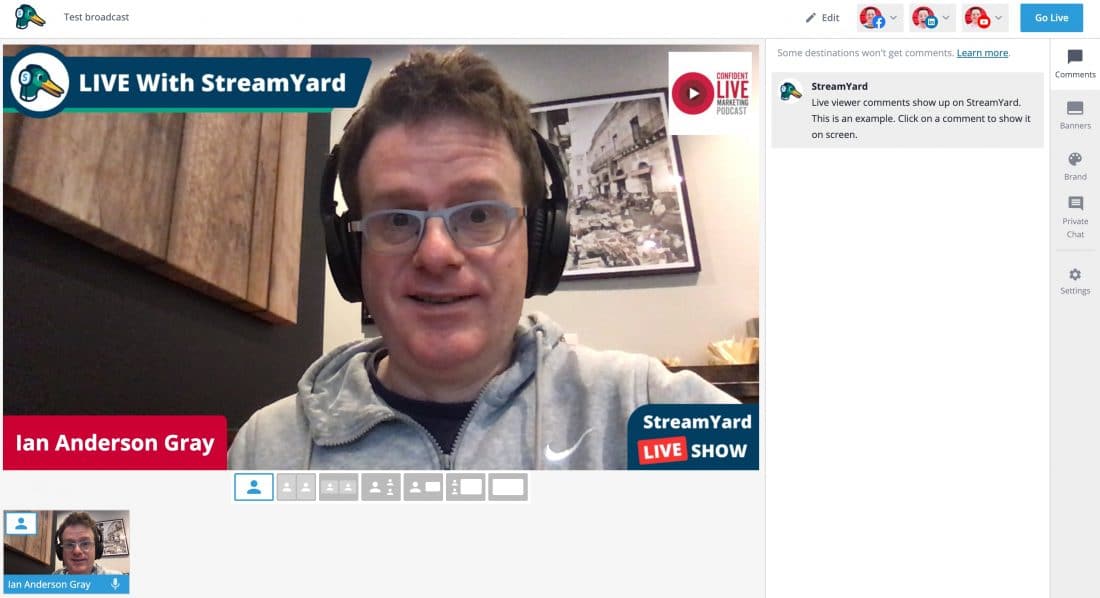
#5 화상 회의 및 웨비나 도구
라이브 스트리밍이 내장된 Crowdcast 및 Zoom과 같은 화상 회의 및 웨비나 도구가 많이 있습니다. 화상 회의 도구는 가상 회의용으로 설계되었습니다. 웨비나 도구는 웨비나를 위해 설계되었습니다! 가상 회의(또는 웨비나)를 Facebook, YouTube 또는 기타 대상으로 실시간 스트리밍하려는 경우 이러한 많은 도구를 통해 설정하는 것은 매우 쉽습니다.
이러한 도구는 주로 라이브 스트리밍에 중점을 두지 않기 때문에 라이브 비디오 요소는 상당히 기본적일 수 있습니다. 대부분의 도구는 브랜드를 워터마크로 추가하고 레이아웃을 변경하거나 자신의 브랜딩을 추가하거나 주석을 강조 표시하는 등의 작업을 수행할 수 없습니다. 하지만 간단한 방송의 경우에는 괜찮습니다.
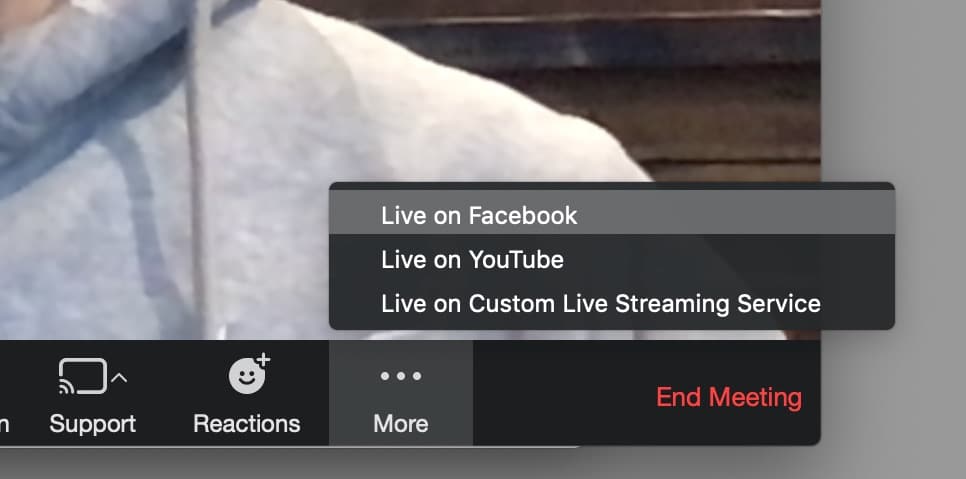
#6 전용 데스크탑 앱
수준을 높이고 보다 전문적인 방송을 만들고 싶다면 전용 앱이 필요할 것입니다. 전용 라이브 스트리밍 도구를 다운로드하여 컴퓨터에 설치해야 합니다. 일부는 플랫폼 간(일반적으로 Mac 및 PC)이고 일부는 PC 또는 Mac 전용입니다.
크로스 플랫폼 앱은 Mac과 PC 모두에서 작동한다는 점에서 훌륭합니다. 그러나 Mac용 Ecamm Live 및 PC용 vMix와 같은 전용 앱은 실행되는 플랫폼을 최대한 활용하는 데 중점을 둡니다.
전용 앱을 사용하면 레이아웃 변경, 여러 카메라와 마이크 간 전환, 사전 녹화된 비디오 가져오기 등과 같은 라이브 스트림을 훨씬 더 많이 제어할 수 있습니다. 강력한 기능 때문에 더 강력한 컴퓨터가 필요합니다.
일부 전용 앱은 고품질 버전의 라이브 스트림을 저장할 수 있는 옵션을 제공하고 그린 스크린과 같은 고급 기능을 제공합니다. 일부는 화면에서 주석을 강조 표시할 수 있지만 일부는 추가 소프트웨어를 사용해야 합니다. 원격으로 손님을 모으려면 추가 소프트웨어를 사용해야 하고 좀 더 까다로울 수 있습니다. 그러나 전용 라이브 비디오 앱을 사용하면 다른 종류의 도구보다 훨씬 더 많은 작업을 수행할 수 있습니다.
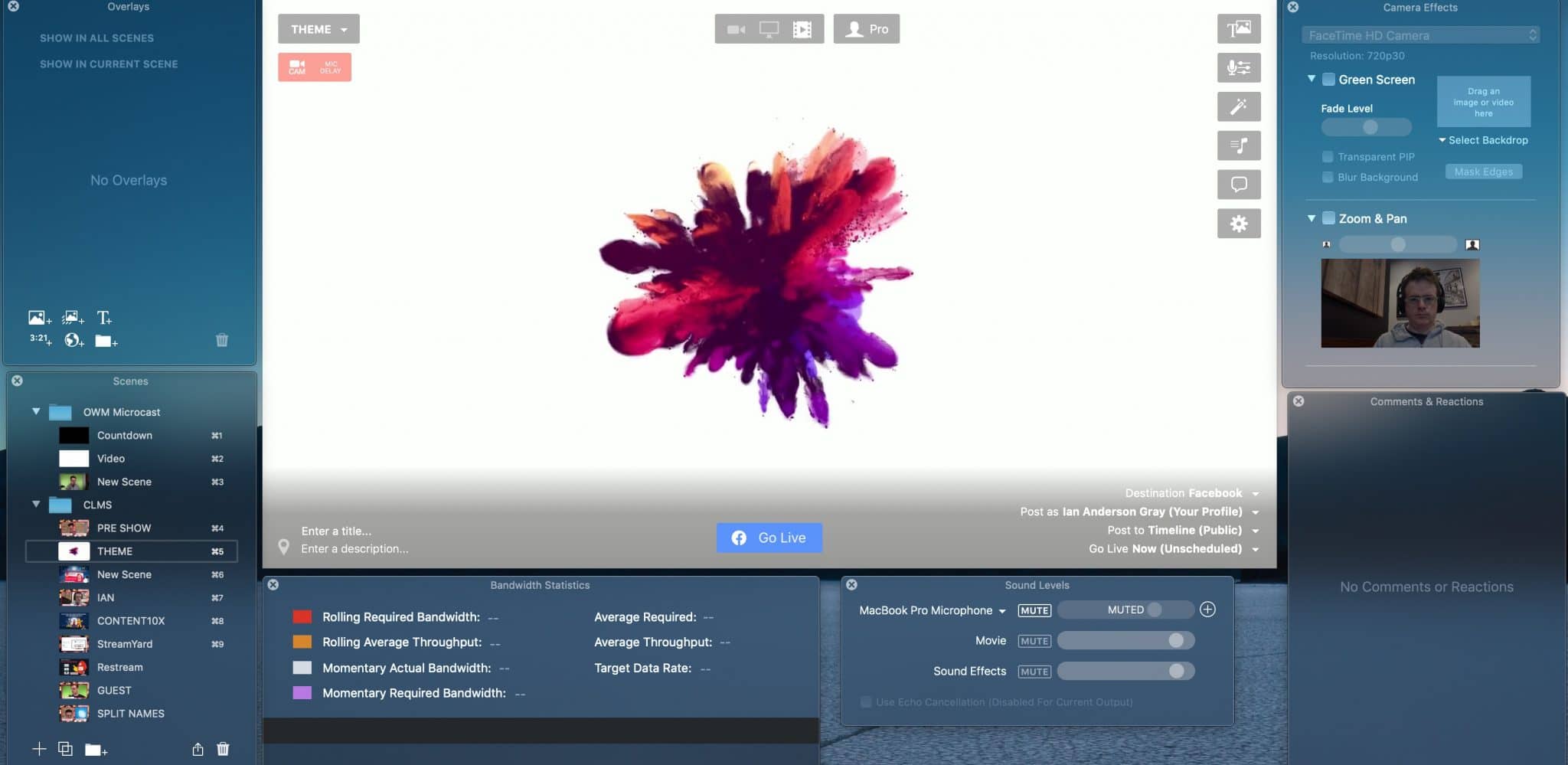
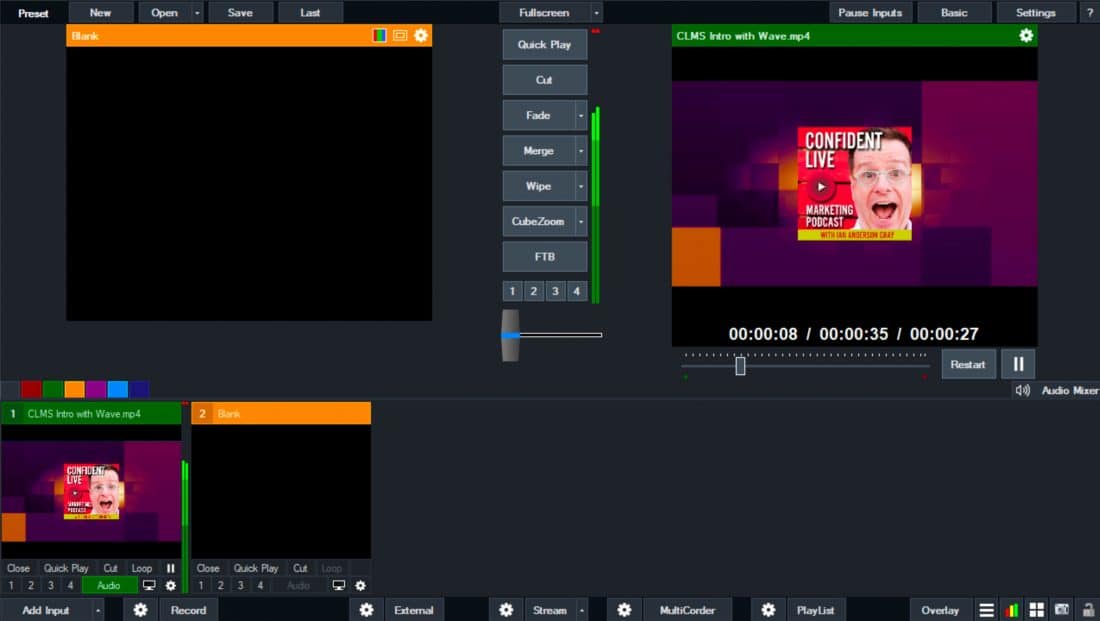
#7 재 스트리밍 서비스
대부분의 라이브 비디오 스트리밍 도구는 하나의 플랫폼으로만 스트리밍할 수 있습니다. 따라서 Facebook Live로 방송할지 YouTube Live로 방송할지 선택해야 합니다. 그러나 일부에서는 동시에 둘 이상의 플랫폼으로 스트리밍할 수 있습니다. 예를 들면 Restream Studio, Wirecast, vMix 또는 StreamYard가 있습니다. 일부 도구를 사용하면 컴퓨터에서 둘 이상의 플랫폼(예: vMix 및 Wirecast)으로 브로드캐스트할 수 있습니다. 이를 위해서는 강력한 컴퓨터와 강력한 인터넷 연결이 필요합니다. 일부 도구(예: Restream 및 StreamYard)는 클라우드에서 멀티스트리밍을 수행합니다. 즉, 하나의 스트림만 보내면 나머지는 알아서 처리합니다.
리스트리밍 또는 멀티캐스팅 서비스는 스트림을 가져와 동시에 여러 플랫폼에 브로드캐스트합니다. 이것의 가장 큰 장점은 강력한 컴퓨터가 필요하지 않다는 것입니다. 또한 OBS Studio 또는 Ecamm Live와 같은 다른 도구에서 스트리밍할 수 있으며 해당 도구에는 멀티캐스팅이 내장되어 있지 않아도 됩니다. 재 스트리밍 서비스의 예로는 Restream 및 Switchboard Live가 있습니다.
내 친구 Jeff Sieh는 멀티캐스팅 서비스를 사용하여 모든 쇼를 vMix에서 스트리밍합니다.
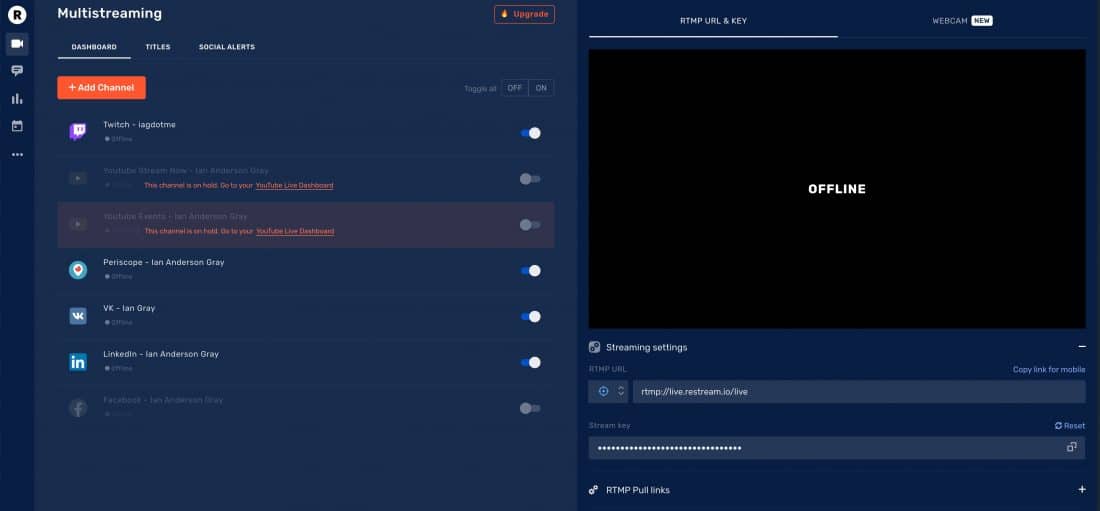
#8 하드웨어 기반 도구
마지막으로 라이브 비디오 방송을 만들 수 있는 하드웨어 기반 도구가 있습니다. 이들 중 일부는 LiveU Solo와 같은 모바일입니다. 일부는 휴대용이며 Mevo 및 Mevo Plus와 같은 하나의 4K 카메라에서 다중 카메라 전환을 제공합니다. HDMI 및 USB 입력이 있는 스트리밍 상자인 Epiphan Webcaster X2가 있습니다. 그런 다음 고급 전용 라이브 스트리밍 상자로 이동합니다. 이 기사에서는 하드웨어 기반 도구를 다루지 않습니다.



라이브 비디오 서비스
어디서 라이브 방송을 하고 싶으세요?
수십 개의 라이브 비디오 스트리밍 서비스가 있습니다. 이 기사에서는 Facebook Live, Twitter, YouTube, LinkedIn Live 및 Instagram의 주요 소셜 플랫폼에 중점을 두고 있습니다. Twitter는 슬프게도 Periscope를 폐쇄하지만 Twitter를 통한 라이브 스트리밍 기능은 사용할 수 있습니다.
그러나 Twitch, Mixer, UStream 및 러시아 네트워크인 VK Live와 같은 다른 플랫폼이 있습니다.
각 네트워크에는 고유한 단점과 형식이 있으므로 각 네트워크에 대해 간략하게 살펴보겠습니다.
페이스북 라이브
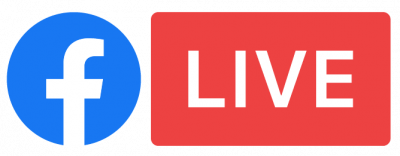
Facebook에는 프로필, 그룹, 페이지 및 이벤트와 같은 다양한 실시간 대상이 있습니다.
Facebook Live를 사용하면 모바일 앱에서 이러한 모든 대상으로 방송할 수 있습니다. 또한 브라우저를 통해 웹캠으로 방송할 수 있는 매우 간단한 웹 버전도 있습니다. 타사 도구에 이러한 대상에 브로드캐스트할 수 있는 기능을 제공하는 Facebook Live API가 있습니다. 또한 스트림 키 및 URL과 함께 RTMP를 사용하여 이러한 대상으로 직접 브로드캐스트할 수도 있습니다.
프로필로 방송할 때 공개, 친구 및 "나만"을 포함한 다양한 개인 정보 옵션을 선택할 수 있습니다. 테스트 방송을 하거나 방송 중인 청중을 제한하려는 경우에 유용합니다.
Facebook에는 몇 가지 다른 옵션이 있습니다. 페이지에 방송할 때 "교차 게시"를 선택할 수 있습니다. 이렇게 하면 사전 승인된 여러 Facebook 페이지에 브로드캐스트를 게시하는 프로세스가 자동화됩니다. 이 페이지의 관리자일 필요는 없지만 교차 게시하기 전에 허가를 받아야 합니다. 또한 귀하가 사본을 작성 중인 다른 페이지가 아니라 귀하가 브로드캐스트한 기본 페이지에서 오는 댓글만 볼 수 있다는 점을 아는 것도 중요합니다.
또한 사전에 투표와 퀴즈를 설정하여 방송에 더 많은 참여를 유도할 수 있습니다.
프로필, 그룹, 페이지 또는 이벤트에 대한 라이브 비디오를 예약할 수 있습니다. 이렇게 하면 미리 홍보할 수 있으며 시청자는 라이브 비디오가 시작되기 전에 게시물에 댓글을 달 수 있습니다. 그러나 휴대폰에서 Facebook Live 비디오를 예약할 수는 없습니다. Facebook Live를 예약하는 유일한 방법은 타사 도구를 사용하는 것입니다. 게시 도구 또는 웹의 Creator Studio에서 페이지에 대해 예약된 Facebook Live를 만들 수 있지만 브로드캐스트하려면 타사 도구가 필요합니다.
Full HD(1080p)로 Facebook Live로 스트리밍하는 것이 가능하지만, 아직 실제로 Full HD로 출력되는 페이지는 거의 없습니다. 내가 아는 한, 페이스북은 그것을 아주 천천히 출시하고 있다. 그리고 Facebook에서 나중에 다시 재생 비디오를 다운로드할 수 있지만 해상도가 480p와 같이 매우 낮습니다. 그렇기 때문에 나중에 다른 용도로 사용하려는 경우 동영상을 좋은 해상도로 저장하는 도구를 선택하는 것이 중요합니다.
정말 멋진 사람이 되고 싶고 적절한 하드웨어가 있다면 완전히 몰입하는 경험을 위해 360도 라이브 비디오를 제작할 수도 있습니다.
Android 기기에서는 오디오 전용 방송을 선택할 수 있습니다.
Facebook API를 사용하면 타사 도구에서 라이브 비디오의 댓글에 액세스할 수 있습니다. 그러나 비공개 그룹의 경우 개별 댓글 작성자가 이름과 프로필 사진을 사용하는 데 동의해야 합니다. 대부분의 도구는 이를 쉽게 하기 위해 그룹 구성원에게 제공할 특별한 링크를 제공합니다.
마지막으로 최대 8시간 동안 단일 생방송을 방송할 수 있습니다. 그 후에는 일반 사전 녹화된 비디오로 전환됩니다. 이전에는 "연속" 또는 "주변" 라이브 비디오를 방송할 수 있었습니다. 이 기능을 사용하면 기술적으로 연속 방송 길이에 제한이 없습니다. 그러나 Facebook은 조용히 그 기능을 제거했습니다.
페이스북 라이브 사양:
- 길이 : 4시간(모바일 장치 사용), 8시간(타사 도구 또는 API 사용) 또는 무제한(연속 방송의 경우)
- 해상도 : 720p(1280 x 720), 일부 페이지에는 1080p가 활성화되어 있음
- 화면비 : 16:9(와이드스크린), 9:16(세로) 1:1(정사각형)
- 프레임 속도: 30fps(최대)
- 비트 전송률(비디오): 4mbps(최대)
- 비트 전송률(오디오): 256Kbps(최대)
- 키 프레임: 2초
- 비디오 코덱: H264
- 오디오 코덱: AAC
- 오디오 샘플 속도: 48kHz
- 채널 레이아웃: 스테레오
- 제목의 최대 글자수: 255자
- 설명의 최대 글자수: 63,206자
- 미리 방송을 예약할 수 있는 최소 날짜: 10분
- 미리 방송을 예약할 수 있는 최대 날짜: 1주일
트위터 라이브

Twitter는 2021년 3월에 라이브 스트리밍 도구인 Periscope를 공식적으로 폐쇄했습니다. 여기에서 이 발표에 대해 자세히 알아보세요. 그러나 Twitter Live는 Periscope를 대체했으며 Twitter에 직접 방송할 수 있습니다. Periscope는 iOS 전용으로 시작하여 Android를 추가했으며 결국 타사 도구를 통해 Periscope에 브로드캐스트할 수 있게 되었습니다.
모바일 앱에서 오디오 전용 방송을 선택하고 방송을 공개할지 여부를 선택하거나 방송을 볼 특정 사람을 선택할 수 있습니다.
잠망경 사양:
- 길이: 무제한(미정시 방송) 및 6시간(예정 방송)
- 해상도: 720p(1280x720)
- 화면 비율 : 16:9(와이드스크린)
- 프레임 속도: 30fps(최대)
- 비트 전송률(비디오): 2.5mbps(권장), 4mbps(최대)
- 비트 전송률(오디오): 128Kbps(최대)
- 키 프레임: 3초
- 비디오 코덱: H264
- 오디오 코덱: AAC
- 오디오 샘플 속도: 48kHz
- 제목의 최대 글자수: 120자
유튜브 라이브
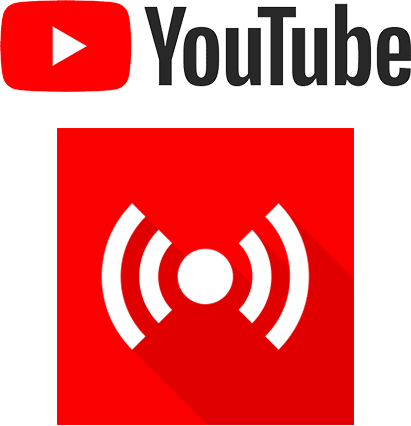
YouTube에는 두 가지 종류의 생방송이 있었습니다. 라이브 룸은 "지금 스트리밍하기" 및 YouTube 이벤트라고도 합니다. 그러나 YouTube는 "지금 스트리밍하기"를 제거했습니다. 따라서 이제 단순한 라이브 이벤트일 뿐입니다.
YouTube 이벤트를 사용하면 즉시 또는 예약된 라이브 비디오를 만들 수 있습니다.
YouTube Live에는 공개, 미등록 및 비공개의 3가지 개인정보 설정이 있습니다(일반 동영상에도 적용됨).
YouTube를 사용하면 초당 60프레임으로 최대 4K 해상도로 방송할 수 있습니다. 이 목록에 있는 모든 플랫폼 중 최고 품질을 가지고 있습니다. 하지만 그렇게 하려면 컴퓨터와 인터넷 연결이 필요합니다!
YouTube는 360도 라이브 비디오도 제공합니다. 자세한 내용은 여기를 참조하십시오.
YouTube 라이브 사양:
- 길이: 12시간(최대) 또는 연속(아카이브되지 않은) 스트림의 경우 무제한
- 가로 세로 비율: 16:9 전용(현재 정사각형 또는 세로 동영상은 할 수 없음)
- 해상도: 최대 4K/2160p(3840x2160p)
- 프레임 속도: 60fps(최대)
- 키 프레임: 2초(권장) 4초를 초과하지 마십시오.
- 비트 전송률(비디오): 20–51Mbps
- 오디오 코덱: AAC 또는 MP3
- 비트레이트 인코딩 : CBR
- 픽셀 종횡비: 정사각형
- 오디오 샘플 속도: 44.1KHz
- 오디오 비트 전송률: 128Kbps
- 채널 레이아웃: 스테레오
- 프로토콜: RTMP 또는 RTMPS
- 제목의 최대 글자수: 100자
- 설명의 최대 글자수 : 5,000자
- 미리 방송을 예약할 수 있는 최소 날짜: 없음
- 미리 방송을 예약할 수 있는 최대 날짜: 3년
링크드인 라이브

LinkedIn Live는 아직 비공개 베타 버전입니다. 신청 방법 및 전체 개요에 대한 자세한 내용은 LinkedIn Live에 브로드캐스트하는 방법에 대한 제 기사를 참조하세요.
현재 LinkedIn Live에 브로드캐스트하려면 타사 도구를 사용해야 합니다. 공식 모바일 및 웹 앱에서는 이 플랫폼으로 스트리밍할 수 없습니다. 특정 타사 라이브 스트리밍 도구만 LinkedIn Live API에 연결할 수 있습니다. 여기에는 Ecamm Live, Restream, Wirecast 및 StreamYard가 포함됩니다. 이전에는 RTMP를 통해 직접 스트리밍할 수 있는 옵션이 없었지만 LinkedIn은 2021년 3월에 RTMP를 통해 LinkedIn Live로 스트리밍하는 기능을 추가했습니다. LinkedIn RTMP에 대한 자세한 내용은 여기에서 찾을 수 있으며 LinkedIn Live에 액세스할 수 있는 경우 설정할 수 있습니다. 라이브 LinkedIn Live 대시보드를 통해 올릴 수 있습니다.
LinkedIn Live API는 댓글을 지원하지 않았지만 이제는 특정 도구에서 LinkedIn Live 댓글을 통해 강조 표시할 수 있습니다. LinkedIn Live는 라이브 캡션도 지원합니다.
곧 LinkedIn 라이브 방송을 예약할 수 있습니다. 비공개 베타에서 테스트했습니다. 비공개 또는 테스트 브로드캐스트도 만들 수 없습니다. 따라서 LinkedIn에서 "라이브 시작" 버튼을 누르면 라이브가 됩니다.
LinkedIn 라이브 사양:
- 길이: 4시간(최대)
- 가로 세로 비율: 16:9 전용(현재 정사각형 또는 세로 동영상은 할 수 없음)
- 해상도: 1080p(최대)
- 프레임 속도: 30fps(최대)
- 키 프레임: 2초마다(60프레임)
- 비트 전송률(비디오): 6mbps(최대)
- 비트 전송률(오디오): 128kbps 및 48khz 샘플 속도
- 인코딩: H264 비디오, AAC 오디오
- 프로토콜: RTMP 또는 RTMPS(보안 RTMPS가 선호됨)
- 설명의 최대 글자수: 1,300자(개인 프로필), 700자(회사 프로필)
인스타그램 라이브

Instagram은 모바일 전용이라는 점에서 이상합니다.
Instagram Live에 방송할 수 있는 유일한 방법은 공식 Instagram 모바일 앱을 통해서입니다. 예, 데스크톱에서 Instagram Live로 방송할 수 있는 서비스가 있습니다. 피하다! 그들은 API를 리버스 엔지니어링했으며 Instagram의 이용 약관에 위배됩니다. Instagram 계정이 정지될 수 있습니다. 경고를 받았습니다!
따라서 이 목록에 있는 타사 도구는 Instagram Live와 통합되지 않습니다. Instagram에 생중계되는 유일한 방법은 공식 Instagram 모바일 앱을 통하는 것입니다. Instagram Live 방송도 예약할 수 없습니다.
하지만 저는 사실 이 모든 것이 괜찮습니다.
인스타그램 라이브를 다른 종류의 방송으로 취급하세요. 더 생생하고 거칠고 준비된 방송입니다.
Instagram Live 방송을 마치면 영원히 사라집니다. 스토리에 공유하는 옵션을 선택하지 않는 한 다음 24시간 동안 볼 수 있습니다. 나중에 다시 사용할 수 있도록 카메라 롤에 저장할 수도 있습니다.
시청자는 동영상이 생중계되는 동안 댓글을 달 수 있지만 다시보기에는 댓글을 달 수 없습니다. 시청자가 원하면 직접 메시지를 보낼 수 있습니다.
Instagram 라이브 방송의 최대 길이는 60분입니다.
기어: 무엇이 필요합니까?
이 문서는 라이브 방송에 필요한 도구에 관한 모든 것입니다. 대부분의 도구에는 컴퓨터가 필요합니다. 또는 기본 또는 타사 스마트폰 앱을 사용하는 경우 최신 스마트폰이 필요합니다.
나는 시간이 지남에 따라 라이브 비디오 스튜디오를 부트스트래핑하는 것을 굳게 믿습니다. 중요한 것부터 먼저 시작하세요. 라이브 스트리밍을 쉽게 할 수 있는 괜찮은 컴퓨터입니다. 마이크, 카메라, 라이브 스위처, 그린 스크린, 조명 등 다른 모든 것은 "케이크 위의 장식"입니다.
다음은 시작하기 위한 몇 가지 사항입니다.
카메라
- 로지텍 C920 웹캠
- 로지텍 C930e 웹캠
- Logitech Brio 웹캠
- Panasonic LUMIX G7 카메라
- 캐논 EOS M50 카메라
마이크
- Blue Yeti USB 콘덴서 마이크(Amazon)
- Samson Q2U 다이나믹 USB 및 XLR 마이크
- 하일 PR-40 다이내믹 XLR 마이크
- RØDE VIDEOMICRO 마이크
불
- 셀카 링 라이트에 클립
- 이마트 60 LED 연속 휴대용 사진 조명 키트
- StudioFX 3x 소프트박스 키트
- Neewer 3x 2색 480 LED 조명
- VILTROX VL-S192T 50W LED 조광 가능 조명
- 엘가토 키 라이트
다른
- 엘가토 스트림 데크
- 엘가토 스트림 데크 XL
- 엘가토 캠 링크
- 엘가토 그린 스크린
라이브 비디오 도구 우선 순위 목록
이제 도구에 대해 이야기합시다.
어떻게 선택합니까?
너무 많다!
이 기사에서는 가장 인기 있는 것을 강조합니다.
모두 장단점이 있습니다.
그리고 나는 당신에게 그것을 깨는 것을 싫어합니다. 그들 중 누구도 완벽하지 않습니다. 그러나 그들은 모두 환상적인 기능을 가지고 있습니다.
도구를 선택할 때 최우선 순위를 정하는 것이 중요합니다. 그런 다음 자신의 라이브 비디오 도구 후보 목록을 생성할 수 있습니다(최대 2-3개의 도구로 유지).
그런 다음 2-3가지 도구(대부분 무료 평가판 제공)를 사용하여 가장 만족스러운 도구를 확인하십시오.
시작하는 데 도움이 되는 목록을 만들었습니다.

라이브 비디오 도구 우선 순위 체크리스트
PC 또는 Mac? 둘 다? 아니면 완전한 모바일 솔루션을 원하십니까?
Mac과 PC에는 장단점이 있습니다. 훨씬 적은 비용으로 더 강력한 PC를 구축할 수 있으며 라이브 스트리밍에 더 강력한 경향이 있습니다. 그러나 Mac 라이브 스트리밍 소프트웨어는 사용하기 더 쉬운 경향이 있습니다. 가장 쉬운 도구는 브라우저에서 작동하는 웹 앱으로 Mac과 PC 모두에서 작동합니다. 아니면 완전한 모바일 솔루션을 원하십니까?
얼마나 쉬운 소프트웨어를 원하십니까? 당신은 얼마나 괴짜입니까?
어떤 도구는 정말 사용하기 쉽고 어떤 도구는 학습 곡선이 가파르다. 물론 타협이 있습니다. 가장 사용하기 쉬운 소프트웨어에는 고급 소프트웨어와 같은 강력한 기능이 없는 경우가 많습니다.
어떤 네트워크로 스트리밍하시겠습니까?
페이스북 라이브? 유튜브 라이브? 링크드인 라이브? 잠망경? 기타? 모든 도구가 모든 라이브 비디오 플랫폼과 통합되는 것은 아닙니다. 대부분은 Facebook과 YouTube로 스트리밍됩니다. 그러나 예를 들어 제한된 수만 LinkedIn Live와 통합됩니다.
용도 변경이 중요합니까? 나중에 사용하기 위해 고품질 버전의 스트림을 녹화할 수 있기를 원하십니까?
Facebook과 YouTube를 사용하면 나중에 사용할 수 있도록 동영상을 저장할 수 있습니다. 이는 용도 변경에 좋습니다. 그러나 (적어도 Facebook의 경우) 다운로드한 동영상의 품질은 매우 낮습니다. 용도 변경이 중요한 경우 스트리밍과 동시에 고품질 형식으로 비디오를 저장하는 도구를 선택하십시오.
한 번에 둘 이상의 네트워크로 스트리밍하는 것이 정말 중요합니까?
멀티캐스팅은 초보자를 위한 것이 아닙니다. 동시에 둘 이상의 네트워크에 방송할 수 있다는 것은 흥미롭게 들리지만 동시에 둘 이상의 청중과 소통하는 것은 훨씬 더 어렵습니다. 또한 모든 도구에서 동시에 스트리밍 중인 다른 네트워크의 댓글을 보고 강조 표시할 수 있는 것은 아니라는 점을 염두에 두십시오.
당신은 당신의 쇼에 손님을 데려오고 싶습니까? 손님은 몇 명입니까?
일부 도구를 사용하면 쇼에 게스트를 정말 쉽게 초대할 수 있습니다. 일부는 Skype와 같은 화상 회의 도구를 사용합니다. 일부는 브라우저를 통해 작동합니다. 일부는 이 기능이 내장되어 있지 않으므로 몇 가지 단계를 건너뛰어야 합니다. 그런 다음 각 도구에는 최대값이 있으므로 얼마나 많은 손님을 데려오고 싶은지 생각해야 합니다.
댓글 보기 및 강조표시
댓글을 보고 화면에서 강조 표시할 수 있는 것이 얼마나 중요합니까? 라이브 비디오의 가장 강력한 기능 중 하나는 청중과 상호 작용할 수 있다는 것입니다. 즉, 댓글을 보고 강조 표시하는 것이 대부분의 사람들에게 중요합니다. 시중에 나와 있는 모든 도구가 댓글을 보고 라이브 비디오에서 강조 표시할 수 있는 것은 아닙니다.
모양과 느낌을 완전히 제어하시겠습니까?
비디오의 모양과 느낌을 완전히 제어하고 싶습니까, 아니면 빠르고 쉽게 원하십니까? 일부 도구는 기본 레이아웃을 제공하고 일부는 비디오의 거의 모든 것을 사용자화할 수 있습니다.
당신의 예산은 얼마입니까?
일부 도구는 무료입니다. 일부는 일회성 수수료가 있습니다. 그리고 일부는 월 사용료를 부과합니다. 매년 무료에서 수천 달러까지 다양합니다. 라이브 비디오 마케팅을 위한 예산은 얼마입니까?
완벽한 라이브 비디오 도구를 선택하는 방법
완벽한 라이브 비디오 도구를 찾는 방법에 대해 더 자세히 알고 싶다면 완벽한 라이브 비디오 도구를 선택하는 방법에 대한 이 팟캐스트 에피소드를 들어보십시오.
라이브 비디오 스트리밍 기능
이제 라이브 비디오 도구에 포함할 수 있는 모든 주요 기능에 대해 자세히 알아볼 시간입니다. 그런 다음 각 도구를 살펴보고 내 생각을 말하고 기능을 공유하겠습니다.
일부 기능은 더 고급이며 고급 및 전문 사용자만 관심을 가질 것입니다.
이들은 고급 으로 표시되며 원하는 경우 건너뛸 수 있습니다.
비디오 및 오디오 기능
미리보기 및 라이브 Windows: 미리보기, 라이브 및 듀얼 뷰 고급
모든 라이브 비디오 도구는 라이브 창을 제공합니다. 이것은 네트워크로 스트리밍되는 비디오를 표시합니다.
그러나 일부 도구는 미리 보기(또는 준비) 창도 제공합니다. 이것의 장점은 라이브로 푸시하기 전에 장면(또는 보기)을 미리 볼 수 있다는 것입니다. 또한 라이브로 푸시하기 전에 장면이 보이는 방식을 조정할 수 있습니다. 미리 보기 창 기능이 있는 도구는 이중 보기도 제공하는 경향이 있으므로 왼쪽에는 미리 보기 창이 표시되고 오른쪽에는 라이브 비디오가 표시됩니다. OBS Studio와 Wirecast가 그 예입니다.
BeLive와 같은 일부 도구에는 라이브로 푸시하기 전에 웹캠과 게스트를 볼 수 있는 보다 기본적인 스테이징 기능이 있지만 여기에 텍스트 및 그래픽 레이어를 설정할 수는 없습니다. 그리고 일부 도구에는 미리보기 창이 전혀 없습니다.
저는 미리보기 창을 실제로 사용한 적이 없지만 라이브 쇼를 제작하고 호스트하는 경향이 있기 때문입니다. 미리보기 창이 있다는 것은 일반적으로 장면을 변경하기 위한 추가 단계를 의미합니다. 장면을 선택한 다음 라이브로 푸시합니다. 그러나 쇼를 제작하는 경우 라이브로 보지 않고 변경하려는 경우 미리보기 창이 매우 유용할 수 있습니다.
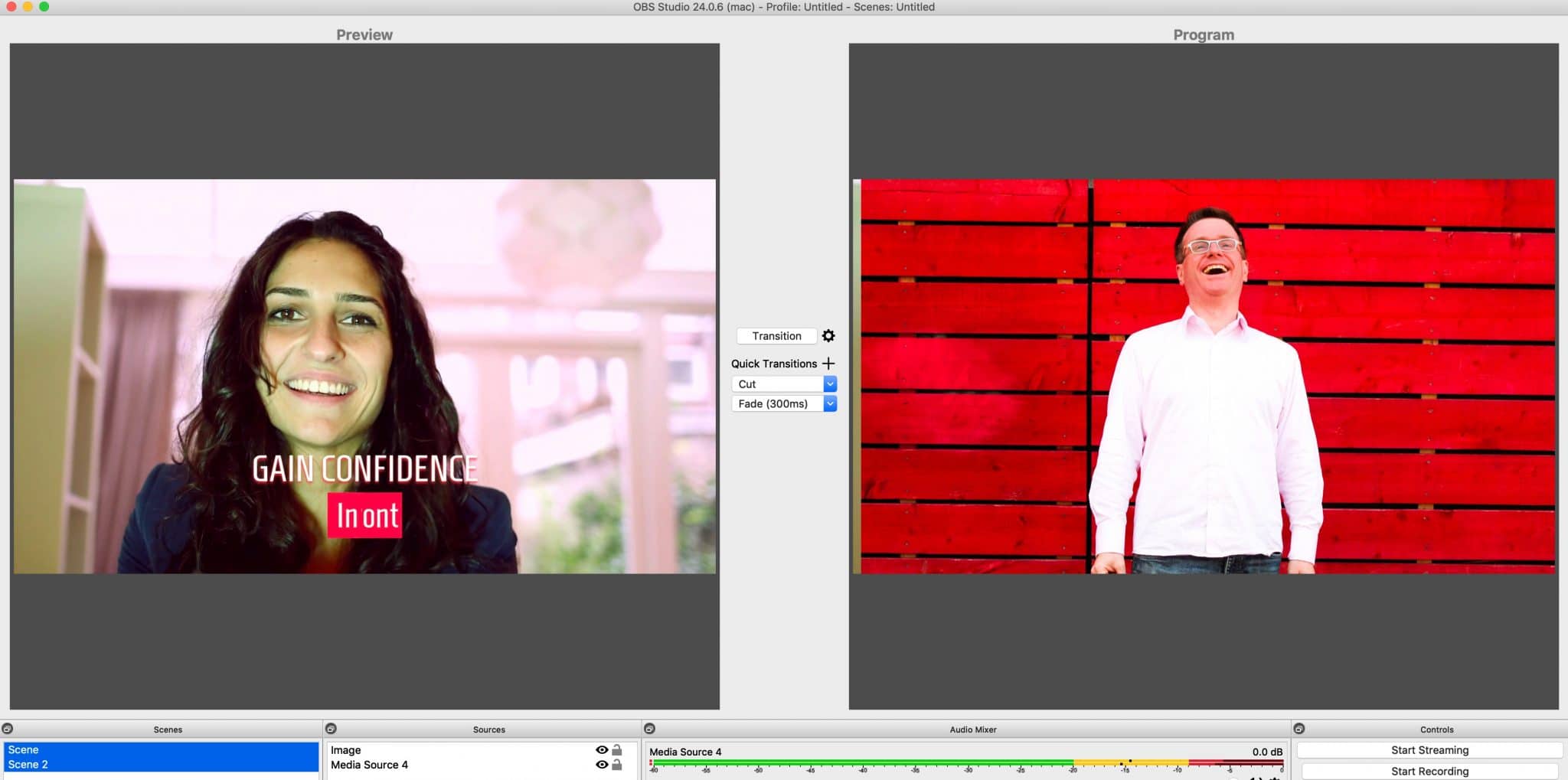
라이브 비디오 해상도
어떤 해상도로 스트리밍하시겠습니까? 실제로 다양한 형식이 있습니다. 나는 지금 그들 모두에 들어가지 않을 것입니다. 다양한 라이브 스트리밍 정의에 대해 자세히 설명하는 Boxcast의 훌륭한 기사가 있습니다.
해상도 숫자의 숫자는 사진의 수평선 수입니다. "p"는 "프로그레시브"를 의미하며 모든 수평선이 한 번에 나타납니다.
일반적인 해결 방법은 다음과 같습니다.
- 표준 화질 - 최대 480p
- 표준 고화질 - 최대 720p
- 풀 HD - 최대 1080p
- 초고화질/4K - 3840 x 2160 또는 4096 x 2160
해상도뿐만 아니라 스트리밍하려는 프레임 속도에 대해 생각하고 싶을 수도 있습니다. 이것은 초당 사진(또는 프레임)이 변경되는 횟수입니다. 표준은 초당 30프레임입니다. 그러나 일부 플랫폼은 초당 최대 60프레임으로 스트리밍할 수 있습니다.
해상도와 프레임 속도가 높을수록 컴퓨터가 더 강력해야 하며 인터넷 대역폭도 높아야 합니다.
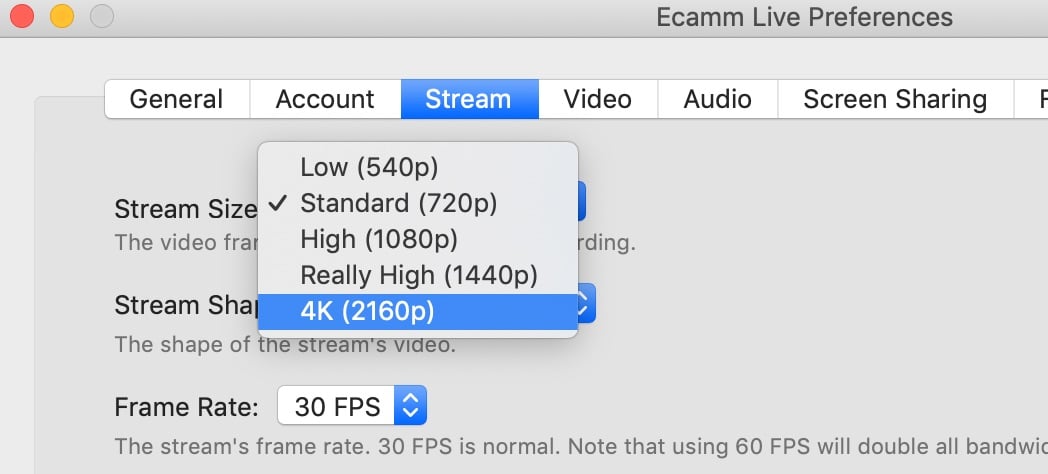
종횡비
이것은 비디오의 모양에 대해 이야기하는 멋진 방법입니다. 다양한 종횡비가 있지만 라이브 스트리밍 비디오의 주요 종횡비는 다음과 같습니다.
- 와이드스크린 - 16:9
- 슈퍼 와이드스크린 - 2:1
- 세로 - 9:16
- 정사각형 - 1:1
모든 도구와 라이브 비디오 플랫폼은 와이드스크린(16:9) 스트리밍을 지원합니다. 모든 라이브 비디오 플랫폼이 다른 종횡비를 허용하는 것은 아니며 도구에서도 동일합니다. Ecamm Live는 슈퍼 와이드스크린을 지원하는 유일한 것입니다. Wirecast, OBS Studio 및 vMix는 대상이 지원하는 한 기본적으로 원하는 종횡비를 제공할 수 있습니다.
라이브 비디오 녹화 기능
일부 라이브 비디오 도구를 사용하면 비디오를 녹화하고 라이브 스트리밍할 수 있습니다. 예를 들어 YouTube, Instagram 및 Twitter용 짧은 하이라이트 비디오를 만드는 등 나중에 용도를 변경하려는 경우에 유용합니다. 일부 도구(예: StreamYard, Restream 및 BeLive)는 저장합니다. 전용 도구가 컴퓨터에 직접 기록합니다(예: Ecamm Live, OBS Studio, Wirecast, vMix). 이를 위해서는 컴퓨터가 좀 더 강력해야 하지만 더 나은 품질의 녹음을 제공하는 경향이 있습니다.
StreamYard 및 Restream과 같은 클라우드 기반 라이브 비디오 도구는 녹화물을 저장할 수 있는 제한된 공간을 제공합니다. 일부 도구는 일정 시간이 지나면 녹음을 삭제하고 일부는 무기한 저장할 수 있습니다. 일부 도구를 사용하면 더 많은 공간을 구입할 수 있습니다.
라이브 비디오의 용도를 변경하면 다양한 유형의 콘텐츠를 빠르고 쉽게 제작하여 더 많은 청중에게 다가갈 수 있습니다. 자세한 내용은 라이브 비디오를 재활용하는 방법에 대한 이 기사를 읽으십시오. 그리고 이 Confident Live Marketing Podcast 에피소드를 들을 수 있습니다. 여기서 저는 콘텐츠 재활용의 여왕인 Amy Woods와 라이브 비디오를 어떻게 재활용하여 비즈니스를 확장할 수 있는지에 대해 인터뷰했습니다.
그린 스크린 / 크로마 키 고급
이것은 가상 배경을 가질 수 있는 고급 기능입니다. 배경을 벽돌 벽으로 바꾸거나 우주를 날아다니는 것처럼 보이게 할 수도 있습니다. 대부분의 경우 뒤에 그린 스크린(또는 블루 스크린)이 있어야 합니다. 도구는 가상 배경의 녹색 픽셀을 교체합니다. 일부 도구에서는 정적 배경만 사용할 수 있습니다. Ecamm Live 및 Wirecast와 같은 다른 프로그램에서도 비디오 배경을 사용할 수 있습니다.
이제 막 시작하는 경우 녹색 화면을 사용하지 않는 것이 좋습니다. 좋은 조명은 매우 중요합니다. 그렇지 않으면 정말 가짜처럼 보일 수 있습니다.
일부 도구는 다른 도구보다 쉽게 만들 수 있지만 일반적으로 페이딩 슬라이더를 제공하므로 레벨을 조정할 수 있습니다. 일부는 또한 블루 스크린을 사용할 수 있도록 허용합니다 - 녹색 옷을 입는 것을 좋아한다면 중요합니다!
Ecamm Live에는 "마스크 가장자리"라는 정말 깔끔한 기능이 있습니다. 녹색 화면이 그다지 넓지 않은 경우에 유용합니다. 이 설정을 켜면 녹색 화면이 그렇지 않더라도 가상 배경이 화면 가장자리까지 늘어납니다.
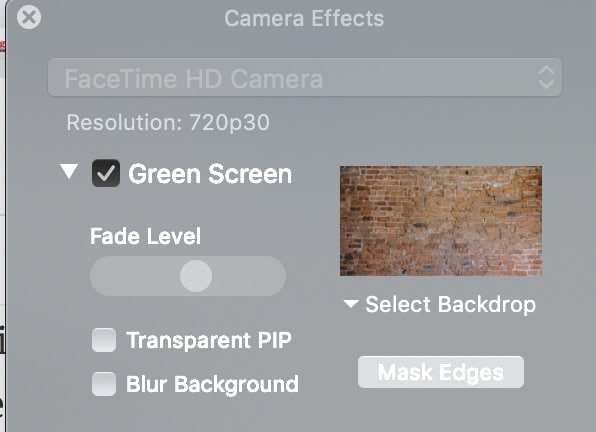
화면 공유
컴퓨터에서 작업하는 방법을 보여주는 "방법" 비디오를 많이 하는 경우 화면을 공유하고 싶을 것입니다. 이 문서의 모든 도구에는 이 기능이 있습니다. 게스트가 화면을 공유할 수 있게 하려면 도구에서 이를 허용하는지 확인하세요.
기본 모니터의 화면을 공유하거나 사용 중인 다른 모니터의 디스플레이를 공유할 수 있습니다. 대부분의 도구를 사용하면 컴퓨터에서 실행 중인 개별 앱의 창 표시를 공유할 수도 있습니다.
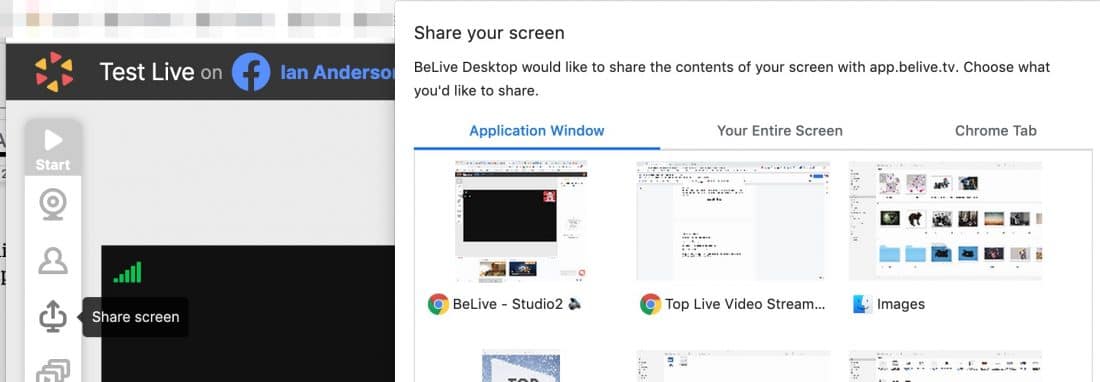
데스크탑 오디오 캡처
모든 도구가 컴퓨터의 오디오를 캡처하는 것은 아니므로 확인하십시오. Mac은 종종 오디오를 캡처하기 위해 특수 드라이버가 필요합니다. 이 드라이버는 도구에서 제공할 수도 있고 제공하지 않을 수도 있습니다.
픽처 인 픽처
화면 공유를 수행하거나 비디오를 표시할 때 웹캠(및/또는 게스트의 웹캠)을 화면 모서리에 작은 축소판으로 표시할 수도 있습니다. 이것은 대부분의 사람들이 당신이 무언가를 시연하는 동안 당신이 말하는 것을 보고 싶어하기 때문에 좋습니다.
많은 도구를 사용하면 카메라를 이 더 작은 "PIP(Picture in Picture)" 보기로 사용할 수 있습니다. 일부 도구는 이것이 어떻게 보이는지(예: StreamYard 및 BeLive)에 대한 하나 또는 두 가지 옵션을 제공하고 일부는 보기에 대한 완전한 제어를 제공합니다(예: Ecamm Live, OBS Studio, Wirecast 등). 일부 도구를 사용하면 사진 속 사진의 크기 조정, 자르기, 회전 및 기타 작업을 수행할 수 있습니다(예: 원으로 표시).
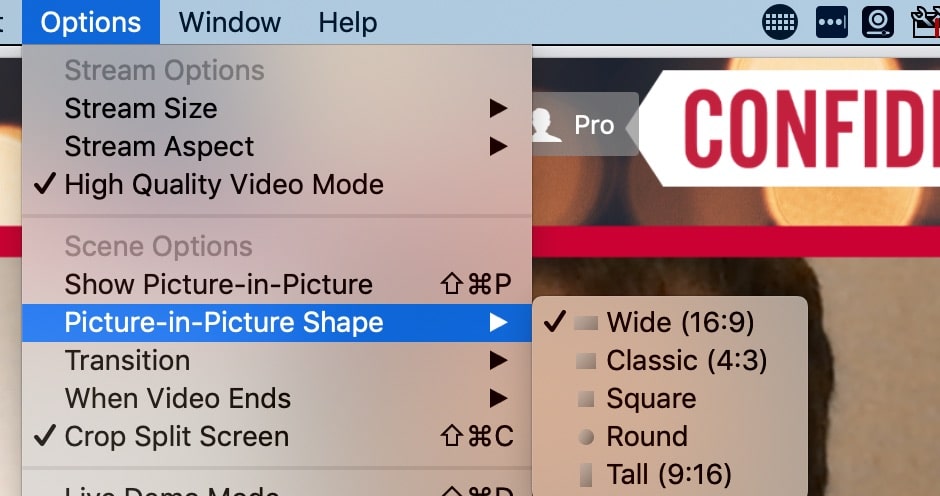

ISO 비디오 녹화 고급
Wirecast 및 vMix의 프로 버전과 같은 고급 도구를 사용하면 각 소스를 개별적으로 녹음할 수 있습니다. 예를 들어, 귀하의 카메라와 손님의 카메라를 별도로 녹화하는 도구를 얻을 수 있습니다. 그래픽이나 오버레이 없이 원시 녹음을 얻을 수 있으므로 용도 변경에 좋습니다.
ISO 기록은 매우 강력한 컴퓨터에서만 작동합니다. SSD 하드 디스크, 최소 쿼드 코어 i7 프로세서 및 최소 1Gb 메모리가 있는 전용 그래픽 카드가 장착된 PC를 권장합니다. 이는 고급 기능이며 리소스를 많이 사용하는 프로세스입니다.
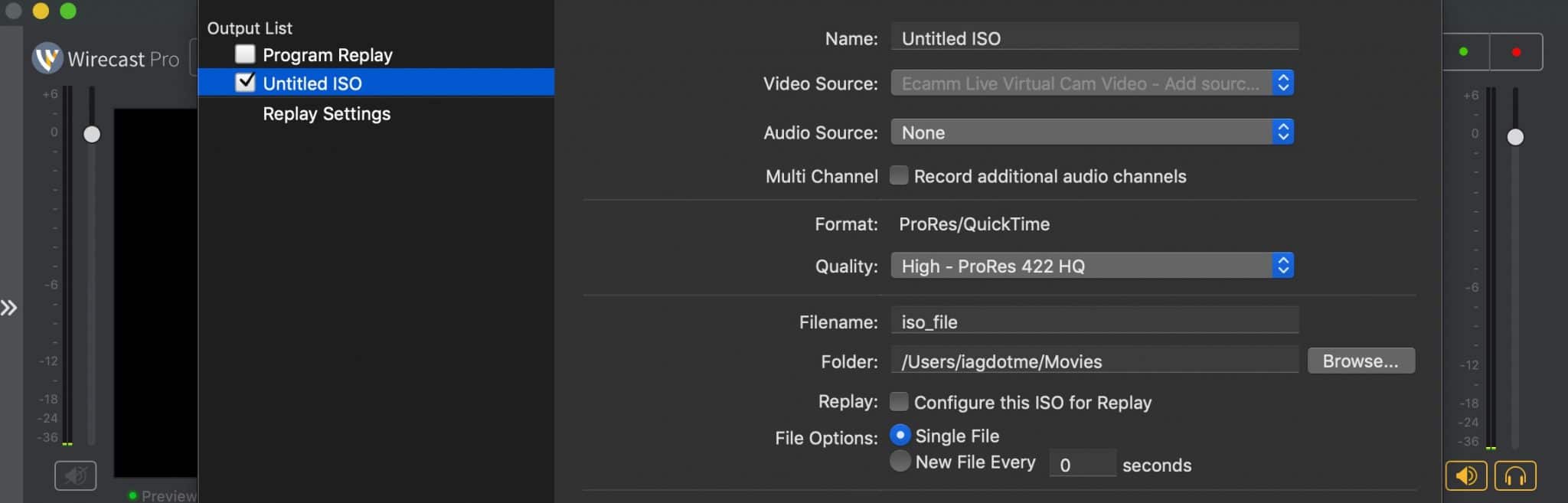
ISO 오디오 녹음 고급
더 많은 도구(예: Ecamm Live의 프로 버전)는 각 오디오 소스를 별도의 파일에 녹음할 수 있는 옵션을 제공합니다. 예를 들어, 귀하의 오디오(호스트로서의)는 게스트의 오디오(및 음악, 음향 효과 등)와 별도의 파일에 있습니다. 라이브 쇼를 팟캐스트로 변경하려는 경우에 적합합니다.
인스턴트 리플레이 고급
일부 도구를 사용하면 카메라 중 하나의 이전 부분을 다시 재생할 수 있습니다. 더 느린 속도로 실행할 수도 있습니다. 중요한 부분을 다시 재생하고 싶을 때 스포츠 이벤트에 적합합니다. 이것은 ISO 녹음의 일부를 재생하여 작동합니다. 이것은 강력한 컴퓨터가 필요한 고급 기능입니다.
라이브 캡션 고급
높은 비율의 사람들이 볼륨을 음소거한 상태로 비디오를 시청한다는 많은 통계를 보았습니다. 예를 들어 Verizon Media 1st Party Video Content Data Analysis에 따르면 2018년 사용자 비율은 83%입니다. 사전 녹화된 비디오에 캡션을 추가하면 청각 문제가 있는 사람들이 콘텐츠를 소비하는 데 도움이 됩니다. 많은 연구에서 캡션이 동영상의 조회수를 증가시키는 것으로 나타났습니다. 어떤 사람들은 비디오를 볼 가치가 있는지 여부를 결정하기 전에 피드에서 비디오를 조용히 보기 때문입니다. 그리고 어떤 사람들은 소리를 높이면서 비디오를 볼 수 있는 위치에 있지 않습니다. 예를 들어 대중 교통을 이용하여 여행하는 것과 같은 공공 상황에 있을 수 있습니다.
그러나 라이브 비디오에 캡션을 추가하는 것은 어렵습니다. 매우 정확한 전사 소프트웨어가 필요하며 Facebook Live와 YouTube Live가 이해할 수 있는 방식으로 코딩해야 합니다. 이것은 CEA-608 표준입니다. 이것은 고급 기능이므로 대부분의 라이브 비디오 스트리밍 도구에서는 이 기능을 제공하지 않습니다.
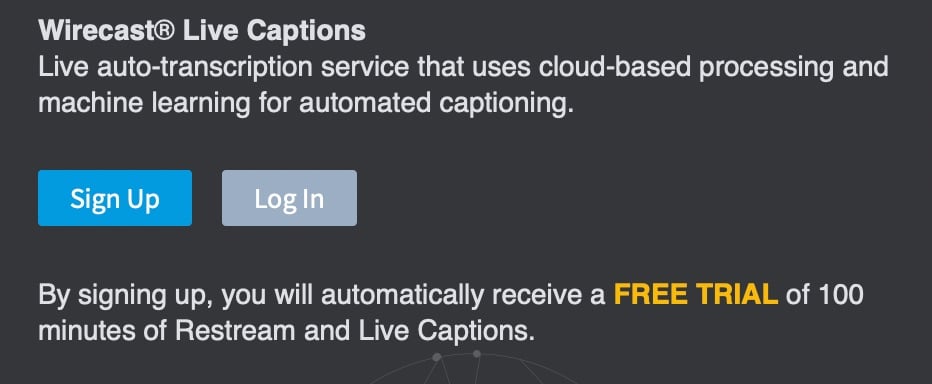
스테레오 오디오
이 도구는 스테레오를 지원합니까 아니면 모노입니까?
자동 에코 제거
귀하와 귀하의 손님이 헤드폰을 착용하면 에코가 발생할 가능성이 크게 줄어듭니다. 그러나 라이브 비디오 도구에 자동 반향 제거 기능이 내장되어 있으면 작업이 훨씬 쉬워집니다.
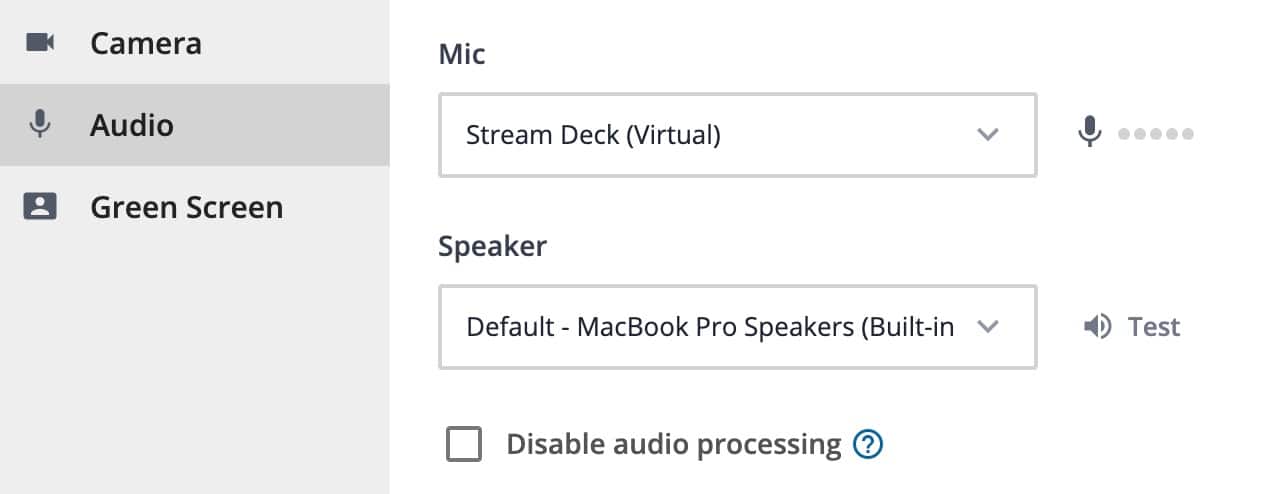
라이브 비디오 플랫폼 특정 기능
이 기사의 대부분의 라이브 비디오 도구를 사용하면 예약된 비디오를 직접 만들 수 있습니다. 또한 조사해야 할 몇 가지 멋진 플랫폼별 기능이 있습니다.
Facebook 페이지 교차 게시 고급
Facebook 페이지로 브로드캐스트하는 경우 권한을 부여한 다른 페이지에 교차 게시할 수도 있습니다. 이렇게 하면 모든 페이지로 동시에 스트리밍하는 것처럼 보입니다. 일부 도구를 사용하면 예약된 라이브 비디오를 만들거나 편집할 때 교차 게시할 페이지를 선택할 수 있습니다. 교차 게시할 페이지를 선택하려면 페이지 설정에서 교차 게시를 클릭하십시오.
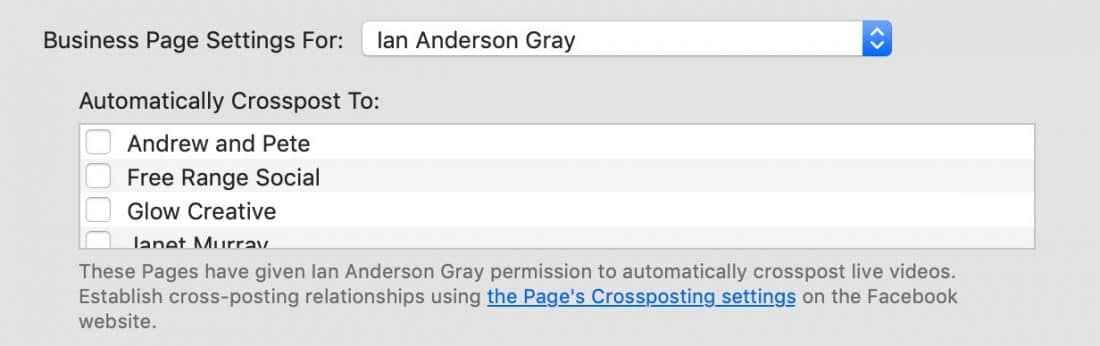
Facebook 브랜드 콘텐츠 고급
다른 브랜드와 파트너십을 맺는 전문 라이브 방송의 경우 라이브 스트림에 브랜드 콘텐츠가 있음을 알리고 파트너가 될 페이지를 선택해야 합니다. 이를 통해 FTC 지침을 준수할 수 있습니다. 이 작업을 직접 수행할 수 있는 도구는 몇 가지뿐입니다. 그렇지 않은 경우 게시 도구 또는 Creator Studio를 사용하여 언제든지 수정할 수 있습니다.


페이스북 목적지
Facebook으로 방송할 때 개인 프로필 타임라인으로 스트리밍할지 아니면 페이지나 그룹 중 하나로 스트리밍할지 선택할 수 있어야 합니다.
페이스북 개인정보 보호
개인 프로필로 스트리밍하는 경우 라이브 비디오를 공개할지, 친구만 볼 수 있는지 또는 아무도 볼 수 없는 "나만"을 선택할 수 있습니다. 일부 도구를 사용하면 개인 스트림의 개인 정보를 선택할 수 있으며 일부는 공개 전용입니다.
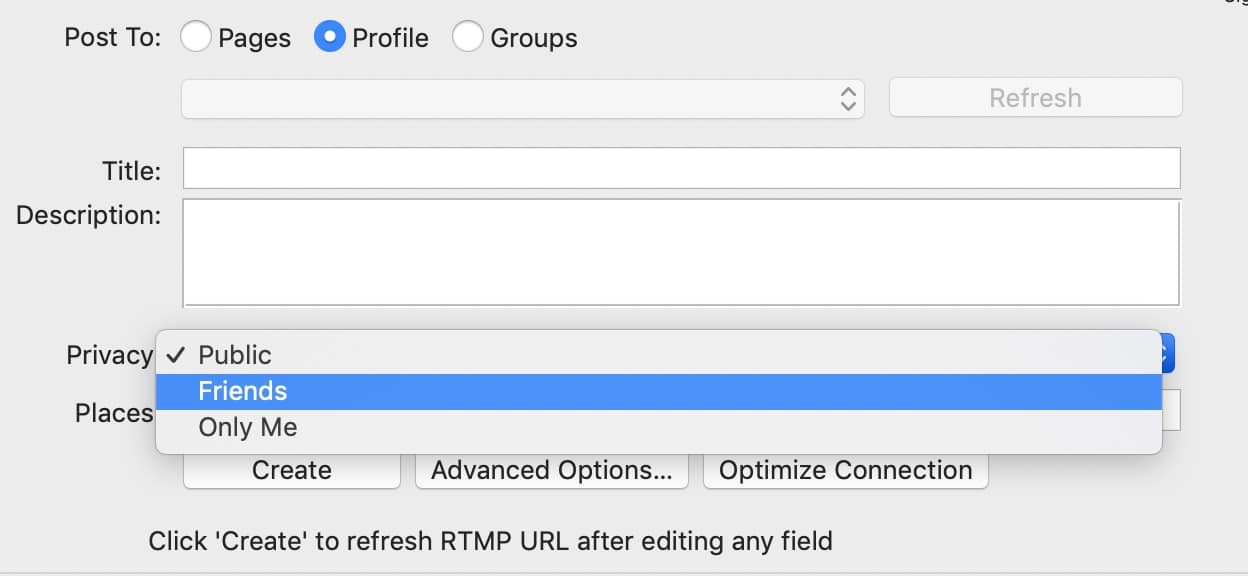
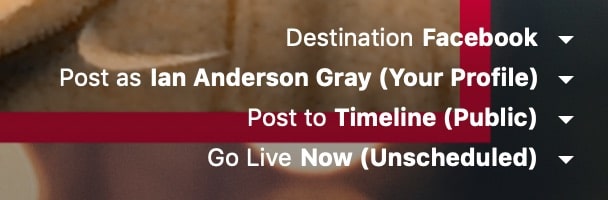
Facebook 페이지에서 장소/위치 설정
일부 도구를 사용하면 방송 중인 위치에 플래그를 지정할 수 있습니다. 그렇지 않은 경우 Publishing Tools 또는 Creator Studio에서 언제든지 수정할 수 있습니다.
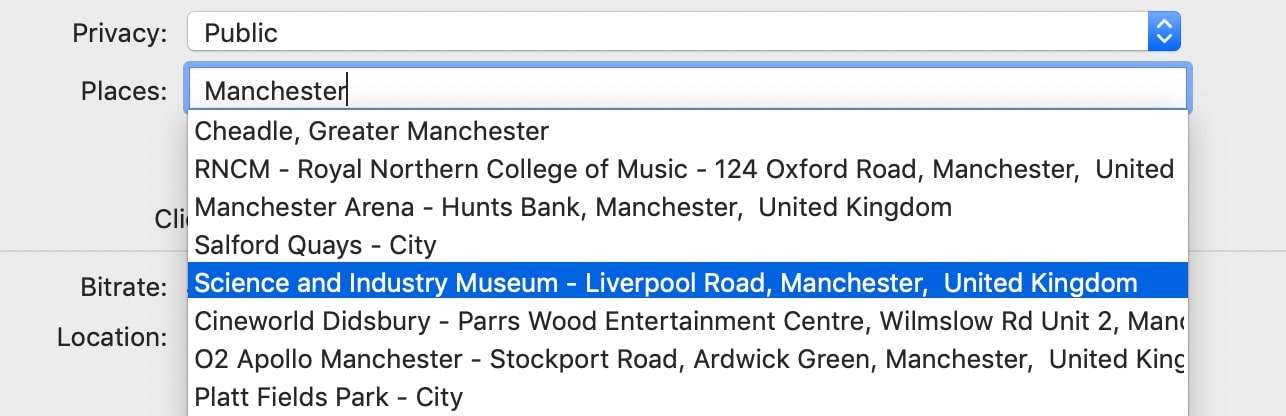
Facebook 연속 라이브 스트림 생성 기능 ADVANCED
참고: Facebook은 연속 라이브 스트림을 생성하는 옵션을 조용히 제거했습니다. 이 옵션은 더 이상 사용할 수 없습니다.
앞에서 언급한 Facebook의 특별한 유형의 라이브 스트림은 연속 라이브 스트림(또는 앰비언트 라이브 스트림)입니다. 이 유형의 라이브 스트림에는 최대 길이가 없지만 다시 재생되지 않습니다. 몇 가지 라이브 비디오 도구를 사용하여 연속 라이브 스트림을 방송할 수 있습니다.
360 Facebook 라이브 스트림 고급
일부 도구를 사용하면 360도 동영상을 방송할 수 있습니다. 이 작업을 수행하려면 특수 하드웨어가 필요합니다.
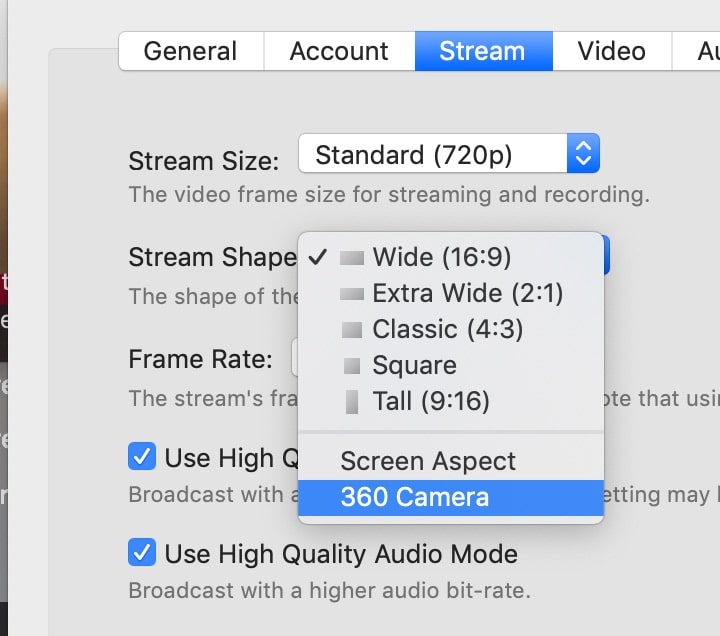
YouTube 목적지
앞서 언급했듯이 YouTube 라이브 방송에는 두 가지 유형이 있습니다. 이벤트 및 "지금 스트리밍" 이벤트. 대부분의 도구를 사용하여 이벤트를 만들 수 있으며 일부 도구에서는 "지금 스트리밍" 이벤트를 만들 수도 있습니다.
YouTube 개인정보 보호
YouTube Live로 방송할 때 공개(모든 사람이 볼 수 있음), 비공개(특별 링크가 있는 사람만 볼 수 있음) 또는 비공개(초대받은 사람만 볼 수 있음)로 개인 정보를 설정할 수 있습니다. .)
LinkedIn 라이브 타겟팅
LinkedIn 회사 페이지로 방송할 때 API를 사용하면 위치와 언어를 기반으로 특정 청중을 타겟팅할 수 있습니다. 이것은 회사 페이지(개인 프로필 제외)에서만 사용할 수 있으며 최소 300명의 팔로워가 필요합니다. 현재 리스트리밍 서비스인 Restream에는 이 기능이 있습니다. 여기에서 자세한 내용을 읽을 수 있습니다.
예약된 라이브 비디오 추가, 편집 및 삭제 기능
일부 도구를 사용하면 Facebook 또는 YouTube에서 예약된 라이브 방송을 만들 수 있습니다. 도구에서 제목과 게시물 설명을 추가하고 썸네일을 추가하고 방송 날짜 및 시간과 같은 기타 옵션을 추가할 수 있습니다. 일부 도구를 사용하면 나중에 편집하거나 삭제할 수도 있습니다. 대부분의 도구를 사용하면 예약된 생방송을 만들 수 있지만 일부 도구에서는 바로 생방송만 할 수 있습니다.
다른 도구로 생성된 예약된 라이브 비디오 방송을 보고 스트리밍하는 기능
Ecamm Live 및 Wirecast와 같은 도구는 각 네트워크에 대해 예정된 방송을 표시합니다. 즉, 어떤 도구로 예약했는지에 관계없이 해당 도구에서 스트리밍할 수 있습니다. 예를 들어 Facebook의 Creator Studio 또는 StreamYard에서 예약된 비디오를 만들 수 있지만 Wirecast 또는 Ecamm Live에서 방송할 수 있습니다. 이는 기본 도구를 사용할 수 없는 경우 도구를 백업으로 사용하는 데 특히 유용합니다. 일부 도구에서는 해당 도구로 만든 예약된 라이브 비디오로만 방송할 수 있습니다.
멀티캐스팅
멀티캐스팅 고급
일부 도구를 사용하면 동시에 둘 이상의 플랫폼에 브로드캐스트할 수 있습니다. Facebook은 도구가 Facebook 및 다른 플랫폼으로 브로드캐스트하는 것을 허용하지 않았지만 고맙게도 지금은 괜찮습니다.
일부 도구(예: Restream 및 StreamYard)는 서버에서 멀티캐스팅을 수행합니다. 이것의 장점은 컴퓨터와 인터넷 연결이 하나의 스트림만 처리하면 되고 도구는 서버에서 나머지를 처리한다는 것입니다.
Wirecast 및 vMix와 같은 다른 도구도 컴퓨터에서 둘 이상의 플랫폼으로 직접 스트리밍할 수 있는 옵션을 제공합니다. 이를 위해서는 강력한 컴퓨터와 많은 인터넷 대역폭이 필요합니다!
도구에 멀티캐스팅이 내장되어 있지 않으면 언제든지 Restream 또는 Switchboard Live와 같은 멀티캐스팅 서비스로 스트리밍할 수 있습니다.
그러나 주석을 기억하는 것이 중요합니다. 동시에 둘 이상의 플랫폼으로 스트리밍할 때 일부 도구에서는 다른 모든 네트워크의 댓글을 보고 강조 표시할 수 없습니다.

코멘트
라이브 비디오 청중의 댓글을 볼 수 있다는 것은 정말 중요합니다. 댓글을 남기는 사람들과 소통하는 것은 라이브 비디오의 가장 강력한 기능 중 하나입니다. 모든 라이브 비디오 도구가 스트리밍하는 라이브 비디오 플랫폼의 댓글을 표시하지는 않지만 대부분의 라이브 비디오 도구에 표시됩니다. 대부분의 경우 댓글을 선택하고 해당 댓글을 댓글 작성자의 이름과 사진과 함께 비디오에 표시할 수도 있습니다.
LinkedIn Live는 최근 댓글을 모니터링하는 일부 도구의 기능을 출시했습니다. Facebook, YouTube, Periscope 및 멀티캐스팅 서비스인 Restream에는 이 기능이 있습니다.
일부 도구(예: Ecamm Live)는 Restream.io 주석 API와 통합됩니다. 즉, Restream에서 멀티캐스팅하는 모든 대상을 볼 수 있습니다. 또한 일부 도구에는 댓글을 게시하고 답글을 달 수 있는 기능도 있습니다.
소셜 미디어 관리 도구에서 댓글을 관리하고 답글을 달 수 있는 것은 유용합니다. Agorapulse는 LinkedIn 라이브 댓글과 통합할 수 있는 유일한 도구 중 하나입니다. 여기 내 기사에서 Agorapulse의 장단점을 참조하세요. 다른 소셜 미디어 관리 도구를 사용하면 Facebook Live 댓글을 관리할 수 있습니다.
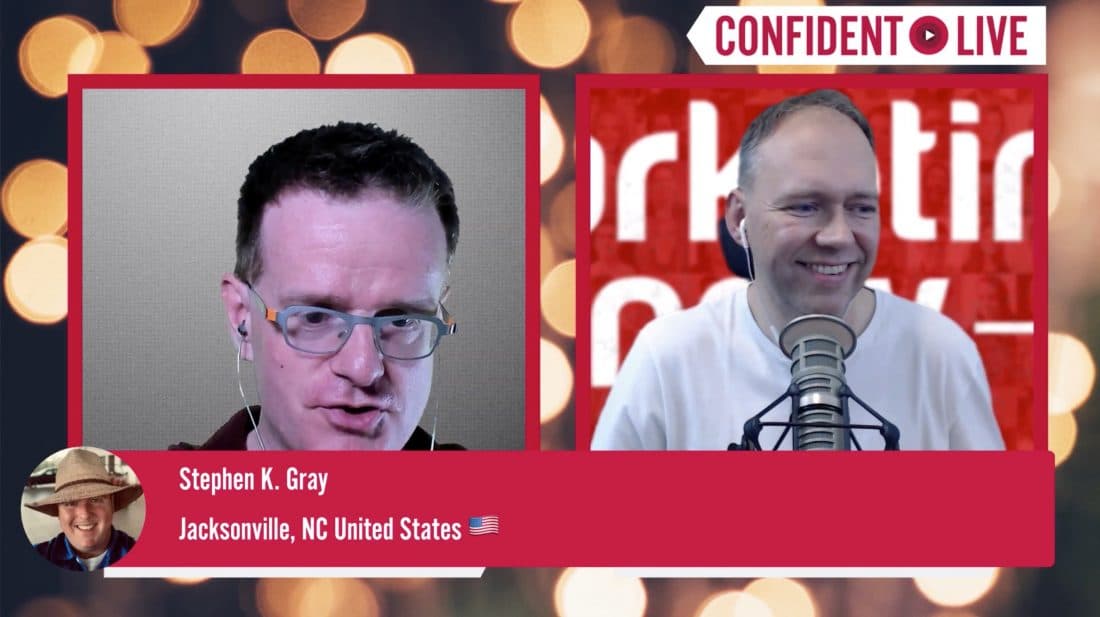
레이어 및 장면
다중 레이어
라이브 스트리밍을 할 때 기본 카메라를 표시하고 싶을 것입니다. 그러나 게스트의 웹캠 및 로고와 같은 다른 레이어를 추가할 수도 있습니다. 이름을 표시하기 위해 하단 1/3 텍스트를 추가하고, 브랜드를 추가하기 위해 오버레이 이미지 등을 추가할 수 있습니다.
일부 도구는 이것을 매우 간단하게 만들지만 레이어를 사용자 정의할 수 있는 기능이 없습니다. 이것은 라이브 비디오를 제작하고 호스팅하는 경우에 유용합니다. 그러나 일부 도구는 너무 어렵게 만들지 않으면서 사용자 정의할 수 있는 몇 가지 추가 옵션을 제공합니다. 일부 도구를 사용하면 많은 레이어를 가질 수 있고 모양과 느낌을 완전히 제어할 수 있습니다.
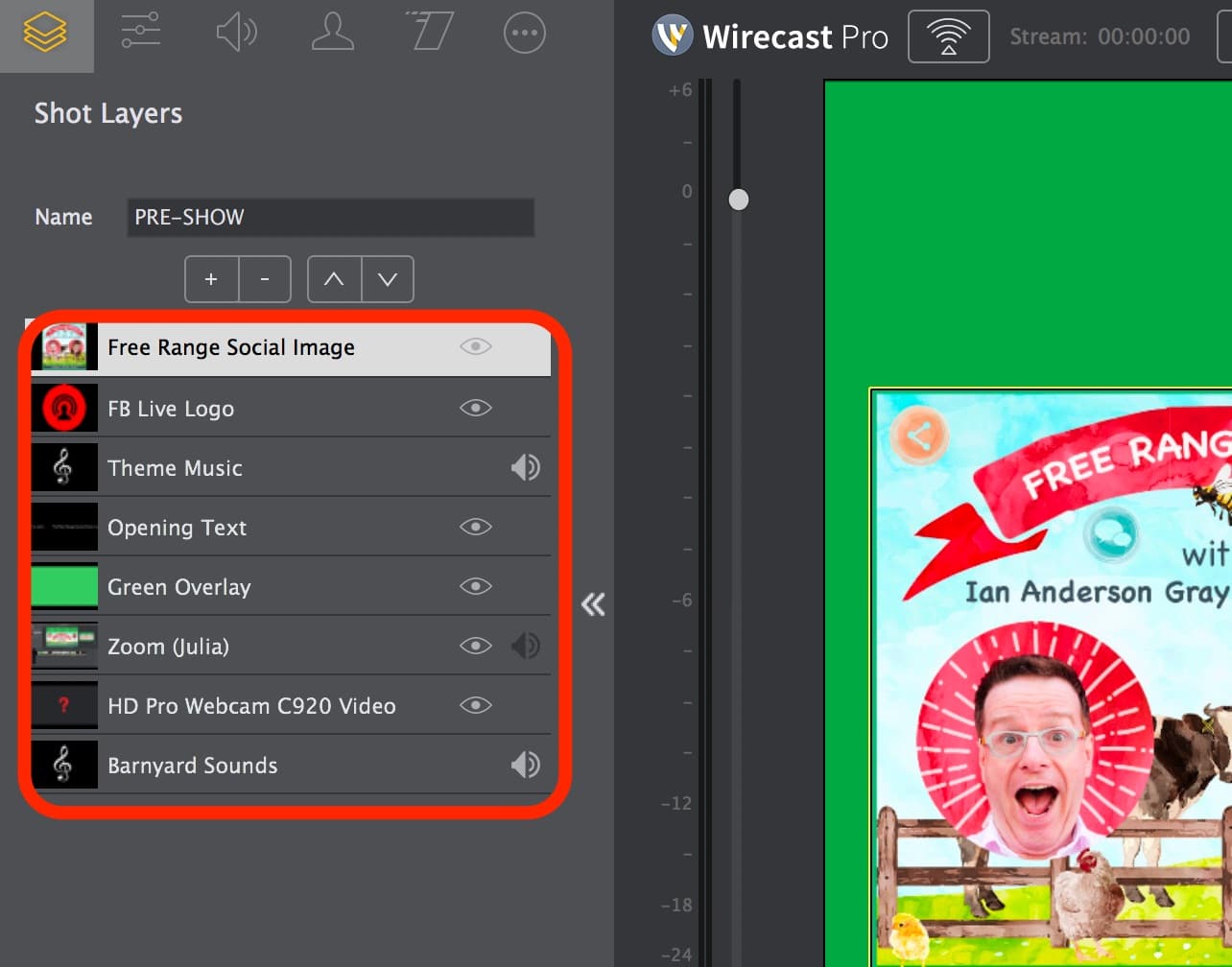
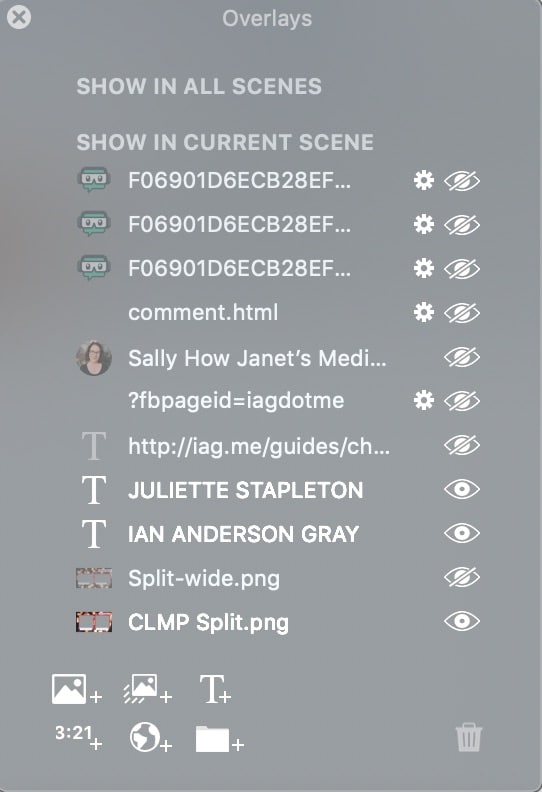
오버레이
대부분의 도구를 사용하면 다양한 유형의 오버레이를 추가할 수 있습니다. 여기에는 텍스트, 카운트다운 타이머, 이미지, 애니메이션 GIF, 사전 녹화된 비디오, 기타 비디오 소스(예: 다른 카메라 및 게스트의 카메라), 오디오 파일, 웹 위젯 등이 포함될 수 있습니다.
레이아웃
OBS Studio, Wirecast 및 vMix와 같은 고급 도구를 사용하면 소스 및 오버레이의 레이아웃을 완전히 사용자 지정할 수 있습니다. StreamYard 및 BeLive와 같은 일부 도구는 분할 화면 및 단독 보기와 같은 간단한 사전 제작 템플릿만 제공합니다. 그리고 일부는 템플릿과 전체 사용자 정의를 제공합니다.
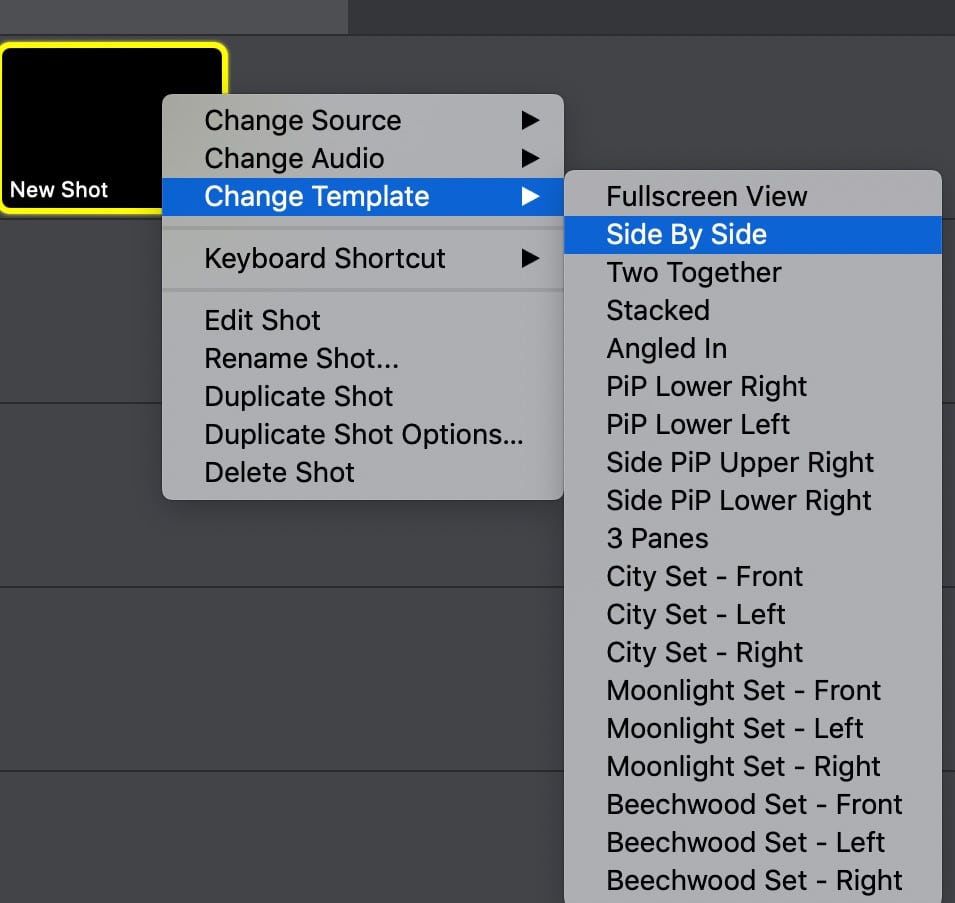
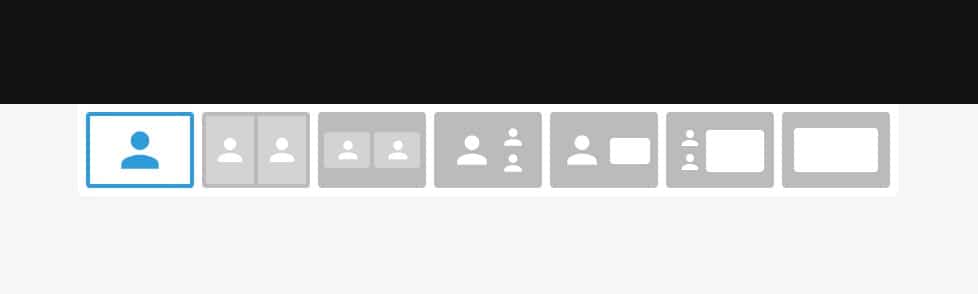
여러 장면
쇼에서는 전체에 걸쳐 하나의 뷰(또는 장면)만 가질 수 있습니다. 그것은 당신의 카메라일 수도 있고 당신과 당신의 손님일 수도 있습니다. 그러나 그것은 시청자에게 매우 지루할 수 있습니다. 관심을 끌기 위해 보기를 변경하는 것이 가장 좋습니다.
또한 쇼 인트로 비디오와 끝낼 비디오를 원할 수도 있습니다. 내 Confident Live Marketing Show에는 전환하는 다양한 테마가 많이 있습니다. 여기에는 쇼 인트로 비디오, 몇 가지 다른 분할 샷(저와 제 게스트를 보여줌), 저와 제 게스트가 단독으로 촬영한 단독 샷, 사진 속 사진으로 나와 함께하는 스폰서의 사전 녹화된 비디오 등이 포함됩니다. .
일부 도구에는 전환할 수 있는 간단한 레이아웃이 있습니다. 예를 들어 BeLive 및 StreamYard에는 귀하와 귀하의 게스트뿐만 아니라 단독 샷 및 화면 공유를 보여주는 다양한 유형의 분할 보기 레이아웃이 있습니다.
다른 도구를 사용하면 미리 많은 장면을 만든 다음 쇼를 통해 선택할 수 있습니다.
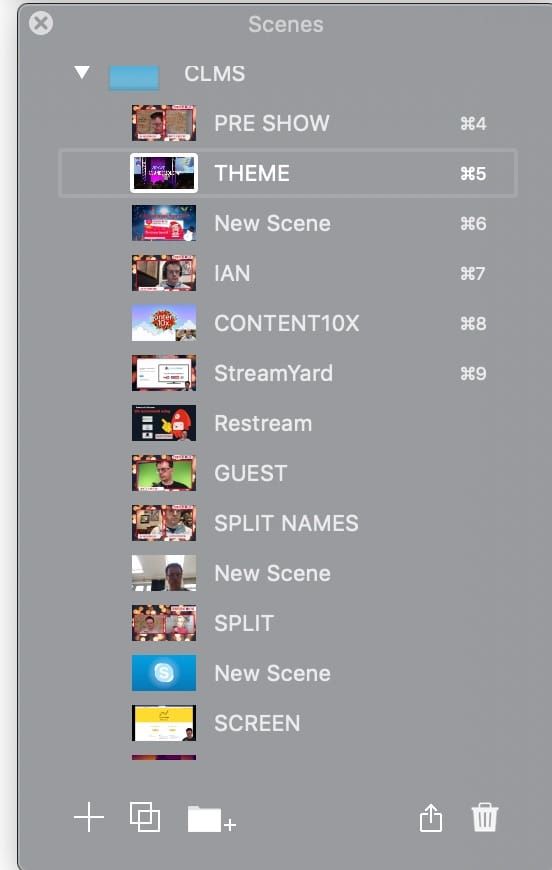
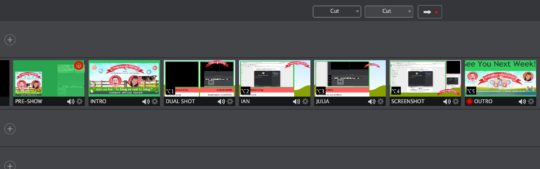
오디오/음악 추가
몇 가지 도구를 사용하면 장면에 오디오 파일을 추가할 수 있으므로 사운드 효과와 음악을 추가할 수 있습니다.
사전 녹화된 비디오 추가
일부 도구를 사용하면 방송에서 미리 녹화된 비디오를 재생할 수 있습니다. 쇼 소개 비디오가 있거나 쇼에서 토론할 비디오를 표시하려는 경우에 유용합니다. StreamYard 및 Restream과 같은 클라우드 기반 도구는 재생할 수 있는 비디오의 파일 크기를 제한합니다(해당 서버에 업로드하는 경우). 최대 길이는 10분이고 200Mb 미만인 경우가 일반적입니다. 데스크톱 앱은 일반적으로 재생하는 비디오에 제한이 없습니다.
로컬 비디오 재생
데스크톱 앱(예: Ecamm Live, Wirecast 및 vMix)은 모두 컴퓨터에 저장된 비디오 파일(로컬)을 재생하지만 일부 클라우드 기반 도구(예: StreamYard 및 Restream)도 이 기능을 제공합니다. 이것은 서버에 저장된 비디오 재생의 제한 사항을 해결합니다. 이 기능은 컴퓨터에서 스트림의 비디오를 재생합니다.
텍스트
다양한 유형의 텍스트 오버레이가 있습니다. 일부 도구에는 제한된 유형이 있습니다. 일반적으로 원할 때 화면에 표시되는 제목입니다. 대부분의 도구를 사용하면 하단 1/3 및 기타 항목에 대해 화면에 다른 텍스트를 추가할 수 있습니다. 일부는 글꼴 유형, 크기, 색상, 배경 및 스크롤과 같은 효과를 변경할 수 있습니다.
PDF 오버레이
Ecamm Live를 사용하면 PDF를 오버레이로 추가할 수 있습니다. PDF를 사용하여 프레젠테이션을 하려는 경우에 적합합니다. 오버레이 크기를 조정하고 전체 화면으로 만들 수 있으며 PDF의 각 페이지를 매우 쉽게 이동할 수 있습니다.
단축키
라이브 스트리밍 도구에서 다양한 작업에 키를 할당할 수 있다는 것은 특히 장면 전환에 매우 유용할 수 있습니다. 일부 도구를 사용하면 장면 전환, 라이브 방송 시작/중지 등을 위해 다른 키를 할당할 수 있습니다.
스트림 데크 통합
Elgato Stream Decks는 완전히 사용자 정의된 풀 컬러 버튼이 있는 물리적 장치입니다. 라이브 스트림이나 컴퓨터에서 다른 작업을 수행하도록 프로그래밍할 수 있습니다. 일부 도구에서는 장면을 전환하고 실시간 시청자 수 등을 표시할 수 있는 Stream Deck 플러그인을 개발했습니다.

원격 생산
라이브 쇼를 직접 제작하고 호스트하고 싶지 않다면 제작을 원격 제작자에게 위임할 수 있습니다. 이러한 상황에서 제작자는 방송을 제어하고, 장면을 전환하고, 호스팅을 계속하는 동안 댓글을 검토할 수도 있습니다. 일부 도구를 사용하면 제작자가 웹 인터페이스에 로그인하여 쇼를 제작할 수 있습니다. 일부 도구는 제작자가 자신의 컴퓨터에서 라이브 비디오 스트리밍 도구를 실행하고 원격 게스트로 귀하를 쇼에 데려와야 하는 경우가 있습니다.
또한 제작자가 원격으로 컴퓨터를 제어하고 컴퓨터의 도구를 제어하도록 허용할 수 있습니다.
장면 전환
장면 사이를 전환할 때 장면 사이에 멋진 전환을 추가할 수 있습니다. 일부 도구는 간단한 자르기 전환과 간단한 스와이프 전환만 제공합니다. 그리고 일부는 크로스 디졸브, 줌, 광선, 리플, 복사기 등을 포함하여 멋진 것들을 많이 제공합니다.
자동 끝이 검은색으로 페이드
라이브 비디오가 끝날 때 그냥 끝내기를 원하십니까, 아니면 멋진 "검은색으로 페이드" 전환을 원하십니까? Ecamm Live는 이 옵션을 제공합니다.
카메라 사진 조정
일부 카메라 앱에서는 사진을 조정할 수 있고 일부는 그렇지 않습니다. 라이브 스트리밍 도구 내에서 카메라의 사진을 조정하는 것은 정말 도움이 될 수 있습니다. 예를 들어 밝기, 화이트 밸런스, 채도, 감마, 수동 초점, 컬러 그레이딩 LUT, 미러 및 디인터레이싱이 있습니다.
카메라 디지털 줌 및 팬
카메라 보기에서 확대/축소 및 팬이 가능하면 완벽한 구도를 얻을 수 있어 유용합니다. 일부 도구를 사용하면 자르고 확대/축소해야 하며 이를 분류하는 데 시간이 꽤 걸릴 수 있습니다. Ecamm Live와 같은 일부 다른 도구를 사용하면 원하는 구성을 얻기 위해 확대/축소 및 이동이 가능합니다.
입력/출력
카메라와 마이크를 라이브 비디오 스트리밍 도구로 가져오고 싶을 것입니다. 그러나 아마도 다른 카메라와 마이크, 그리고 더 발전된 것들을 원할 것입니다.
여러 웹캠
모든 라이브 비디오 도구를 사용하면 라이브 스트림에 사용할 카메라를 선택할 수 있습니다. 일반적으로 이것은 웹캠이거나 HDMI-USB 인터페이스 등을 통해 연결된 카메라일 수 있습니다. 그러나 일부 도구를 사용하면 여러 카메라 간에 전환할 수 있어 다양한 카메라 각도를 얻을 수 있습니다.
다중 마이크
모든 도구를 사용하면 오디오에 사용할 마이크를 선택할 수 있습니다. 그러나 일부 도구를 사용하면 둘 이상의 마이크를 사용할 수 있습니다. 스튜디오에 손님이 있을 때 유용합니다.
웹 위젯 고급
일부 도구를 사용하면 웹 위젯을 오버레이로 추가하거나 자체적으로 장면에 추가할 수 있습니다. StreamLabs 위젯과 같은 서비스를 사용하여 특수 효과, 채팅 상자, 알림 기부 등을 추가할 수 있습니다.
NDI 고급
일부 도구에는 스트림을 출력하거나 NDI를 통해 외부 소스를 가져올 수 있는 고급 기능이 있습니다. 이것은 Network Device Interface의 약자이며 NewTek에서 개발한 로열티 프리 소프트웨어 표준입니다. 네트워크를 통해 고품질 비디오를 방송할 수 있습니다.
도구에 NDI 출력이 있는 경우 브로드캐스트를 네트워크의 다른 장치에 표시하거나 다른 앱에서 사용할 수 있습니다. 도구에서 NDI 입력을 허용하는 경우 카메라와 같은 네트워크의 다른 NDI 장치에서 고품질 비디오를 가져올 수 있습니다.
가상 웹캠 고급
일부 도구를 사용하면 라이브 쇼의 비디오를 가상 웹캠으로 출력할 수 있습니다. 이를 통해 다른 라이브 스트리밍 또는 화상 회의 도구에서 비디오를 사용할 수 있습니다.
가상 오디오 고급
일부 도구를 사용하면 라이브 쇼의 오디오를 가상 오디오 장치로 출력할 수 있습니다. 이를 통해 라이브 스트리밍 또는 화상 회의 도구에서 오디오를 사용할 수 있습니다. 또는 Adobe Audition 또는 Audacity와 같은 오디오 도구로 오디오를 출력하여 팟캐스트를 녹음할 수 있습니다.
dSLR 카메라를 위한 직접 USB 연결 고급
Logitech C920과 같은 웹캠은 시작하기에 좋습니다. Logitech Brio는 4K 해상도의 훌륭한 업그레이드입니다. 그러나 라이브 비디오 쇼를 더 전문적으로 보이게 하려면 디지털 미러리스 또는 dSLR 카메라로 업그레이드하는 것이 가장 좋은 방법입니다.
표준 방법은 HDMI to USB 변환기를 통해 카메라의 HDMI 출력에서 컴퓨터로 연결하는 것입니다. 모든 카메라에 HDMI 출력이 있는 것은 아니며 모든 카메라가 "깨끗한" 것은 아닙니다. HDMI를 통해 깨끗한 피드를 출력하지 않으면 배터리 전원, 십자선 등과 같은 모든 카메라 디스플레이 오버레이가 표시됩니다. 그러나 호환되는 Canon 카메라가 있는 경우 USB를 통해 컴퓨터에 직접 연결할 수 있습니다. Ecamm Live는 추가 소프트웨어나 하드웨어 없이 Canon 카메라를 소스로 표시합니다. 이 기능을 다른 라이브 비디오 스트리밍 도구와 함께 사용하려면 추가 도구(예: Camera Live)를 설치해야 합니다.
USB 태블릿 및 전화 화면 캡처 고급
일부 도구를 사용하면 라이브 비디오에서 휴대폰 또는 태블릿 화면을 공유할 수 있습니다. 일부 라이브 비디오 스트리밍 도구의 경우 Quicktime(Mac) 또는 Reflector(Windows 및 Mac)와 같은 다른 도구를 사용하여 데스크탑에서 장치 화면을 캡처한 다음 이를 라이브 비디오 스트리밍 도구로 캡처해야 합니다. 일부 도구(예: Ecamm Live)를 사용하면 도구에서 바로 장치의 화면을 캡처할 수 있습니다.
Blackmagic 지원 고급
Blackmagic은 카메라, HDMI 컨버터 등을 만듭니다. 일부 라이브 비디오 스트리밍 도구는 디인터레이싱과 같은 특수 기능을 사용할 수 있도록 장치에 직접 연결합니다.
비디오 및 오디오 모니터링/믹서 고급
다른 손님을 초대하고, 비디오를 재생하고, 화면을 공유하는 등의 작업을 수행하는 경우 모든 오디오 레벨을 확인하는 것이 중요합니다. 일부 도구를 사용하면 믹서에서 비디오 및 오디오 소스를 모니터링할 수 있습니다. 이렇게 하면 모든 다른 소스의 볼륨을 조정할 수 있습니다.
원격 게스트
게스트나 공동 호스트를 원격으로 쇼에 불러들이는 강력한 기능입니다. 우리는 TV 뉴스에서 이것을 많이 보았고, 이것은 우리가 전 세계 어디에서나 게스트와 함께 우리 자신의 라이브 쇼를 가질 수 있게 해줍니다.
도구마다 손님을 모으는 방법이 다릅니다.
- Skype 또는 Zoom과 같은 화상 회의 도구를 사용합니다. 일부 라이브 비디오 스트리밍 도구는 Skype를 통해 손님을 초대합니다. 이것은 별도의 도구에 의존하지만 품질은 좋은 경향이 있습니다. 그것은 당신이 그 도구를 사용하도록 손님을 초대해야 한다는 것을 의미합니다.
- 통합 원격 게스트 기능. 일부 도구에는 자체 원격 게스트 기능이 내장되어 있습니다. 일반적으로 게스트에게 웹 링크를 제공하면 게스트는 브라우저를 사용하여 웹캠과 마이크를 공유합니다. 품질이 상당히 좋고 게스트가 사용하기 쉬우며 쇼에 쉽게 온보딩할 수 있습니다.
- 원격 게스트 기능이 없습니다. 일부 도구에는 원격 게스트 시설이 전혀 없으며 Skype 또는 Zoom과 같은 화상 회의 도구를 화면 캡처하여 해결해야 합니다.
OBS Studio 및 Wirecast와 같은 도구에 원격 게스트를 초대하는 방법에 대한 자세한 내용은 내 기사 Facebook 라이브 게스트 쇼를 위한 필수 체크리스트를 확인하세요.
손님 수
한 명의 손님만 인터뷰하고 싶을 수도 있지만 그룹을 갖는 것도 재미있을 수 있습니다. 많은 도구를 사용하면 2명에서 50명 또는 그 이상까지 다양한 게스트를 쇼에 초대할 수 있습니다.
손님 배치
레이어를 추가할 수 있는 도구의 수에 대해 언급했습니다. 쇼에 게스트를 추가할 때 이러한 상황이 발생할 수 있습니다. Ecamm Live, BeLive 및 StreamYard와 같은 일부 도구를 사용하면 분할 화면 및 단독 보기 보기를 제공하여 이 작업을 정말 쉽게 수행할 수 있습니다. 일부 도구를 사용하면 보기를 완전히 사용자 정의할 수 있으므로 모든 손님 보기를 자르고 회전하고 크기를 조정할 수 있습니다.
게스트 뷰

게스트가 켜져 있을 때 화면에 무엇이 표시되나요? 그들은 당신의 실시간 시청자가 보게 될 것을 봅니까? 아니면 카메라만 보나요? 댓글이 보이나요? 게스트가 실시간 스트림을 볼 수 있다면 정말 도움이 됩니다. 그렇게 하면 시청자가 보게 될 내용을 볼 수 있습니다. 일부 라이브 도구는 이것을 허용하고 일부는 그렇지 않습니다!
게스트 그린 룸
게스트가 라이브 쇼의 중간에 합류하면 그린 룸(대기실)에 들어가는 것이 좋습니다. 그렇게 하면 그들이 갑자기 당신의 라이브 쇼에 출연해도 놀라지 않을 것입니다. 그러나 또한 모든 것이 이전에 설정되었는지 확인한 다음 적절한 시간에 가져올 수 있습니다. 모든 도구에 그린 룸 기능이 있는 것은 아닙니다.
손님을 위한 비공개 채팅
당신, 당신의 손님, 그리고 선택적인 프로듀서 사이에 채팅 기능을 갖는 것은 유용한 기능입니다. 예를 들어 "더 천천히 말하려고", "쇼를 곧 끝내야 합니다" 또는 "X & Y를 언급해 주세요"와 같이 게스트에게 개인적으로 알릴 수 있습니다.
도구들
최고의 도구와 모든 기능을 공유할 시간입니다! 원하는 경우 최고의 라이브 비디오 도구를 제공하는 라이브 비디오 도구 비교 마법사를 사용해 볼 수 있습니다.
최고의 라이브 비디오 도구를 찾고 싶으십니까?
라이브 비디오 도구 비교 마법사 사용해 보기
귀하의 요구 사항에 가장 적합한 라이브 비디오 스트리밍 도구를 찾는 데 도움이 되는 이 새로운 도구를 만들었습니다.
에캠 라이브
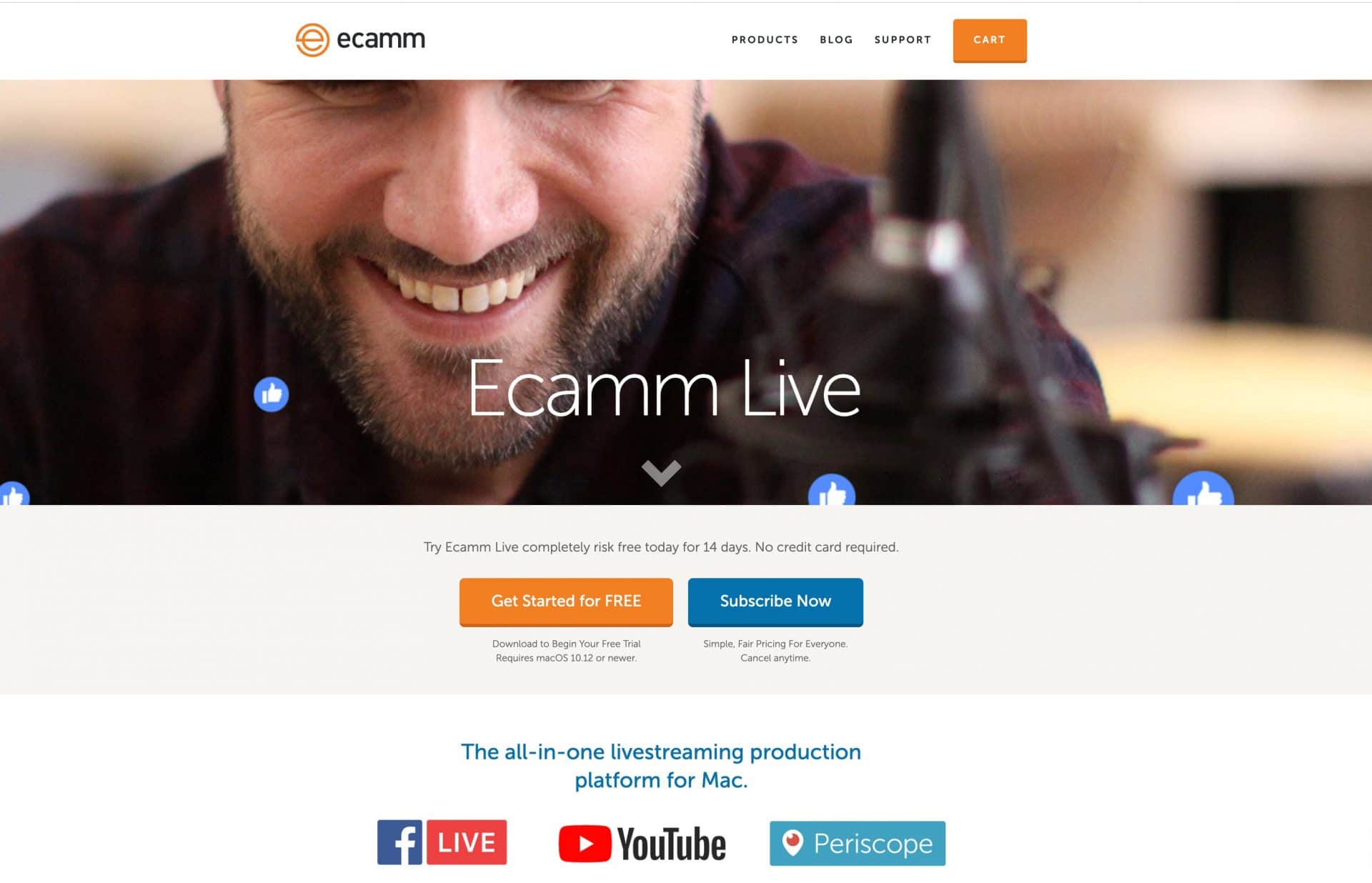
플랫폼: 전용 앱. Mac 전용(게스트는 Mac, PC, Android, iOS를 통해 Skype 사용)
Ecamm 라이브는 무엇입니까?
Ecamm Live는 Mac 전용 라이브 스트리밍 비디오 앱입니다. 특히 모든 기능을 고려할 때 매우 비용 효율적입니다. Ecamm Live는 사용하기 쉽고 Facebook Live, YouTube Live, LinkedIn Live, Periscope, Twitch, Restream, Switchboard Live 및 RTMP와 통합됩니다.
Ecamm Live의 공동 설립자인 Glen과 Ken Aspeslagh를 인터뷰한 Confident Live Marketing Podcast의 에피소드 18을 들어보십시오.
가격
Standard와 Pro의 두 가지 구독 수준이 있습니다.
Standard는 월 $20(매년 지불하는 경우 월 $16)이고 Pro는 월 $40(매년 지불하는 경우 월 $32)입니다.
Standard 요금제는 시작하는 데 필요한 모든 것을 갖추고 있으며 대부분의 사람들에게 적합하지만 Pro 요금제는 4K 스트리밍, 가상 웹캠, 위젯 오버레이, 모든 디스플레이에 대한 라이브 비디오 모니터링, 오디오 모니터 출력, Facebook 페이지 교차 게시 등.
Ecamm Live에는 거의 제한 없이 모든 기능(프로 수준 기능 포함)을 사용해 볼 수 있는 14일 무료 평가판이 있습니다. 평가판 중에 Ecamm Live 워터마크가 있습니다.
장점
Ecamm Live는 Mac 전용으로 개발되었으며 설립자와 개발자는 Mac 생태계를 완전히 알고 있기 때문에 제가 사용해 본 Mac용 라이브 스트리밍 앱 중 가장 능률적이고 강력한 앱입니다. 나는 내 Mac의 팬이 내 컴퓨터가 우주로 날아갈 것 같은 소리를 낸 다른 앱을 사용했습니다! 그러나 Ecamm Live를 사용하면 아주 쉽습니다.
인터뷰 모드를 사용하여 웹을 통해 게스트를 정말 쉽게 초대할 수 있습니다. Facebook Live, YouTube Live, LinkedIn Live, Periscope 및 Twitch에서 화면의 댓글을 강조 표시할 수 있습니다. 또한 Restream Chat API와도 통합되어 멀티캐스팅 중인 모든 네트워크의 댓글을 강조 표시할 수 있습니다. 고품질 형식으로 비디오를 녹화할 수도 있으며 품질은 최상입니다. 카운트다운 타이머를 추가하고 텍스트의 모양과 느낌을 완전히 제어할 수 있습니다. 사전 녹화된 비디오를 가져올 수 있으며 장면 및 레이어 관리는 정말 강력합니다. 미리 쇼를 만드는 것은 매우 쉽고, 쇼를 템플릿으로 내보내고 가져올 수도 있습니다. Stream Deck 플러그인도 꽤 훌륭합니다.
Ecamm에는 몇 가지 매우 고급 기능이 있습니다. 예를 들어, 그린 스크린 기능은 내가 본 것 중 최고입니다. 그것은 기초부터 지어졌으며 놀라운 품질입니다. 다른 곳에서는 본 적이 없는 그린 스크린용 "마스크 에지"라는 멋진 기능이 있습니다. 그린 스크린이 충분히 넓지 않은 경우 Ecamm Live는 마치 그린 스크린이 있는 것처럼 가상 배경을 확장합니다. 또한 비디오 배경도 지원합니다.
Ecamm Live는 다양한 종횡비(와이드스크린, 슈퍼 와이드스크린, 정사각형 및 세로), Facebook 교차 게시, 360도 동영상, 연속 Facebook Live 스트림, 가상 웹캠, NDI 등으로 스트리밍할 수 있는 기능이 있습니다. 하지만 세부 사항에 대한 관심과 내가 좋아하는 직관적인 사용자 인터페이스입니다.
Canon DSLR 또는 Canon M50과 같이 지원되는 카메라가 있는 경우 USB를 통해 Mac에 직접 연결할 수 있으며 Ecamm Live는 추가 하드웨어나 소프트웨어 없이 카메라를 사용합니다. 이것은 방대한 기능입니다!
마지막으로 Ecamm Live의 고객 서비스에 깊은 인상을 받았습니다. 문제가 있을 때마다 정말 빨리 답장을 받았습니다. 또한 무료로 가입할 수 있는 매우 유용하고 활동적인 Facebook 커뮤니티가 있습니다.
단점
PC 사용자라면 운이 좋지 않습니다. Ecamm은 Mac 전용입니다.
표준 요금제 사용자는 게스트를 초대하기 위해 Skype에 의존해야 하지만 프로 사용자는 인터뷰 모드를 사용할 수 있습니다.
Ecamm Live에서는 투명도를 변경하거나 레이어를 회전할 수 없지만 매우 고급 사용자가 아니면 문제가 되지 않을 것입니다.
내 생각
의심의 여지 없이 Ecamm Live는 내가 가장 좋아하는 Mac용 라이브 비디오 스트리밍 도구입니다. 강력함과 사용 편의성 사이의 스위트 스폿을 제공합니다. Mac 컴퓨터(라이브 비디오 스트리밍에 항상 가장 강력한 것은 아님)를 최대한 활용할 수 있도록 멋지게 설계되었습니다.
나는 Ecamm Live를 통해 웹을 통해 게스트를 더 쉽게 초대하고 멀티캐스팅을 제공할 수 있기를 바랍니다. 하지만 난 니피킹이야!
Ecamm Live 기능 요약
비디오 기능
- 미리보기 및 라이브 Windows: 예
- 라이브 비디오 해상도: 4K(최대)
- 화면 비율: 와이드스크린(16:9), 슈퍼 와이드스크린(2:1), 세로(9:16) 및 정사각형(1:1)
- 라이브 비디오 녹화 기능: 예(길이 무제한)
- 그린 스크린/크로마 키: 예(호스트 및 게스트)
- 녹색 화면 마스크 가장자리: 예
- 페이딩 컨트롤: 예
- 블루스크린: 예
- 지원되는 비디오 배경: 예
- 화면 공유: 예(호스트 및 게스트)
- 데스크탑 오디오 캡처: 예
- PIP(Picture in Picture): 네. 직사각형, 정사각형 및 원형 모양으로 자르고 녹색 화면으로 배경을 제거할 수 있습니다.
- 동시 스트리밍 및 녹음 기능: 예(무제한)
- ISO 녹음: 오디오 전용
- 즉시 재생: 아니요
- 라이브 캡션: 아니요
- 스테레오 오디오: 예
- 자동 반향 제거: 시스템 오디오, 영화 재생 및 게스트
라이브 비디오 플랫폼
- 페이스북 라이브 유튜브 라이브 링크드인 라이브 잠망경 트위치 RTMP Restream.io
라이브 비디오 플랫폼 특정 기능
- Facebook 페이지 교차 게시: 예
- Facebook 브랜드 콘텐츠: 예
- Facebook 목적지: 프로필 타임라인, 페이지, 그룹
- Facebook 개인 정보: 공개, 친구, 나만
- Facebook 페이지에서 장소/위치 설정: 아니오
- 360 Facebook 라이브 스트림: 예
- YouTube 대상: 지금 스트리밍 및 이벤트
- YouTube 개인정보 보호: 공개, 비공개, 비공개
- 예약된 라이브 비디오 추가, 편집 및 삭제 기능: 예
- 다른 도구로 생성된 예약된 라이브 비디오 방송을 보고 스트리밍하는 기능: 예
멀티캐스팅
- 멀티캐스팅: 아니오(Restream 또는 Switchboard Live 통합을 사용하거나 멀티캐스팅 플랫폼에 RTMP를 사용하지 않는 경우)
코멘트
- 댓글 강조: 예. 그러나 RTMP를 통해 스트리밍하는 경우에는 그렇지 않습니다.
- 댓글 게시 기능: 예(Facebook, YouTube, Periscope, Twitch)
- Restream.io 주석과 통합: 예
- 댓글을 좋아하는 기능: 예
레이어 및 장면
- 다중 레이어: 예 - 모든 유형의 무제한 레이어.
- 오버레이: 텍스트, 이미지/GIF, 비디오, 카운트다운 타이머, PDF 및 웹 위젯
- 오버레이 제어: 이미지, 비디오 및 웹 위젯 오버레이의 크기를 조정하고 자를 수 있습니다. 텍스트 및 카운트다운 타이머는 완전히 사용자 정의할 수 있으므로 글꼴, 크기, 색상 및 텍스트 효과를 선택할 수 있습니다.
- 레이아웃: 예(고정 레이아웃 - 솔로, 그리드, 분할, 화면 속 화면, 최대 9개의 카메라 그리드)
- 다중 장면: 예. 장면을 무제한으로 만들고 폴더로 구성할 수 있습니다.
- 오디오/음악 추가: 예
- 비디오 추가: 예. 제한이 없습니다. 비디오는 반복, 중지 또는 완료되면 다음 장면으로 넘어가도록 설정할 수 있습니다.
- 텍스트: 텍스트 및 주석을 추가할 수 있습니다. 배경색, 글꼴 색상, 크기, 글꼴 유형, 그림자 등을 설정할 수 있습니다. 스크롤 효과가 없습니다.
- PDF 오버레이: 예(전체 화면 포함)
- 단축키: 예
- 스트림 데크 통합: 예(플러그인을 통해)
- 원격 생산: 생산자는 컴퓨터에서 도구를 실행해야 합니다.
- 장면 전환: 예(크로스 디졸브, 화이트 플래시, 스와이프, 크로스 줌, 광선, 리플, 복사기)
- 자동 끝이 검은색으로 페이드: 예
- 카메라 사진 조정: 예(밝기, 온도, 색조, 채도, 감마, 수동 초점, 색상 그레이딩 LUT[프로 전용], 미러, 디인터레이스)
- 카메라 디지털 줌 및 팬: 예
입력/출력
- 다중 카메라: 예
- 다중 마이크: 예
- 웹 위젯: 예
- NDI: 예(입력 및 출력 - NDI 입력은 자동으로 캠으로 표시됨)
- 가상 웹캠: 예
- 가상 오디오: 아니오(그러나 Loopback과 같은 타사 소프트웨어에서는 가능)
- dSLR 카메라용 직접 USB 연결: 예
- USB 태블릿 및 전화 화면 캡처: 예
- Blackmagic 지원: 예
- 비디오 및 오디오 모니터링/믹서: 예
원격 게스트
- 손님 초대 기능: 인터뷰 모드를 통해 가능합니다.
- 게스트 수: 5명 + 호스트(Skype 사용)
- 게스트 레이아웃: 분할 화면(카메라 2대 및 3대용), 그리드(카메라 최대 9대용), 화면 속 화면(호스트 및 게스트용)
- 게스트 보기: 가상 웹캠을 사용하면 Skype의 웹캠을 라이브 스트림의 비디오로 전환할 수 있습니다.
- 게스트 그린룸: 아니오
- 손님을 위한 비공개 채팅: 아니요
에 대한
- 설립자: Ken Aspeslagh & Glen Aspeslagh
- 출시: 2017년 4월
IAGFREE 코드를 사용하여 1개월 무료 이용
OBS 스튜디오
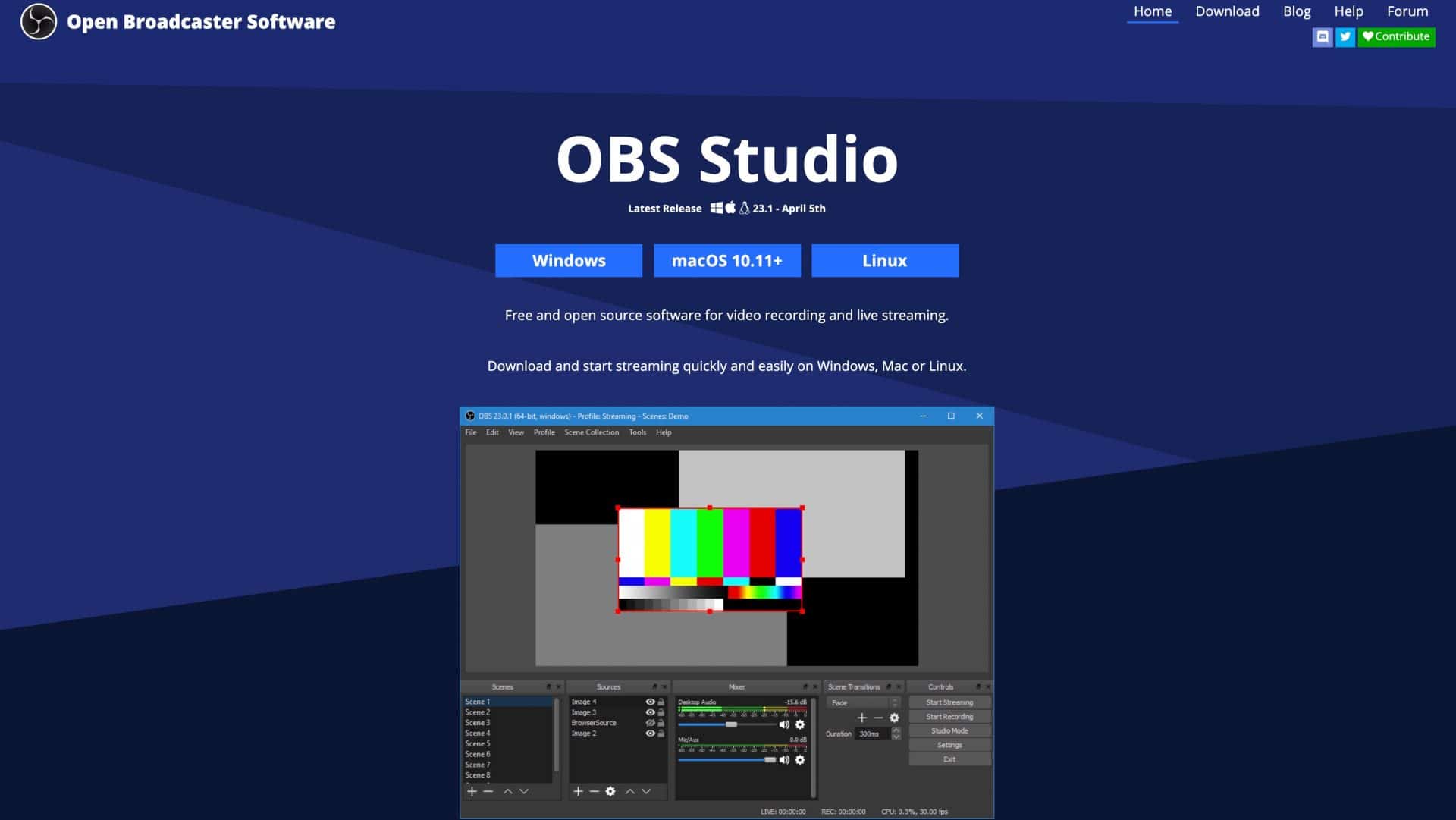
플랫폼: 전용 앱. PC, 맥, 리눅스
OBS 스튜디오란?
OBS Studio는 PC(Windows 또는 Linux) 및 Mac용 오픈 소스 및 크로스 플랫폼 라이브 스트리밍 도구입니다. 그것이 내가 라이브 스트리밍 여정을 시작한 방법입니다. Facebook Live 및 기타 플랫폼에 스트리밍을 제공하는 유일한 무료 도구였습니다. 약간 투박하고 사용하기 어렵지만 또한 정말 강력하고 사용자 정의가 가능합니다.
OBS는 내가 라이브 스트리밍 여정을 시작한 방법입니다. 그리고 OBS Studio를 사용하여 방송하는 방법에 대한 기사인 How to Broadcast the Computer에서 Facebook Live(5백만 페이지 뷰 이상)를 작성했습니다.
OBS Studio는 Facebook 또는 YouTube Live와 직접 통합되지 않으므로 스트림 키를 만지작거리고 RTMP를 사용해야 합니다. 그러나 일단 그것에 대해 머리를 숙이고 나면 OBS Studio는 믿을 수 없을 정도로 강력합니다. 원하는 만큼 레이어가 있는 여러 장면을 만들 수 있습니다. 카메라와 마이크 소스, 비디오, 이미지 등을 추가할 수 있습니다. 또한 원하는 대로 각 레이어를 쉽게 자르고, 크기를 조정하고, 회전하고 조정할 수 있습니다. Elgato Stream Deck 제품군과 완벽하게 통합됩니다. 또한 스트리밍뿐만 아니라 녹화도 가능합니다. 모든 비디오 인코딩 사전 설정을 완전히 제어할 수 있습니다. 이 사전 설정은 기쁨으로 가득할 수도 있고 그렇지 않을 수도 있습니다. 좋은 소식은 작동시키기 위해 너무 많이 만질 필요가 없지만 원하는 경우 마음껏 만질 수 있다는 것입니다.
가격
OBS 스튜디오는 무료입니다.
장점
OBS Studio는 무료이며 Mac과 PC에서 작동합니다. 또한 매우 고급 기능과 대규모 사용자 기반을 갖추고 있습니다. 유료 지원을 받지는 못하지만 YouTube에는 수많은 동영상이 있으며 OBS Studio를 시작할 수 있는 과정을 만들었습니다. 그리고 OBS Studio를 더욱 커스터마이징할 수 있는 플러그인이 많이 있습니다. 몇 가지 고급 기능이 포함된 무료 도구를 원하고 만지작거리는 것에 신경 쓰지 않는다면 OBS Studio를 확인하십시오.
단점
OBS Studio에는 없으면 어려움을 겪을 수 있는 몇 가지 큰 누락 기능이 있습니다.
우선 통합 원격 게스트 기능이 없습니다. 손님을 데려오려면 몇 단계를 건너뛰고 Skype 또는 Zoom을 통해 손님을 초대하고 OBS Studio에서 비디오를 캡처해야 합니다.
플랫폼 API와 통합되지 않으므로 OBS를 통해 라이브 스트림을 예약할 수 없으며 플랫폼에서 설정하고 스트림 키로 바이올린을 켜야 합니다. 큰 누락 기능은 댓글을 보거나 강조 표시할 수 없다는 것입니다.
Restream 또는 Switchboard Live와 같은 스트리밍 플랫폼으로 스트리밍할 수 있지만 OBS Studio에서는 멀티캐스트할 수 없습니다.
OBS Studio는 리소스 집약적입니다. 단순한 스트리밍 이상의 작업을 수행하려면 상당히 강력한 컴퓨터가 필요합니다.
내 생각
OBS Studio는 기술을 가지고 놀지 않는 초보자를 위한 것이 아닙니다. 그러나 많은 유연성과 사용자 정의 기능을 원하고 무료로 원하는 경우 OBS Studio를 고려해 볼 가치가 있습니다. 그러나 게스트를 데려오기가 어렵고 스트림에 대한 댓글을 보고 강조 표시할 수 없다는 것이 큰 단점입니다.
OBS Studio 기능 요약
비디오 기능
- 미리보기 및 라이브 Windows: 예
- 라이브 비디오 해상도: 4K(또는 하드웨어가 있는 경우 그 이상)
- 가로 세로 비율: 와이드스크린(16:9), 세로(9:16), 정사각형(1:1) 또는 원하는 대로(완전히 사용자 정의 가능)
- 라이브 비디오 녹화 기능: 예(길이 무제한)
- 그린 스크린/크로마 키: 예
- 녹색 화면 마스크 가장자리: 아니요
- 페이딩 컨트롤: 예
- 블루스크린: 예
- 지원되는 비디오 배경: 예
- 화면 공유: 예(호스트만 해당)
- 데스크탑 오디오 캡처: Windows 전용
- PIP(Picture in Picture): 예 - 완전히 사용자 정의할 수 있지만 각 레이어의 크기를 조정하여 수동으로 설정해야 합니다.
- 동시 스트리밍 및 녹음 기능: 예(무제한)
- ISO 기록: 아니오
- 라이브 캡션: 아니요
- 스테레오 오디오: 예
- 자동 반향 제거: 아니오
라이브 비디오 플랫폼
- RTMP
OBS Studio에는 Facebook Live, YouTube Live, Periscope 등을 포함한 모든 주요 플랫폼에 대한 설정이 있지만 RTMP만 가능합니다. OBS Studio는 API를 통해 플랫폼에 연결하지 않기 때문에 플랫폼에서 라이브 방송을 만들어야 합니다. 먼저 RTMP로 스트리밍합니다.
라이브 비디오 플랫폼 특정 기능
- 플랫폼에서 설정해야 합니다.
멀티캐스팅
- 멀티캐스팅: 아니오(멀티캐스팅 플랫폼에 RTMP하지 않는 한)
코멘트
- 댓글 강조: 아니요. OBS Studio 내에서 댓글을 보거나 강조 표시할 수 없습니다. 화면에 댓글을 표시할 수 있는 다양한 웹 위젯을 실험해 볼 수 있습니다.
레이어 및 장면
- 다중 레이어: 예 - 모든 유형의 무제한 레이어.
- 오버레이: 텍스트, 이미지, 오디오, 비디오, 비디오 캡처 및 웹 위젯
- 오버레이 제어: 이미지, 비디오 및 웹 위젯 오버레이를 완전히 사용자 정의할 수 있습니다(크기 조정, 자르기, 색상 조정 등). 텍스트 및 카운트다운 타이머는 완전히 사용자 정의할 수 있으므로 글꼴, 크기, 색상 및 텍스트 효과를 선택할 수 있습니다.
- 레이아웃: 설정된 레이아웃은 없지만 모든 것을 사용자 정의할 수 있습니다.
- 다중 장면: 예. 당신은 무제한 장면을 만들 수 있습니다
- 오디오/음악 추가: 예
- 비디오 추가: 예 . 제한이 없습니다. 비디오가 완료되면 반복되거나 중지되도록 설정할 수 있습니다.
- 텍스트: 텍스트 레이어를 추가할 수 있습니다. 배경색, 글꼴 색상, 크기, 글꼴 유형, 그림자 등을 설정할 수 있습니다. 스크롤 효과가 없습니다.
- PDF 오버레이: 아니요
- 단축키: 예
- 스트림 데크 통합: 예
- 원격 생산: 생산자는 컴퓨터에서 도구를 실행해야 합니다.
- 장면 전환: 예(스와이프, 슬라이드, 스팅어, 페이드 투 컬러, 루마 와이프, 컷)
- 자동 끝이 검은색으로 페이드: 아니요
- 카메라 사진 조정: 예
- 카메라 디지털 줌 및 팬: 예
입력/출력
- 다중 카메라: 예
- 다중 마이크: 예
- 웹 위젯: 예
- NDI: 아니오(타사 플러그인을 통해 사용할 수 있지만)
- 가상 웹캠: 아니요
- 가상 오디오: 아니오(그러나 Loopback과 같은 타사 소프트웨어에서는 가능)
- dSLR 카메라용 직접 USB 연결: 아니오
- USB 태블릿 및 전화 화면 캡처: 아니요
- Blackmagic 지원: 없음
- 비디오 및 오디오 모니터링/믹서: 예
원격 게스트
- 손님을 데려오는 능력: 아니요. Skype 또는 Zoom과 같은 화상 회의 도구의 비디오 및 오디오를 캡처해야 합니다.)
- 손님 수: 해당 없음
- 손님 배치: 해당 없음
- 게스트 보기: 해당 없음
- 게스트 그린룸: 해당 없음
- 게스트를 위한 비공개 채팅: 해당 없음
에 대한
- 설립자: 휴 "짐" 베일리
- 설립: 2012년
와이어캐스트
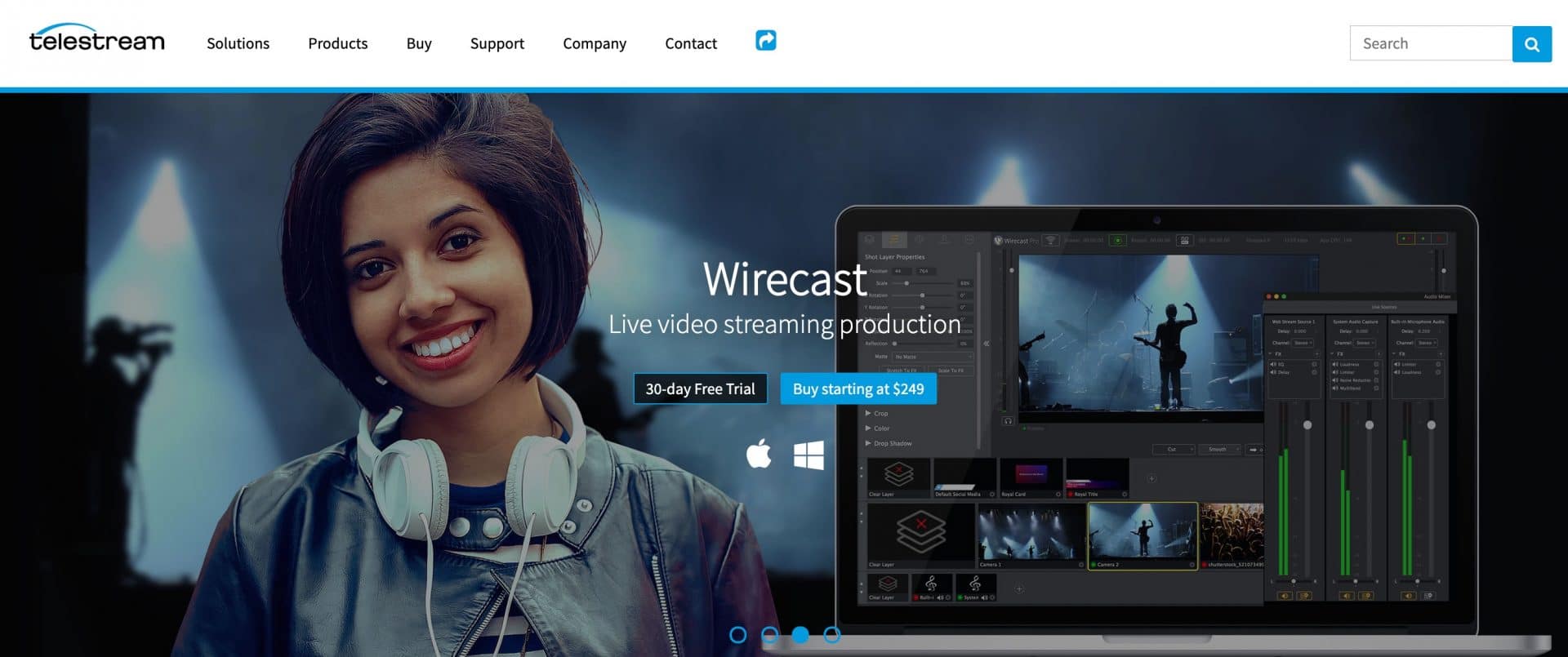
플랫폼: 전용 앱. PC와 맥.
와이어캐스트란 무엇입니까?
Wirecast는 Telestream의 전문 라이브 비디오 스트리밍 및 제작 도구입니다. Mac 및 Windows 기반 PC에서 실행됩니다. 전문적인 라이브 비디오 제작에 중점을 두고 몇 가지 고급 기능을 갖추고 있으므로 학습 곡선이 약간 있습니다. Wirecast에서 Facebook Live로 스트리밍하는 방법에 대한 자세한 내용은 내 기사를 확인하세요.
가격
Wirecast 제품은 Wirecast Studio($599)와 Wirecast Pro($799)의 2가지가 있습니다. 2020년 3월 Telestream은 249달러였던 저예산 버전인 Wirecast One을 중단했습니다. 또한 Studio 제품을 $150, Pro를 $100 인상했습니다.
그러나 이 목록에 있는 대부분의 다른 도구와 달리 구독이 없습니다. 비용을 지불하면 도구를 영원히 소유할 수 있습니다. 그러나 소셜 라이브 비디오의 세계는 빠르게 변하기 때문에 최신 버전으로 업그레이드하려면 비용을 지불할 가치가 있습니다.
Wirecast One은 더 이상 존재하지 않지만 매우 기본적인 제품이었습니다. 4K로 스트리밍할 수 있지만 카메라(또는 소스)가 1개로 제한되어 원격 게스트를 가져올 수 없습니다.
Wirecast Studio에는 무제한 소스, 게스트 초대(최대 2명), 원격 데스크톱 발표자 등을 포함하여 Wirecast의 대부분의 주요 기능이 있습니다.
Wirecast Pro는 더 많은 원격 게스트(최대 7명)를 불러오는 기능, 즉석 재생, NDI 출력, 다양한 오디오 트랙 또는 언어로 여러 스트림을 보낼 수 있는 기능을 포함한 고급 기능을 추가합니다.
장점
Wirecast는 매우 강력하고 매우 강력합니다. 거의 압도적인 기능을 제공합니다. 레이어가 있는 한 세트의 장면만 얻을 수 있는 것이 아니라 최대 5개의 장면을 서로 레이어링할 수도 있습니다. OBS Studio와 마찬가지로 모든 레이어를 사용자 정의할 수 있지만 Wirecast는 3D 회전, 애니메이션 텍스트, 3D 레이아웃 및 가상 세트와 같은 더 많은 것을 허용합니다.
정말 유연합니다. 컴퓨터에서 처리할 수 있다면 Wirecast는 다양한 플랫폼으로 멀티캐스트할 수 있습니다. 또한 스트림을 컴퓨터에 기록할 수 있습니다. 동시에 여러 형식으로도 가능합니다. Wirecast Pro에는 각 소스를 별도로 녹음할 수 있는 ISO 기능이 있어 용도 변경에 적합합니다. 그러나 이를 통해 실시간 스트림의 이전 섹션을 즉석 재생으로 재생할 수도 있습니다.
단점
Wirecast의 사용자 인터페이스는 놀랍도록 구식이며 투박하며 직관적이지 않습니다. 전문 라이브 스트리머를 대상으로 하므로 사용하기 쉬운 방식으로 많은 고급 기능을 짜기 어렵습니다. 나는 Telestream이 가까운 장래에 Wirecast에 사용자 인터페이스의 근본적인 점검을 제공하기를 바랍니다.
Wirecast를 사용하기 시작하면 가파른 학습 곡선이 있습니다. 이것이 내가 Wirecast 과정을 사용하는 방법에 대해 만든 이유 중 하나입니다! PC와 Mac 모두에서 작동한다는 것은 훌륭하지만 한 플랫폼용으로 설계된 다른 앱이 가지고 있는 성능이 다소 부족하다고 생각합니다.
기능 세트의 큰 구멍 중 하나는 Facebook Live, YouTube Live 및 기타 플랫폼의 댓글을 보고 강조 표시할 수 없다는 것입니다. NewBlue Titler Live와 같은 타사 소프트웨어와도 잘 통합되지만 해당 소프트웨어도 학습 곡선이 가파르고 제작 및 호스팅하는 경우 두 앱을 동시에 관리하기가 매우 어려울 것입니다. 비싼 것은 말할 것도 없습니다.
Wirecast에는 손님을 모으기 위한 Rendezvous라는 기능이 있습니다. 괜찮습니다. 수년에 걸쳐 확실히 개선되었지만 여전히 매우 기본적이며 몇 가지 제한 사항이 있습니다.
Wirecast는 강력한 도구이며 대부분의 작업을 수행하려면 강력한 컴퓨터가 필요합니다.
제 경험상 지원 수준에 실망했습니다. 상당히 느리고 과거에는 템플릿이 손상되었기 때문에 진단을 보낸 다음 Wirecast를 다시 설치하거나 Wirecast에서 내 쇼를 다시 빌드해야 한다는 요청을 받았습니다. 바라건대, 그들의 지원이 향상되고 더 나을 수 있는 우선 지원에 대해 비용을 지불할 수 있습니다.
내 생각
저는 특히 더 많은 사용자 지정이 필요한 라이브 비디오를 제작할 때 Wirecast를 사용해 왔습니다. 레이어에 대한 사용자 정의 수준, ISO 녹음, 멀티캐스팅 등 고급 기능 중 일부가 마음에 듭니다.
Mac과 PC의 전문적인 라이브 스트림의 경우 Wirecast를 고려해야 합니다. 그것은 매우 강력하고 당신이 그것에 밀어 넣는 거의 모든 것을 할 것입니다.
그러나 나는 그 투박함과 주석과 같은 큰 누락 기능에 좌절합니다.
나는 내가 Wirecast의 단점에 대해 약간 가혹했다는 것을 알고 있습니다. 그 이유는 잠재력이 매우 크지만 많은 부드러운 사랑과 관심이 필요하다고 느끼기 때문입니다. 그리고 잠재적으로 라이브 스트리밍 도구로 만들기 위한 정밀 검사가 필요합니다. 제가 무척이나 사랑하는 도구입니다. 다만 조금 소홀했던 것 같습니다.
그러나 Mac과 PC를 위한 강력하고 전문적인 라이브 스트리밍 도구의 경우 Wirecast는 확인하기에 좋은 도구입니다.
Wirecast 기능 요약
비디오 기능
- 미리보기 및 라이브 Windows: 예
- 라이브 비디오 해상도: 4K(최대)
- 가로 세로 비율: 와이드스크린(16:9), 세로(9:16), 정사각형(1:1) 또는 원하는 대로(완전히 사용자 정의 가능)
- 라이브 비디오 녹화 기능: 예(길이 제한 없음). 동시에 실행할 수 있는 녹화 수에는 제한이 없습니다.
- 그린 스크린/크로마 키: 예
- 녹색 화면 마스크 가장자리: 아니요
- 페이딩 컨트롤: 예
- 블루스크린: 예
- 지원되는 비디오 배경: 예
- 화면 공유: 예(호스트만 해당)
- 데스크탑 오디오 캡처: 예(Mac 및 PC)
- PIP(Picture in Picture): 예 - 완전히 사용자 정의할 수 있지만 각 레이어의 크기를 조정하여 수동으로 설정해야 합니다.
- 동시 스트리밍 및 녹음 기능: 예(무제한)
- ISO 녹음: 예(Pro 버전만 해당)
- 라이브 캡션: 예(Wirecast 라이브 캡션을 통해)
- 스테레오 오디오: 예
- 자동 반향 제거: 아니오
라이브 비디오 플랫폼
- 페이스북 라이브 유튜브 라이브 잠망경 트위치 RTMP Restream.io
- 기타(Azure Media Services, Akamai, BoxCast, LiveStream, Microsoft Stream, Vimeo 및 Wowza Streaming Engine 포함)
라이브 비디오 플랫폼 특정 기능
- Facebook 페이지 교차 게시: 예
- Facebook 브랜드 콘텐츠: 예
- Facebook 목적지: 프로필 타임라인, 페이지, 그룹
- Facebook 개인 정보: 공개, 친구, 나만
- Facebook 페이지에서 장소/위치 설정: 예
- Facebook 연속 라이브 스트림 생성 기능: 예
- 360 Facebook 라이브 스트림: 아니요
- YouTube 대상: 지금 스트리밍 및 이벤트
- YouTube 개인정보 보호: 공개, 비공개, 비공개
- 예약된 라이브 비디오 추가, 편집 및 삭제 기능: 예
- 다른 도구로 생성된 예약된 라이브 비디오 방송을 보고 스트리밍하는 기능: 예
멀티캐스팅
- 멀티캐스팅: 그렇습니다. 컴퓨터에서 직접 멀티캐스트할 수 있습니다. 강력한 컴퓨터가 필요합니다. PC가 가장 좋습니다. 그리고 많은 인터넷 대역폭이 필요합니다. 또는 Telestream의 멀티캐스팅 서비스인 Telestream Restream을 사용하십시오.
코멘트
- 댓글 강조: 아니요. Wirecast는 스트리밍 중인 플랫폼의 댓글을 표시하지 않습니다. 그러나 이 기능을 제공하는 Titler Live와 같은 타사 앱과 완전히 통합됩니다. Wirecast Studio에는 무료 버전의 Titler Live Express가 포함되어 있으며 Wirecast Pro에는 무료 버전의 Titler Live Present가 포함되어 있습니다. 이를 통해 Facebook Live 댓글을 추가할 수 있습니다. YouTube Live 및 Twitter의 경우 $299를 추가하면 Titler Live Social으로 업그레이드할 수 있습니다.
레이어 및 장면
- 다중 레이어: 예 - 모든 유형의 무제한 레이어.
- 오버레이: 텍스트, 이미지, 오디오, 비디오, 비디오 캡처, 웹 위젯, 스코어보드, 시계, 이미지 캐러셀, 단색
- 오버레이 제어: 이미지, 비디오 및 웹 위젯 오버레이를 완전히 사용자 정의할 수 있습니다(크기 조정, 자르기, 색상 조정, 회전, 불투명도 등). 완전히 사용자 정의 가능한 텍스트 레이어 - 글꼴, 크기, 색상 및 텍스트 애니메이션을 포함한 텍스트 효과를 선택할 수 있습니다.
- 레이아웃: 예(전체 화면, 나란히, 2개 함께, 쌓임, 각진, PiP 하단 오른쪽/왼쪽, 3개의 창, 가상 세트)
- 다중 장면: 예. 무제한 장면을 만들 수 있습니다(Wirecast에서는 "샷"이라고 함). 그리고 샷도 서로 겹쳐질 수 있습니다.
- 오디오/음악 추가: 예
- 비디오 추가: 예. 제한이 없습니다. 비디오는 완료되면 루프 또는 정지하도록 설정할 수 있으며 비디오 선택을 선택할 수 있습니다.
- 텍스트: 텍스트 레이어를 추가할 수 있습니다. 배경색, 글꼴 색상, 크기, 글꼴 유형, 그림자 등을 설정할 수 있습니다. 스크롤 효과가 없습니다.
- PDF 오버레이: 아니요
- 단축키: 예
- 스트림 데크 통합: 예(플러그인을 통해)
- 원격 생산: 생산자는 컴퓨터에서 도구를 실행해야 합니다.
- 장면 전환: 예(잘라내기, 3D 평면, 밴드, 원 지우기, 시계 지우기, 교차 흐림, 교차 디졸브, 십자선, 커튼 드롭 지우기, 검은색으로 페이드, 흰색으로 페이드, 뒤집기, 플라이 오버, 그리드 지우기, 그리즈 줌, 푸시, 방사형 와이프, RGD 채널, 스왑, 진공, 웨이브 와이프, 앞유리 와이프)
- 자동 끝이 검은색으로 페이드: 아니요
- 카메라 사진 조정: 예
- 카메라 디지털 줌 및 팬: 예
입력/출력
- 다중 카메라: 예
- 다중 마이크: 예
- 웹 위젯: 예
- NDI: 예(입력 및 출력)
- 가상 웹캠: 예(하지만 Rendezvous와 통합되지 않아 게스트가 라이브 스트림을 볼 수 없음)
- 가상 오디오: 예
- dSLR 카메라용 직접 USB 연결: 아니오
- USB 태블릿 및 전화 화면 캡처: 예
- Blackmagic 지원: 예
- 비디오 및 오디오 모니터링/믹서: 예
원격 게스트
- 손님 초대 기능: 예(Rendezvous 웹 서비스를 통해)
- 게스트 수: 3(Wirecast Studio의 호스트 포함) 및 8(Wirecast Pro의 호스트 포함)
- 게스트 레이아웃: 완전히 사용자 정의 및 레이아웃 선택 - 분할 화면, 그리드, PIP(Picture in Picture)(호스트 및 게스트용)
- 게스트 보기: 호스트만 보기
- 게스트 그린룸: 아니오
- 게스트를 위한 비공개 채팅: 해당 없음
에 대한
- 본사: 미국 캘리포니아주 네바다시
- 설립: 2004년
vMix
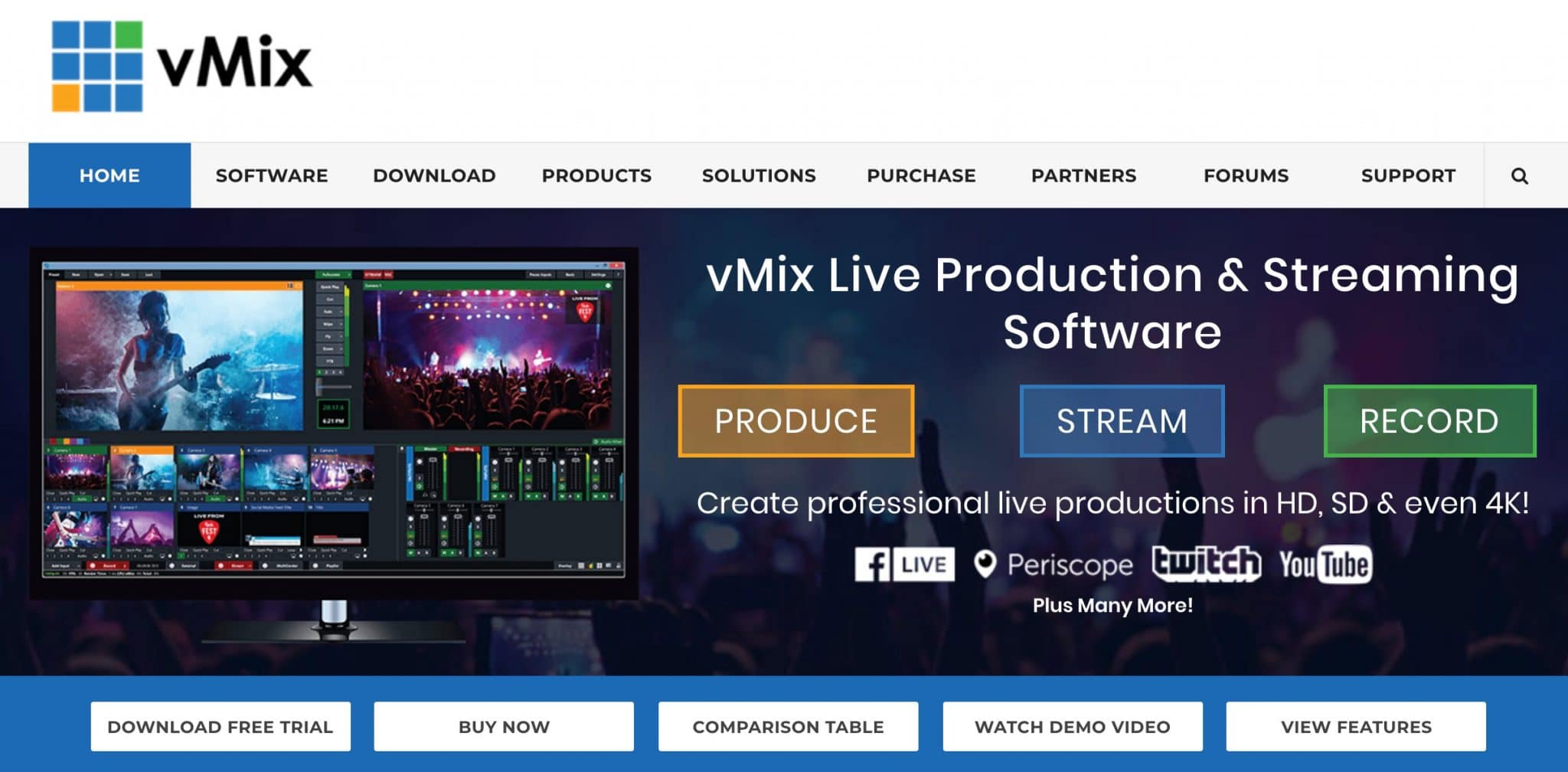
플랫폼 : 전용 앱. PC 전용.
vMix란 무엇입니까?
vMix는 Windows 기반 PC를 위한 전문 라이브 스트리밍 및 프로덕션 도구입니다.
가격
vMix는 무료에서 $1200까지 6가지 버전이 있습니다.
무료 버전을 사용하면 720p로 스트리밍할 수 있습니다(실제로 최대 해상도는 768 x 576).
기본 HD는 60달러이며 1080p로 스트리밍할 수 있습니다.
SD 버전의 가격은 $120이며 최대 해상도는 768 x 576입니다. 또한 4개의 오버레이 채널과 비디오 목록(비디오 재생 목록)도 제공합니다.
HD 버전은 350달러에 풀 HD 스트리밍과 vMix 호출을 추가하여 원격 게스트 한 명을 불러들입니다.
4K 버전은 $700이며 4K 스트리밍을 제공하며 동시에 두 가지 다른 형식으로 녹화할 수 있으며 vMix Call에 2명의 손님을 초대할 수 있으며 즉석 재생 기능이 있습니다.
Pro 버전의 가격은 $1200이며 최대 4대의 카메라에서 vMix Call 및 Instant Replay에 최대 8명의 손님을 초대할 수 있습니다.
장점
높은 수준의 전문 스트리밍을 위해 많은 사람들이 PC를 선호합니다. 훨씬 더 저렴한 가격에 지원되는 강력한 그래픽 카드 어레이 때문입니다. vMix는 처음부터 Windows 기반 PC용으로 구축되었으며 여러 그래픽 카드를 지원합니다. 따라서 멀티캐스팅, 녹음 및 ISO 녹음과 같은 매우 강력한 작업을 손쉽게 수행할 수 있습니다. 또한 거의 모든 것을 사용자 정의할 수 있습니다.
vMix에는 원격 게스트를 쇼에 쉽게 초대할 수 있는 vMix Call이라는 기능이 있습니다. 의견의 경우 vMix Social 기능이 마음에 듭니다. 여러 플랫폼에서 의견을 가져올 수 있습니다. 해당 플랫폼으로 직접 스트리밍할 필요도 없습니다. 실시간 스트림이 있는 위치를 vMix에 알려주면 댓글을 가져옵니다. 중재자가 웹 인터페이스에 로그인하도록 하고 거기에서 제어할 수도 있습니다.
vMix를 사용하면 멀티캐스트가 가능하고 ISO 녹음 기능이 있어 모든 입력에서 깨끗한 피드를 저장할 수 있습니다.
단점
vMix는 Windows 전용이므로 Mac 사용자는 실망할 것입니다. 또한 학습 곡선이 상당히 가파르기 때문에 처음에는 사용하기가 매우 어렵습니다. 약간 투박한 부분이 있지만 UI는 수년에 걸쳐 개선되었습니다.
모든 목적지에 적절한 API 연결이 있는 것은 아니라는 사실에 놀랐습니다. 예를 들어 vMix의 Facebook Live에서 예약된 방송을 만들 수 있지만 YouTube Live의 경우에는 그렇지 않습니다. YouTube에서 방송을 만들고 vMix에 스트림 키를 입력해야 합니다. 아직 LinkedIn Live 통합의 징후가 없습니다.
멀티캐스팅 및 ISO 기록과 같은 일부 기능의 경우 vMix에는 강력한 컴퓨터가 필요합니다.
내 생각
주 컴퓨터가 Mac이고 PC가 너무 강력하지 않기 때문에 원하는 만큼 vMix를 사용할 기회가 없었습니다. 그러나 많은 사용자 정의, 멀티캐스트, 모든 플랫폼의 하이라이트 주석 및 ISO 녹음을 사용하여 정말 전문적인 라이브 스트림을 만들고자 하는 사람들에게 vMix는 큰 경쟁자입니다. 예, 학습 곡선이 매우 가파르고 장소에 따라 다소 어려울 수 있지만 PC가 있고 완전한 제어를 원하는 전문 라이브 스트리머에게 vMix는 훌륭한 솔루션입니다.
vMix 기능 요약
비디오 기능
- 미리보기 및 라이브 Windows: 예
- 라이브 비디오 해상도: 4K(최대) - vMix 버전에 따라 최대 해상도가 다릅니다.
- 가로 세로 비율: 와이드스크린(16:9), 세로(9:16), 정사각형(1:1) 또는 원하는 대로(완전히 사용자 정의 가능)
- 라이브 비디오 녹화 기능: 예(길이 제한 없음). vMix 4K 및 vMix Pro를 사용하면 2개의 녹화를 동시에 실행할 수 있습니다.
- 그린 스크린/크로마 키: 예
- 녹색 화면 마스크 가장자리: 아니요
- 페이딩 컨트롤: 예
- 블루스크린: 예(및 기타 색상)
- 지원되는 비디오 배경: 예
- 화면 공유: 예(호스트만 해당)
- 데스크탑 오디오 캡처: 예
- PIP(Picture in Picture): 예 - 완전히 사용자 정의할 수 있지만 각 레이어의 크기를 조정하여 수동으로 설정해야 합니다.
- 동시 스트리밍 및 녹음 기능: 예(무제한)
- ISO 녹화: 예(4K 및 프로 버전만 해당). 이 기능을 vMix MultiCorder라고 합니다.
- 라이브 캡션: 아니요
- 즉시 재생: 예(4K 및 Pro 버전만 해당)
- 스테레오 오디오: 예
- 자동 에코 제거: 예(EQ, 노이즈 게이트 등)
라이브 비디오 플랫폼
- 페이스북 라이브 유튜브 라이브 잠망경 RTMP
- 참고 YouTube Live는 지금 스트리밍 전용입니다(아래 참조).
- 기타(Azure Media Services, Akamai, BoxCast, LiveStream, Microsoft Stream, Vimeo 및 Wowza Streaming Engine 포함)
라이브 비디오 플랫폼 특정 기능
- Facebook 페이지 교차 게시: 아니요
- Facebook 브랜드 콘텐츠: 아니요
- Facebook 목적지: 프로필 타임라인, 페이지, 그룹
- Facebook 개인 정보: 공개, 친구, 나만
- Facebook 페이지에서 장소/위치 설정: 아니오
- 360 Facebook 라이브 스트림: 예
- Facebook 연속 라이브 스트림 생성 기능: 예
- YouTube 대상: 지금 스트리밍만 가능(YouTube 이벤트는 YouTube에서 생성한 다음 vMix에서 RTMP로 생성해야 함)
- YouTube 개인정보 보호: 공개 전용
- 예약된 라이브 비디오 추가, 편집 및 삭제 기능: 예(Facebook만 해당)
- 다른 도구로 생성된 예약된 라이브 비디오 방송을 보고 스트리밍하는 기능: 예(Facebook만 해당)
멀티캐스팅
- 멀티캐스팅: 그렇습니다. 컴퓨터에서 직접 최대 3개의 대상으로 멀티캐스트할 수 있습니다(강력한 컴퓨터와 많은 인터넷 대역폭 필요).
코멘트
- 댓글 강조 표시: 예(별도의 vMix 소셜 앱을 통해). Facebook Live(여러 라이브 비디오) 및 YouTube Live에서 댓글을 가져옵니다. 또한 해시 태그를 기반으로 Twitter에서 트윗을 가져옵니다.
- 댓글 게시 기능: 예(Facebook, YouTube)
- Restream.io 주석과 통합: 아니요
레이어 및 장면
- 다중 레이어: 예 - 모든 유형의 무제한 레이어.
- 오버레이: 텍스트, 이미지, 오디오, 비디오, 비디오 캡처, 웹 위젯, 스코어보드, 시계, 이미지 캐러셀, 단색
- 오버레이 제어: 이미지, 비디오 및 웹 위젯 오버레이를 완전히 사용자 정의할 수 있습니다(크기 조정, 자르기, 색상 조정, 회전, 불투명도 등). 완전히 사용자 정의 가능한 텍스트 레이어 - 글꼴, 크기, 색상 및 텍스트 애니메이션을 포함한 텍스트 효과를 선택할 수 있습니다.
- 레이아웃: 예 (완전히 사용자 정의 가능)
- 다중 장면: 예. 무제한 장면을 만들 수 있습니다(Wirecast에서는 "샷"이라고 함). 그리고 샷도 서로 겹쳐질 수 있습니다.
- 오디오/음악 추가: 예
- 비디오 추가: 예. 제한이 없습니다. 비디오는 완료되면 루프 또는 정지하도록 설정할 수 있으며 비디오 선택을 선택할 수 있습니다.
- 텍스트: 텍스트 레이어를 추가할 수 있습니다. 배경색, 글꼴 색상, 크기, 글꼴 유형, 그림자 등을 설정할 수 있습니다. 스크롤 효과가 없습니다.
- PDF 오버레이: 아니요
- 단축키: 예
- 스트림 데크 통합: 예(플러그인을 통해)
- 원격 생산: 생산자는 컴퓨터에서 도구를 실행해야 합니다. 그러나 원격 중재자는 vMix Social 웹 인터페이스를 통해 댓글을 보고 선택할 수 있습니다.
- 장면 전환: 예(페이드, 줌, 와이프, 슬라이드, 플라이, 크로스 줌, 플라이 회전, 큐브, 큐브 줌, 수직 와이프, 수직 슬라이드, 병합, 스팅어)
- 자동 끝이 검은색으로 페이드: 아니요
- 카메라 사진 조정: 예
- 카메라 디지털 줌 및 팬: 예
입력/출력
- 다중 카메라: 예
- 다중 마이크: 예
- 웹 위젯: 예
- NDI: 예(입력 및 출력)
- 가상 웹캠: 예
- 가상 오디오: 예
- dSLR 카메라용 직접 USB 연결: 아니오
- USB 태블릿 및 전화 화면 캡처: 아니요
- Blackmagic 지원: 예
- 비디오 및 오디오 모니터링/믹서: 예
원격 게스트
- 손님 초대 기능: 예(vMix Call을 통해).
- 게스트 수: 2(vMix HD의 호스트 포함), 3(vMix 4K의 호스트 포함) 및 9(vMix Pro의 호스트 포함)
- 게스트 레이아웃: 완전히 사용자 정의 및 레이아웃 선택 - 분할 화면, 그리드, PIP(Picture in Picture)(호스트 및 게스트용)
- 게스트 보기: 쇼 출력을 보고 각 게스트에게 전송된 보기로 완전히 사용자 정의할 수 있습니다.
- 게스트 그린룸: 예
- 손님을 위한 비공개 채팅: 예
에 대한
- 본사: Burleigh Waters, 호주
- 설립자: 마틴 싱클레어
- 설립: 2005년
리스트림 스튜디오
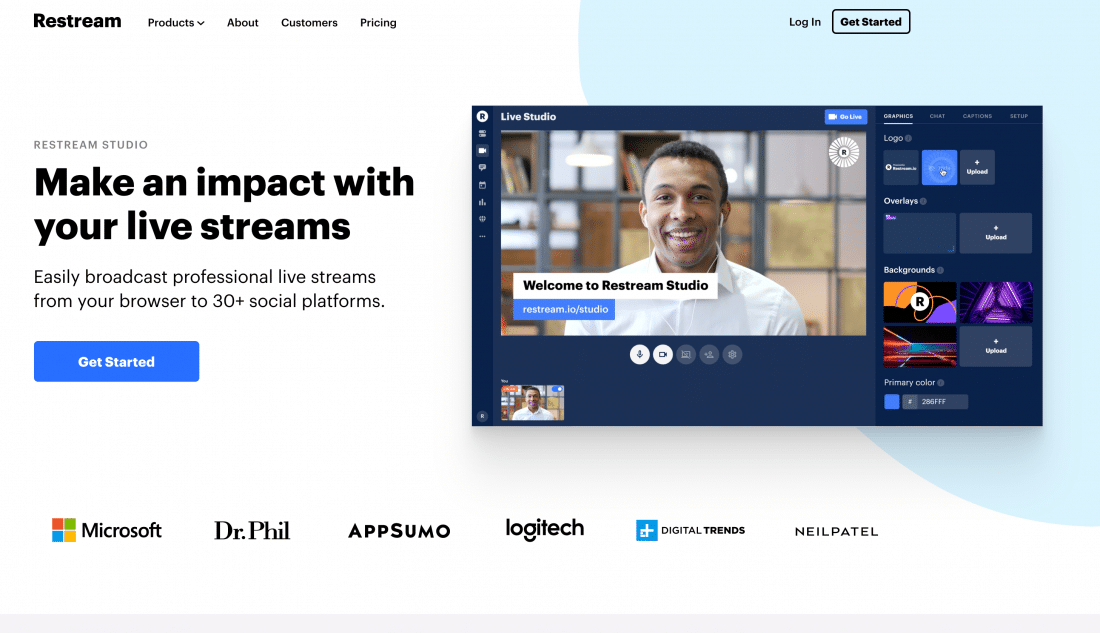
플랫폼 : 웹 앱(브라우저에서 실행). 맥 & PC.
리스트림 스튜디오란?
Restream은 2015년에 공식적으로 멀티스트리밍 도구로 출시되었습니다. 현재 라이브 방송이 30개 대상으로 멀티캐스트할 수 있으며 통합 채팅 도구(댓글용), 스케줄러 및 분석 도구가 있습니다. 2020년에 Restream은 Restream Studio라는 브라우저 기반 라이브 스트리밍 스튜디오를 출시했습니다. 30개 목적지에 멀티캐스트할 수 있을 뿐만 아니라 그 중 다수에 대한 통합 주석이 포함되어 있을 뿐만 아니라 최대 10명까지 화면에 표시하고 오버레이, 그래픽 등을 추가할 수 있습니다.
참고로 이 섹션에서는 Restream의 브라우저 라이브 비디오 도구 부분인 Restream Studio를 언급하고 있습니다. 또한 타사 도구(예: Ecamm Live, OBS Studio, Wirecast 및 vMix)를 사용하여 Restream으로 스트리밍하면 모든 채널에 멀티스트림이 됩니다.
Restream의 마케팅 책임자인 Victor Bous를 인터뷰한 Confident Live Marketing Podcast의 50화를 들어보십시오.
가격
Restream에는 무료, 표준 및 전문가(개인용) 및 프리미엄 및 비즈니스(기업용)의 5가지 플랜이 있습니다.
모든 요금제는 30개 이상의 대상, Restream Studio, 댓글, 화면 공유, 게스트 및 분석으로 스트리밍할 수 있는 기능을 제공합니다. 무료 플랜은 Restream Studio 화면에 6명으로 제한됩니다.
또한 Restream은 Studio에 자체 워터마크를 추가하고 "Restream.io를 사용한 멀티스트리밍"을 추가합니다. 무료 및 표준 요금제에 대한 라이브 비디오 설명. 그러나 Professional(월 $49) 계획에서 이를 제거할 수 있습니다. 프로페셔널 플랜 이상은 Studio의 풀 HD(1080p), 맞춤형 그래픽 오버레이 등도 제공합니다.
장점
Restream Studio는 상당히 새로운 웹 기반 스트리밍 도구이지만 여전히 기능이 풍부합니다. 한 번에 최대 9명의 게스트(본인 포함 10명)까지 참여할 수 있습니다. 그리고 최대 30개의 대상으로 멀티캐스트하는 기능은 놀랍습니다. 더욱 놀라운 것은 이를 지원하는 대상(예: LinkedIn Live, Facebook Live, YouTube, Periscope, Twitch, Mixer, DLive, VK 등)의 댓글을 모니터링하고 강조 표시하는 기능입니다.
이벤트 기능으로 예약된 라이브 비디오를 만들 수 있습니다. LinkedIn Live, YouTube Live 및 Facebook Live 일정을 지원합니다. 스테레오 사운드를 지원하고 로컬 비디오를 소스로 재생하는 유일한 웹 기반 라이브 비디오 도구입니다. 점점 더 많은 기능이 제공되고 있으며 새로운 기능이 얼마나 빨리 출시되는지에 깊은 인상을 받았습니다.
단점
Restream Studio는 아직 새롭기 때문에 아직 부족한 점이 몇 가지 있습니다. 그러나 그들은 최근에 너무 많은 새로운 기능을 추가했습니다. 현재 레이아웃의 수는 상당히 제한되어 있으며 녹색 화면에 대한 옵션이 없습니다.
Restream은 무료 및 기본 유료 플랜에서도 방송에 워터마크와 브랜딩을 추가합니다. 이를 제거하려면 더 비싼 Professional 플랜으로 업그레이드해야 합니다.
내 생각
저는 Restream이 Restream Studio로 하는 일을 정말 좋아하며 빠르게 가장 강력한 브라우저 기반 라이브 비디오 도구가 되고 있습니다. 그리고 Restream과 함께 다른 라이브 비디오 소프트웨어를 사용할 수 있는 방법은 놀랍습니다. 멀티스트리밍 및 채팅 기능은 매우 중요하며 많은 손님을 초대할 수 있는 능력이 강력합니다. Restream 브랜딩을 제거하려면 다른 도구보다 비용이 많이 들지만 비용 대비 많은 것을 얻을 수 있습니다.
Restream Studio 기능 요약
비디오 기능
- 미리보기 및 라이브 윈도우: 아니오
- 라이브 비디오 해상도: 1080p
- 종횡비: 와이드스크린 - 16:9 전용
- 라이브 비디오 녹화 기능: 예(유료 요금제만 해당. Standard 및 Professional - 최대 15일까지 저장. 프리미엄 및 비즈니스는 최대 30일까지 저장)
- 그린 스크린/크로마 키: 예
- 화면 공유: 예(모든 계획에서) - 데스크톱, 애플리케이션 창 또는 Chrome 탭을 공유합니다. 손님은 무료를 포함한 모든 요금제에서 화면을 공유할 수 있습니다.
- 데스크톱 오디오 캡처: 아니요(그러나 오디오는 Chrome 탭에서 캡처할 수 있음).
- PIP(Picture in Picture): 예. 솔로 모드로 전환하면 호스트 또는 게스트를 PIP 모드로 사용할 수 있습니다. 화면 공유를 통해 Restream Studio에는 화면과 귀하와 손님을 더 작은 비디오로 표시하는 레이아웃이 있습니다.
- 동시에 스트리밍 및 녹음 기능: 예
- ISO 기록: 아니오
- 즉시 재생: 아니요
- 라이브 캡션: 아니요
- 스테레오 오디오: 예
- 자동 반향 제거: 호스트 및 게스트 오디오
라이브 비디오 플랫폼
- 페이스북 라이브 유튜브 라이브 링크드인 라이브 잠망경 트위치 RTMP
- VK 라이브, 디라이브, 데일리모션, 트로보, 믹스클라우드, 카카오TV, 네이버TV, 니모TV, 노놀라이브, V라이브, 굿게임, 스매시캐스트, 후야, Zhanqi.tv, 빌리빌리, 아프리카TV, 모브크러쉬, 메이저리그 게이밍, 두유, 라이브에듀, 본 라이브 , iINSTAGIB, Breakers.TV, Vapers.TV, Picarto, OK.ru, FC2 Live, Steam, TELE2, Wowza, Akamai
라이브 비디오 플랫폼 특정 기능
- Facebook 페이지 교차 게시: 아니요
- Facebook 브랜드 콘텐츠: 아니요
- Facebook 목적지: 프로필 타임라인, 페이지, 그룹
- Facebook 개인 정보: 공개 전용
- Facebook 페이지에서 장소/위치 설정: 아니오
- Facebook 연속 라이브 스트림 생성 기능: 아니오
- 360 Facebook 라이브 스트림: 아니요
- YouTube 대상: 이벤트 전용
- YouTube 개인정보 보호: 공개, 비공개, 비공개
- 예약된 라이브 비디오 추가, 편집 및 삭제 기능: 예
- 다른 도구로 생성된 예약된 라이브 비디오 방송을 보고 스트리밍하는 기능: 아니오
멀티캐스팅
- 멀티캐스팅: 예
코멘트
- 댓글 강조 표시: 예(LinkedIn Live 포함)
- 댓글 게시 기능: 예(Facebook, YouTube, Periscope, Twitch)
- Restream.io 주석과 통합: 예
- 댓글을 좋아하는 기능: 예
레이어 및 장면
- 다중 레이어: 각 유형 중 하나
- 오버레이: 로고(오른쪽 상단에 고정), 이미지/비디오 오버레이, 배경 이미지
- 오버레이 제어: 전체 화면 - 자르기, 크기 조정 또는 조정 옵션 없음
- 다중 장면: 아니요. 하지만 Restream Studio는 미리 만들어진 레이아웃을 제공합니다. 오버레이 및 텍스트 옵션을 켜거나 끌 수 있습니다.
- 레이아웃: 예 (고정 레이아웃 - 솔로, 그리드, 분할, 화면 속 화면)
- 오디오/음악 추가: 아니오 - 비디오만
- 비디오 추가: 예 - 오버레이는 비디오일 수 있습니다. 최대 150Mb
- 로컬에서 비디오 재생: 예
- 텍스트: 배너 및 댓글을 추가할 수 있습니다. 브랜드 색상을 설정할 수 있습니다. 글꼴, 크기 또는 스크롤 효과에 대한 옵션 없음
- PDF 오버레이: 아니요
- 바로 가기 키: 예(간단한 바로 가기에는 음소거의 경우 M, 비디오의 경우 V, 설정의 경우 S가 포함됨)
- 스트림 데크 통합: 아니요
- 원격 생산: 예 - 웹 인터페이스를 통해 직접
- 장면 전환: 예. 기본값은 레이아웃 간 슬라이드이지만 수동으로 끌 수 있습니다.
- 자동 끝이 검은색으로 페이드: 아니요
- 카메라 사진 조정: 아니오
- 카메라 디지털 줌 및 팬: 아니요
입력/출력
- 여러 웹캠: 아니요
- 다중 마이크: 아니오
- 웹 위젯: 아니요
- NDI: 아니요
- 가상 웹캠: 아니요. 그러나 게스트는 자신의 보기에서 실시간 스트림을 보기 때문에 이것이 필요하지 않습니다.
- 가상 오디오: 해당 없음
- dSLR 카메라용 직접 USB 연결: 아니오
- USB 태블릿 및 전화 화면 캡처: 아니요
- Blackmagic 지원: 없음
- 비디오 및 오디오 모니터링/믹서: 아니오
원격 게스트
- 손님을 데려오는 능력: 예. 내장 웹 인터페이스.
- 손님 수: 9명 + 호스트
- 게스트 레이아웃: Restream Studio에는 단일 화면, 분할 화면, 갤러리 레이아웃, 화면 공유 레이아웃, PIP(Picture in Picture)(호스트 및 게스트)와 같은 다양한 레이아웃이 있습니다.
- 게스트 보기: 게스트는 라이브 스트림을 보고 비공개 채팅 및 라이브 댓글을 볼 수 있습니다.
- 게스트 그린룸: 예
- 손님을 위한 비공개 채팅: 예
에 대한
- 설립자: Andrew Surzynskyi 및 Alexander Khuda
- 설립: 2015년
이 링크로 1개월 무료 이용
스트림야드
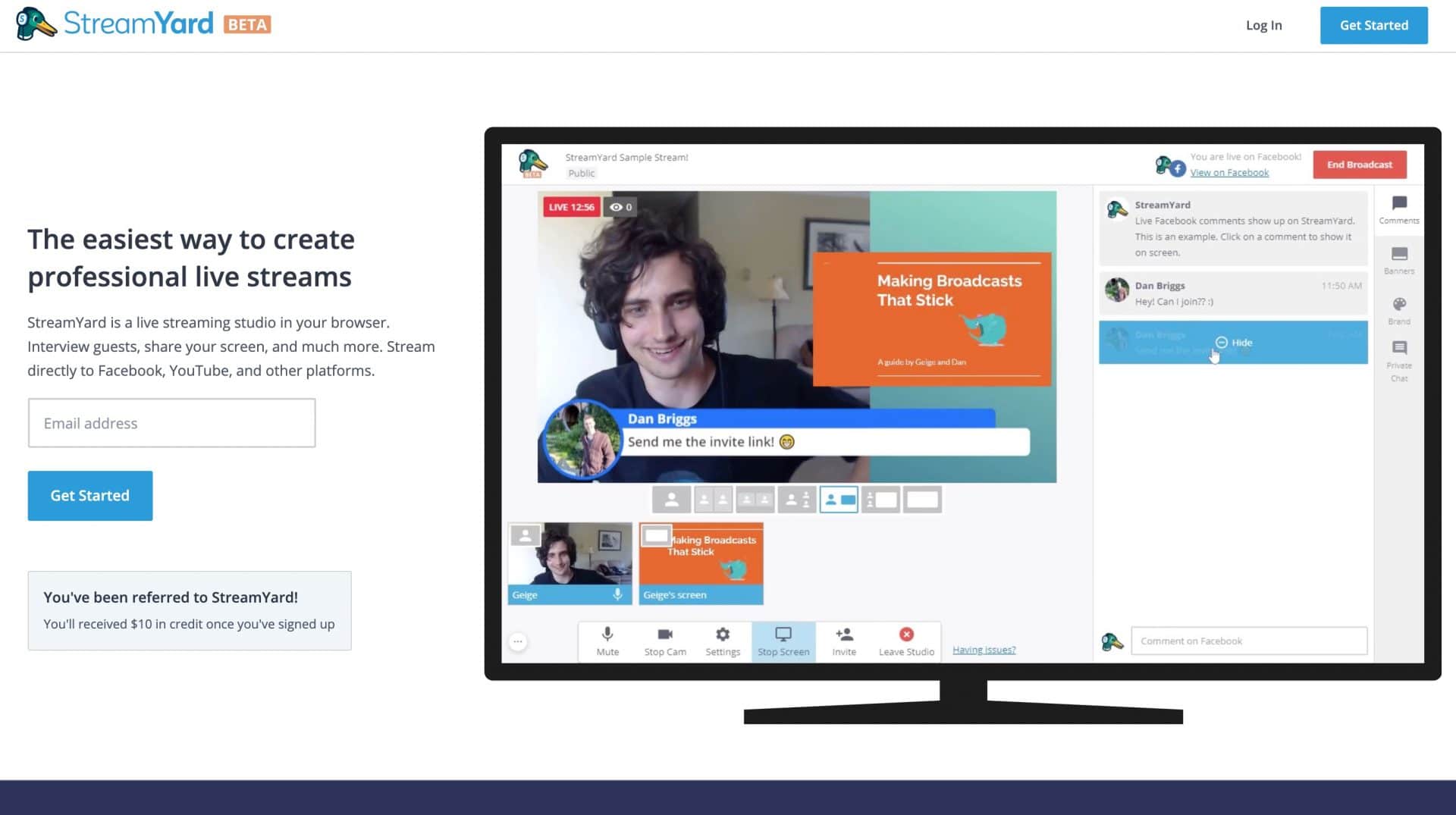
플랫폼 : 웹 앱(브라우저에서 실행). 맥 & PC. 또한 웹 브라우저를 통해 iPhone, iPad, Android.
스트림야드란?
StreamYard는 2018년에 출시되었으며 브라우저를 통해 작동하는 라이브 스트리밍 도구입니다. 웹 앱이고 브라우저를 통해 작동하기 때문에 사용하기 정말 쉽습니다. Facebook Live, YouTube Live, Periscope 및 LinkedIn Live와 통합할 수 있는 이 목록의 유일한 도구를 포함한 모든 주요 플랫폼과 통합됩니다. 그리고 멀티캐스트가 가능합니다. 슈퍼컴퓨터 없이도 동시에 둘 이상의 플랫폼에 브로드캐스트할 수 있습니다! 쇼에 최대 9명의 게스트를 초대할 수 있으며 화면에서 댓글을 강조 표시할 수 있습니다.
StreamYard의 공동 설립자 중 한 명인 Geige Vandentop을 인터뷰한 Confident Live Marketing Podcast의 24화를 들어보십시오.
가격
StreamYard에는 무료, 기본 및 전문가의 3가지 요금제가 있습니다.
무료 계획은 매우 관대합니다. 하지만 라이브 스트림의 오른쪽 상단에 StreamYard 워터마크를 표시해야 하며 한 달에 20시간의 스트리밍 제한이 있습니다. 그러나 최대 9명의 원격 게스트(한 번에 최대 10명이 화면에 표시될 수 있음), 화면 공유, 그린 스크린 기능, 비디오 공유, 화면 댓글 및 배너를 얻을 수 있습니다.
기본 계획은 StreamYard 워터마크를 제거하고 무제한 스트리밍, 자신의 브랜딩 추가 기능, 최대 4시간 녹화 및 최대 3개 대상으로 멀티캐스팅을 제공합니다. 비용은 월 $25(매년 지불하는 경우 월 $20)입니다.
프로페셔널 플랜은 매월 8시간의 녹화와 최대 8개의 목적지로 멀티캐스팅을 제공합니다. 웹캠에서 얻을 수 있는 최대 해상도는 720p이지만 풀 HD 스트리밍(1080p)도 추가합니다. 비용은 한 달에 $49(매년 지불하는 경우 한 달에 $39)입니다.
장점
StreamYard는 사용하기 정말 쉽고 웹 브라우저를 통해 작동합니다. 그 때문에 PC와 Mac 모두에서 작동합니다.
유료 버전에는 멀티캐스팅이 내장되어 있어 동시에 둘 이상의 라이브 플랫폼에 방송할 수 있습니다. 멀티캐스팅은 사용하기 매우 쉽고 클라우드에서 모두 수행되기 때문에 이를 수행하는 데 강력한 컴퓨터가 필요하지 않습니다. 가장 놀라운 기능은 스트리밍되는 모든 대상(LinkedIn Live 제외)의 댓글을 보고 강조 표시할 수 있다는 것입니다. 예, LinkedIn Live와 통합됩니다.
무료 버전에는 최대 5명의 게스트를 불러오는 기능, 화면 공유(호스트 및 게스트용) 및 그린 스크린과 같은 몇 가지 강력한 기능이 있습니다. 또 다른 킬러 기능은 고품질 버전의 라이브 스트림을 녹화하는 기능입니다(유료 버전에서 사용 가능).
단점
StreamYard는 라이브 스트리밍을 쉽게 만드는 데 중점을 둡니다. 따라서 이 목록의 다른 도구와 동일한 수준의 사용자 정의가 없습니다. 제공되는 다양한 레이아웃과 레이어 종류에는 제한이 있습니다. 한 가지 문제는 1080p로 스트리밍할 수 없다는 것이었습니다. 하지만 이제 프로페셔널 플랜에서 사용할 수 있습니다. 다른 웹 앱과 마찬가지로 미리 다른 장면을 만들 수 없습니다.
내 생각
나는 StreamYard가 너무나 많은 훌륭한 기능을 가지고 있기 때문에 흥분됩니다. 둘 이상의 플랫폼으로 스트리밍하고, 서로 다른 플랫폼에서 댓글을 가져오고, 스트림을 녹음하는 기능은 정말 멋진 조합입니다. StreamYard는 또한 단순성에 관한 것이므로 Ecamm Live, Wirecast 또는 vMix와 같은 수준의 사용자 정의는 없을 것입니다. 여러 레이어로 장면을 만들 수 있는 기능을 좋아합니다. 그러나 웹 앱이기 때문에 다른 앱에서 쇼를 제작하고 라이브 스트리밍과 댓글을 처리할 StreamYard로 가져올 수 있습니다. 나는 그것을 사랑한다!
StreamYard 기능 요약
비디오 기능
- 미리보기 및 라이브 윈도우: 아니오
- 라이브 비디오 해상도: 720p(무료 및 기본 요금제) 또는 1080p(프로페셔널 요금제)
- 종횡비: 와이드스크린 - 16:9 전용
- 라이브 비디오 녹화 기능: 예. 각 방송의 처음 6시간은 기본 요금제에 저장되고 각 방송의 처음 10시간은 프로페셔널 요금제에 저장됩니다. 50Gb의 스토리지가 제공되며 각 브로드캐스트는 무기한 저장됩니다.
- 그린 스크린/크로마 키: 예(호스트 및 게스트)
- 녹색 화면 마스크 가장자리: 아니요
- 페이딩 컨트롤: 예
- 블루스크린: 예
- 지원되는 비디오 배경: 아니오
- 화면 공유: 예(모든 계획에서) - 데스크톱, 애플리케이션 창 또는 Chrome 탭을 공유합니다. 손님은 무료를 포함한 모든 요금제에서 화면을 공유할 수 있습니다.
- 데스크톱 오디오 캡처: 아니요(그러나 오디오는 Chrome 탭에서 캡처할 수 있음).
- PIP(Picture in Picture): 일종의. 화면 공유를 통해 StreamYard는 화면과 귀하와 손님을 왼쪽에 작은 비디오로 표시하는 레이아웃을 제공합니다.
- 동시에 스트리밍 및 녹음 기능: 예
- ISO 기록: 아니오
- 즉시 재생: 아니요
- 라이브 캡션: 아니요
- 스테레오 오디오: 아니오(모노만 해당)
- 자동 반향 제거: 호스트 및 게스트 오디오
라이브 비디오 플랫폼
- 페이스북 라이브 유튜브 라이브 링크드인 라이브 잠망경 트위치 RTMP
라이브 비디오 플랫폼 특정 기능
- Facebook 페이지 교차 게시: 아니요
- Facebook 브랜드 콘텐츠: 아니요
- Facebook 목적지: 프로필 타임라인, 페이지, 그룹
- Facebook 개인 정보: 공개 전용
- Facebook 페이지에서 장소/위치 설정: 아니오
- 360 Facebook 라이브 스트림: 아니요
- YouTube 대상: 이벤트 전용
- YouTube 개인정보 보호: 공개, 비공개, 비공개
- 예약된 라이브 비디오 추가, 편집 및 삭제 기능: 예
- 다른 도구로 생성된 예약된 라이브 비디오 방송을 보고 스트리밍하는 기능: 아니오
멀티캐스팅
- 멀티캐스팅: 예(기본 계획에서 최대 3개, 프로 계획에서 최대 8개)
코멘트
- 댓글 강조 표시: 예(LinkedIn Live 포함)
- 댓글 게시 기능: 예(Facebook, YouTube, Periscope)
- Restream.io 주석과 통합: 아니요
레이어 및 장면
- 다중 레이어: 각 유형 중 하나
- 오버레이: 로고(오른쪽 상단에 고정), 이미지/비디오 오버레이, 배경 이미지
- 오버레이 제어: 전체 화면 - 자르기, 크기 조정 또는 조정 옵션 없음
- 다중 장면: 아니요. 하지만 StreamYard는 미리 만들어진 레이아웃을 제공합니다. 오버레이 및 텍스트 옵션을 켜거나 끌 수 있습니다.
- 레이아웃: 예 (고정 레이아웃 - 솔로, 그리드, 분할, 화면 속 화면)
- 오디오/음악 추가: 아니오 - 비디오만
- 사전 녹화된 비디오 재생: 예 - 오버레이가 비디오일 수 있습니다. 최대 10분, 최대 200Mb
- 로컬에 저장된 비디오 재생: 예(제한 없음)
- 텍스트: 배너 및 댓글을 추가할 수 있습니다. 두 가지 스타일이 있으며 브랜드 색상을 설정할 수 있습니다. 글꼴, 크기 또는 스크롤 효과에 대한 옵션 없음
- PDF 오버레이: 아니요
- 단축키: 아니오
- 스트림 데크 통합: 아니요
- 원격 생산: 예 - 웹 인터페이스를 통해 직접
- 장면 전환: 아니요(기본값은 변경할 수 없는 레이아웃 간 슬라이드입니다)
- 자동 끝이 검은색으로 페이드: 아니요
- 카메라 사진 조정: 아니오
- 카메라 디지털 줌 및 팬: 아니요
입력/출력
- 여러 웹캠: 아니요
- 다중 마이크: 아니오
- 웹 위젯: 아니요
- NDI: 아니요
- 가상 웹캠: 아니요. 그러나 게스트는 자신의 보기에서 실시간 스트림을 보기 때문에 이것이 필요하지 않습니다.
- 가상 오디오: 해당 없음
- dSLR 카메라용 직접 USB 연결: 아니오
- USB 태블릿 및 전화 화면 캡처: 아니요
- Blackmagic 지원: 없음
- 비디오 및 오디오 모니터링/믹서: 아니오
원격 게스트
- 손님을 데려오는 능력: 예. 내장 웹 인터페이스.
- 게스트 수: 5명 + 호스트(무료 요금제), 9명 + 호스트(유료 요금제)
- 게스트 레이아웃: StreamYard에는 단일 화면, 분할 화면, 갤러리 레이아웃, 화면 공유 레이아웃, 화면 속 화면(호스트 및 게스트)과 같은 다양한 레이아웃이 있습니다.
- 게스트 보기: 게스트는 라이브 스트림을 보고 비공개 채팅 및 라이브 댓글을 볼 수 있습니다.
- 게스트 그린룸: 예
- 손님을 위한 비공개 채팅: 예
에 대한
- 설립자: Geige Vandentrop & Dan Briggs
- 설립: 2018년
비라이브
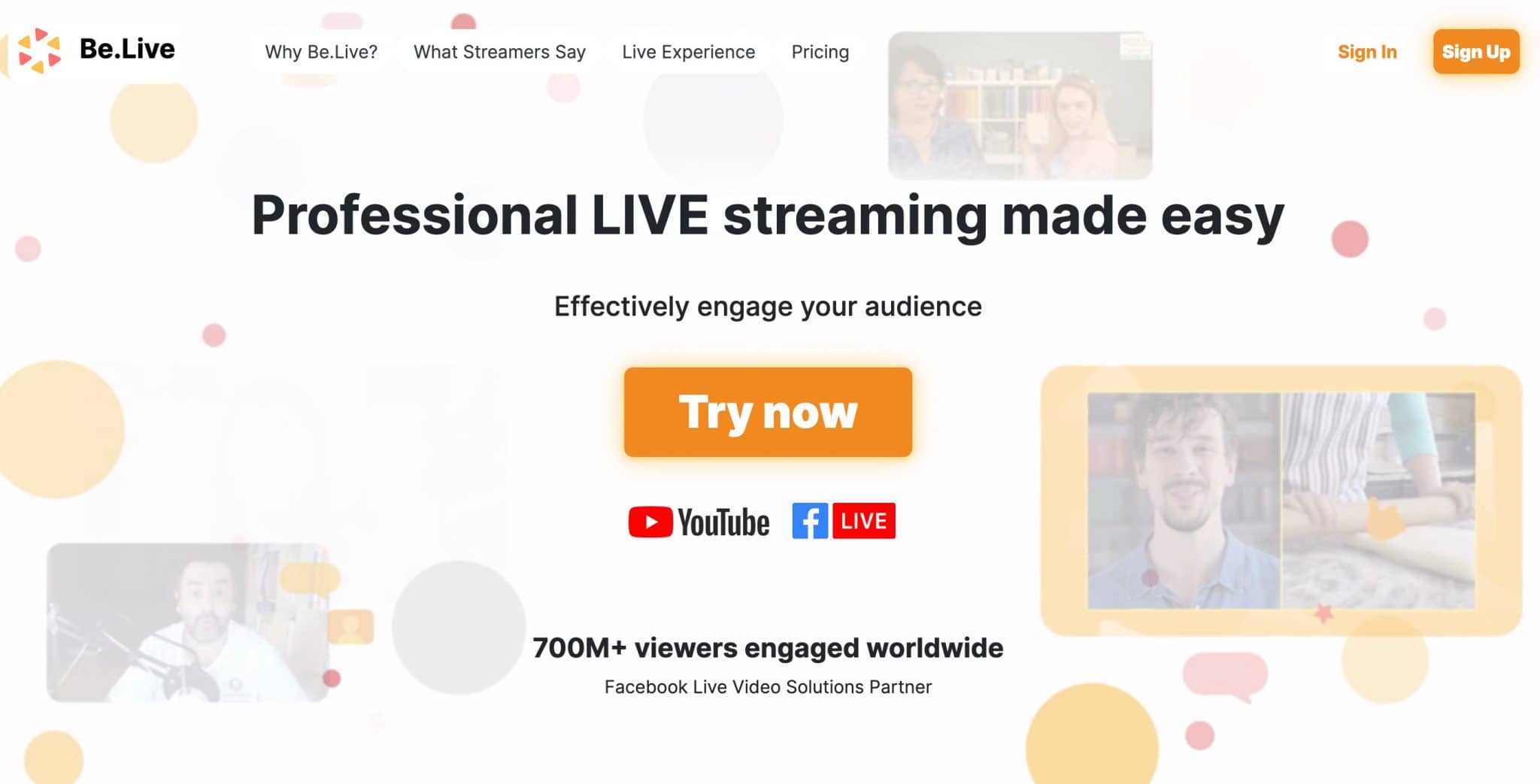
플랫폼 : 웹 앱(브라우저에서 실행). 맥 & PC.
BeLive는 무엇입니까?
BeLive는 2016년 출시 당시 Facebook Live 공간을 완전히 혼란에 빠뜨렸습니다. 웹 앱이므로 브라우저를 통해 사용하기 정말 쉽습니다. 또한 화면에서 Facebook Live 댓글을 강조 표시하고 화면에 여러 게스트를 표시할 수 있는 최초의 앱이기도 했습니다. 느린 혁신과 Twitch 통합으로 갑작스러운 벤처를 거쳤지만 BeLive는 최근 멋진 기능이 가득한 새로운 스튜디오 인터페이스를 출시했습니다. 현재 BeLive는 Facebook Live 및 YouTube Live와만 통합되지만 멀티캐스트 기능을 포함한 다른 네트워크도 출시될 예정입니다.
BeLive는 의제가 내장된 유일한 도구입니다. 이것은 자신의 쇼 노트를 추가할 수 있는 대시보드의 영역입니다. 여러 대의 카메라를 사용할 수 있으며 멋진 고객 서비스와 커뮤니티가 있습니다.
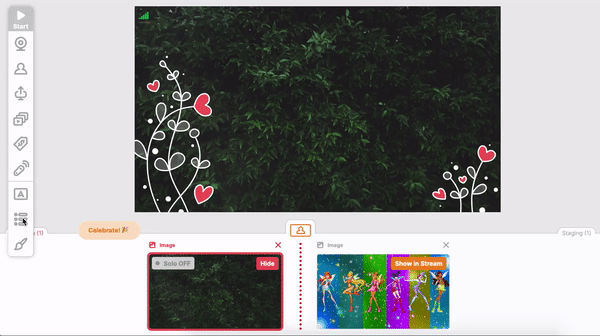
내가 BeLive의 공동 창립자 중 한 명인 Daniel Mayer를 인터뷰한 Confident Live Marketing Podcast의 38화를 들어보십시오.
가격
BeLive는 무료, Standard+ 및 Pro의 3가지 월간 요금제를 제공합니다.
무료 플랜은 한 달에 3번의 쇼로 제한되며 최대 1명의 게스트와 간단한 분할 화면 레이아웃을 제공합니다.
Standard+ 플랜을 사용하면 한 달에 무제한 프로그램을 스트리밍할 수 있고, 자신의 로고를 추가하고, 최대 3명의 게스트를 초대하고, 배경을 사용자 지정하고, 사용자 지정 오버레이, 여러 대의 카메라, 비디오 공유, 12가지 다른 화면 레이아웃 및 브로드캐스트의 고품질 녹음을 사용자 지정할 수 있습니다. . 비용은 월 $29.99입니다(매년 지불하는 경우 월 $24.99에 해당).
이 기사를 쓰는 시점에서 Pro 계획은 공개되지 않았습니다. 그러나 RTMP 입력, RTMP 스트리밍 및 멀티캐스팅이 추가됩니다. 비용은 월 $44.99(매년 지불하는 경우 월 $37.99)입니다.
장점
BeLive는 Facebook Live가 출시된 후 첫 번째 도구 중 하나였습니다. 그들은 열정적이고 도움이 되는 커뮤니티를 가지고 있으며 그들의 고객 서비스는 훌륭합니다. 내 경험상 티켓은 몇 분 안에 응답됩니다. 사용하기 쉽고 대시보드 내에서 의제를 만드는 기능과 같은 정말 멋진 기능이 있습니다. 또한 여러 대의 카메라를 지원하므로 다른 카메라 앵글 간에 전환할 수 있습니다.
단점
StreamYard와 마찬가지로 BeLive는 라이브 스트리밍을 쉽게 만드는 데 중점을 둡니다. 다양한 유형의 레이아웃이 포함되어 있지만 다른 도구와 동일한 수준의 사용자 정의가 없습니다. 아직 멀티캐스팅이 없으며 BeLive는 Facebook Live 및 YouTube Live와만 통합됩니다.
내 생각
이전에는 볼 수 없었던 기능으로 BeLive가 나왔을 때 저는 BeLive를 좋아했습니다. 커뮤니티와 고객 서비스도 훌륭합니다. 나는 그들이 Twitch를 위한 별도의 도구를 만들 때 한동안 길을 잃었다고 느꼈습니다. 그러나 그들의 새로운 2세대 스튜디오는 올바른 방향으로 가는 확실한 단계입니다. 그들은 곧 멀티캐스팅과 더 많은 플랫폼을 추가할 예정이며 여전히 사용하기 정말 쉬운 앱입니다. 참여에 중점을 둔 사용하기 쉬운 라이브 비디오 도구의 경우 BeLive는 확실히 확인할 가치가 있습니다.
BeLive 기능 요약
비디오 기능
- 미리보기 및 라이브 윈도우: 아니오
- 라이브 비디오 해상도: 최대 720p
- 종횡비: 와이드스크린 - 16:9 전용
- 라이브 비디오 녹화 기능: 예(삭제 후 30일 이내에 BeLive 대시보드에서 다운로드해야 함)
- 그린 스크린/크로마 키: 아니오
- 화면 공유: 예 (모든 계획에서) - 데스크톱, 애플리케이션 창 또는 Chrome 탭을 공유합니다. 게스트는 유료 플랜에서 화면을 공유할 수 있습니다.
- 데스크톱 오디오 캡처: 아니요(그러나 오디오는 Chrome 탭에서 캡처할 수 있음).
- PIP(Picture in Picture): 일종의. 화면 공유를 통해 BeLive는 화면과 귀하와 귀하의 손님을 왼쪽에 작은 비디오로 표시하는 레이아웃을 가지고 있습니다.
- 동시에 스트리밍 및 녹음 기능: 아니오
- ISO 기록: 아니오
- 즉시 재생: 아니요
- 라이브 캡션: 아니요
- 자동 반향 제거: 아니오
라이브 비디오 플랫폼
- 페이스북 라이브 유튜브 라이브
라이브 비디오 플랫폼 특정 기능
- Facebook 페이지 교차 게시: 아니요
- Facebook 브랜드 콘텐츠: 아니요
- Facebook 목적지: 프로필 타임라인, 페이지, 그룹
- Facebook 개인 정보: 공개 전용
- Facebook 페이지에서 장소/위치 설정: 아니오
- Facebook 연속 라이브 스트림 생성 기능: 아니오
- 360 Facebook 라이브 스트림: 아니요
- YouTube 대상: 이벤트 전용
- YouTube 개인정보 보호: 공개, 비공개, 비공개
- 예약된 라이브 비디오 추가, 편집 및 삭제 기능: 예
- 다른 도구로 생성된 예약된 라이브 비디오 방송을 보고 스트리밍하는 기능: 아니오
멀티캐스팅
- 멀티캐스팅: 아니요
코멘트
- 댓글 강조: 예
- 댓글 게시 기능: 예(Facebook, YouTube)
- Restream.io 주석과 통합: 아니요
레이어 및 장면
- 다중 레이어: 각 유형 중 하나
- 오버레이: 로고(오른쪽 상단에 고정), 이미지/비디오 오버레이, 배경 이미지
- 오버레이 제어: 전체 화면 - 자르기, 크기 조정 또는 조정 옵션 없음
- 다중 장면: 아니요. 하지만 BeLive는 미리 만들어진 레이아웃을 제공합니다. 오버레이 및 텍스트 옵션을 켜거나 끌 수 있습니다.
- 레이아웃: 예(고정 레이아웃 - 솔로, 그리드, 분할, 화면 속 화면)
- 오디오/음악 추가: 아니오 - 비디오만
- 비디오 추가: 예(mp4 전용, 길이 제한 없음, 최대 100Mb)
- 텍스트: 제목, 크롤러 및 주석을 추가할 수 있습니다. 하나의 스타일이 있으며 브랜드와 텍스트 색상을 설정할 수 있습니다. 글꼴, 크기 또는 스크롤 효과에 대한 옵션 없음
- PDF 오버레이: 아니요
- 단축키: 아니오
- 스트림 데크 통합: 아니요
- 원격 생산: 예 - 웹 인터페이스를 통해 직접
- 장면 전환: 아니요(기본값은 변경할 수 없는 레이아웃 간 슬라이드입니다)
- 자동 끝이 검은색으로 페이드: 아니요
- 카메라 사진 조정: 아니오
- 카메라 디지털 줌 및 팬: 아니요
입력/출력
- 다중 카메라: 예
- 다중 마이크: 예
- 웹 위젯: 아니요
- NDI: 아니요
- 가상 웹캠: 아니요. 그러나 게스트는 자신의 보기에서 실시간 스트림을 보기 때문에 이것이 필요하지 않습니다.
- 가상 오디오: 해당 없음
- dSLR 카메라용 직접 USB 연결: 아니오
- USB 태블릿 및 전화 화면 캡처: 아니요
- Blackmagic 지원: 없음
- 비디오 및 오디오 모니터링/믹서: 아니오
원격 게스트
- 손님을 데려오는 능력: 예. 내장 웹 인터페이스. 그러나 게스트는 Facebook 또는 YouTube를 통해 로그인해야 하므로 두 종류의 계정이 있는 경우에만 적합합니다.
- 게스트 수: 호스트 3명 이상(pro 및 Standard+ 요금제), 호스트 1명 이상(무료 요금제)
- 게스트 레이아웃: BeLive에는 단일 화면, 분할 화면, 갤러리 레이아웃, 화면 공유 레이아웃, PIP(Picture In Picture)(호스트 및 게스트)와 같은 다양한 레이아웃이 있습니다.
- 게스트 보기: 게스트는 라이브 스트림을 보고 비공개 채팅 및 라이브 댓글을 볼 수 있습니다.
- 게스트 그린룸: 예
- 손님을 위한 비공개 채팅: 예
에 대한
- 본사: 이스라엘 헤파 하이파
- 설립자: Daniel Mayer & Tzafrir Rehan
- 설립: 2016년
줌
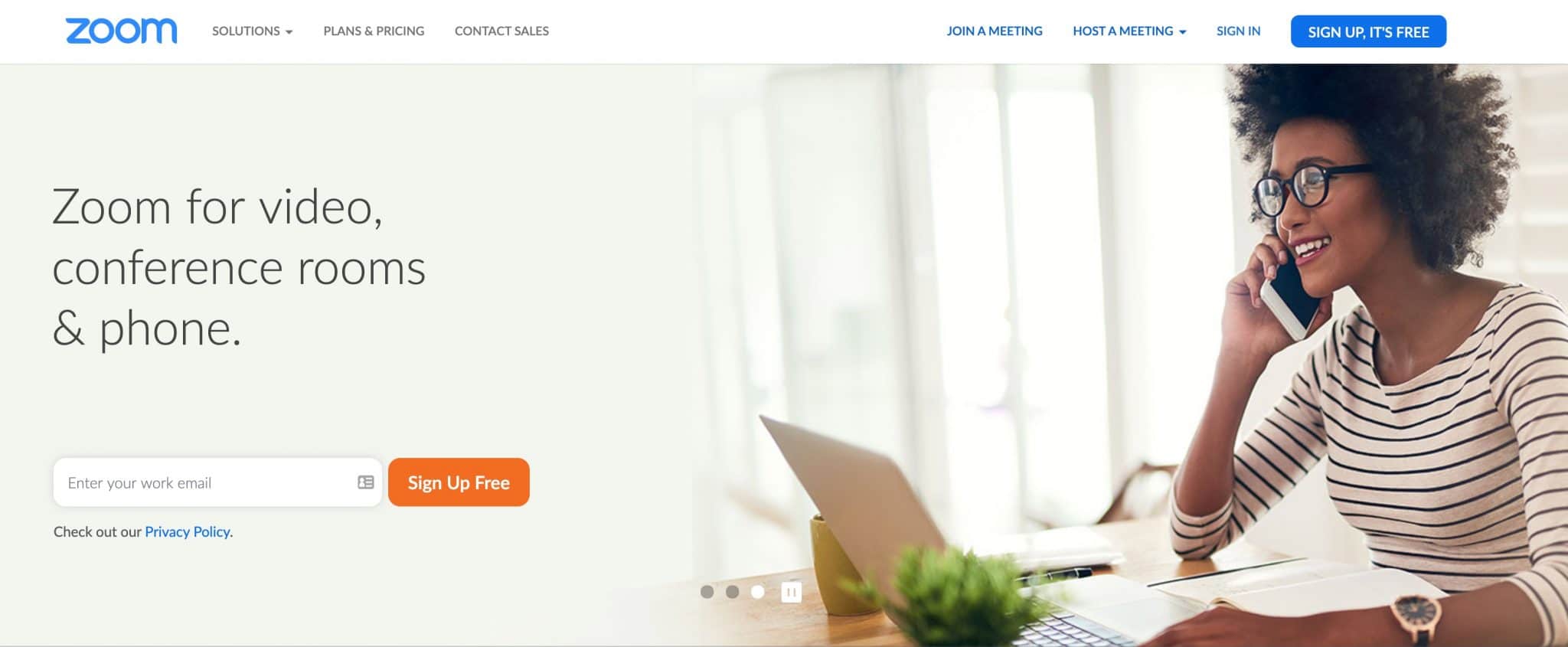
플랫폼 : 화상 회의 도구. 전용 앱. 맥, PC, 안드로이드, iOS
줌이란?
Zoom은 주로 화상 회의 및 웨비나 도구입니다. 2명에서 최대 500명까지의 가상 화상 회의와 최대 10,000명의 참가자가 참여할 수 있는 웨비나를 주최할 수 있습니다. 최근에는 회의를 Facebook Live 및 YouTube Live로 라이브 스트리밍할 수 있는 라이브 스트리밍 기능이 추가되었습니다.
가격
Zoom의 라이브 스트리밍 기능은 Pro 플랜 이상에서만 사용할 수 있습니다. 이 비용은 한 달에 $15입니다.
장점
Zoom은 믿을 수 없을 정도로 강력하고 강력한 화상 회의 도구입니다. 주로 라이브 스트리밍용으로 제작되지 않았지만 회의를 매우 쉽게 라이브 스트리밍할 수 있습니다. 녹색 화면이 있는지 여부에 관계없이 작동하는 가상 배경과 같은 몇 가지 멋진 기능이 있습니다. 비용 효율적으로 많은 손님을 초대하려는 경우 Zoom은 모든 계획에 최대 100명의 참가자를 허용하고 대규모 회의 추가 기능을 사용하는 경우 최대 500명까지 허용하는 최상의 옵션 중 하나일 것입니다.
단점
Zoom은 라이브 비디오 스트리밍 도구에 중점을 두지 않으므로 이 목록에 있는 다른 많은 도구와 동일한 수준의 기능이 없습니다. 자신의 브랜딩, 그래픽 또는 색상을 추가할 수 없습니다. 그리고 Zoom은 생방송에서 자체 로고를 사용하는데, 저는 짜증스럽습니다. Zoom의 라이브 스트리밍 기능은 매우 기본적입니다.
내 생각
Zoom은 이 기능이 있지만 실제로는 라이브 스트리밍 도구가 아닙니다. 라이브 스트리밍에 관한 한 그것은 매우 기본적입니다. 그러나 Facebook 그룹이나 YouTube 채널로 회의를 라이브 스트리밍하는 경우에는 정말 잘 작동하고 설정하기 쉽습니다. Zoom이 라이브 비디오에 자체 브랜드를 추가하는 것에 신경 쓰지 않는 경우입니다.
줌 기능 요약
비디오 기능
- 미리보기 및 라이브 윈도우: 아니오
- 라이브 비디오 해상도: 720p
- 종횡비: 와이드스크린(16:9)
- 라이브 비디오 녹화 기능: 예(길이 무제한)
- 그린 스크린/크로마 키: 예(호스트 및 게스트) - 화면 없이도 작동
- 녹색 화면 마스크 가장자리: 아니요
- 페이딩 컨트롤: 아니오
- 블루스크린: 아니요
- 지원되는 비디오 배경: 예
- 화면 공유: 예(호스트 및 게스트)
- 데스크탑 오디오 캡처: 예
- PIP(Picture in Picture): 기본 - 화면을 공유하는 동안 귀하와 손님이 화면 상단에 나타납니다.
- ISO 기록: 아니오
- 라이브 캡션: 아니요
- 즉시 재생: 아니요
- 자동 에코 제거: 예
라이브 비디오 플랫폼
- 페이스북 라이브 페이스북 워크플레이스 라이브 유튜브 라이브 RTMP
라이브 비디오 플랫폼 특정 기능
- Facebook 페이지 교차 게시: 아니요
- Facebook 브랜드 콘텐츠: 아니요
- Facebook 목적지: 프로필 타임라인, 페이지, 그룹
- Facebook 개인 정보: 공개, 친구, 나만
- Facebook 페이지에서 장소/위치 설정: 아니오
- Facebook 연속 라이브 스트림 생성 기능: 아니오
- 360 Facebook 라이브 스트림: 아니요
- YouTube 대상: 이벤트 전용
- YouTube 개인정보 보호: 공개, 비공개, 비공개
- 예약된 라이브 비디오 추가, 편집 및 삭제 기능: 아니오
- 다른 도구로 생성된 예약된 라이브 비디오 방송을 보고 스트리밍하는 기능: 아니오
멀티캐스팅
- 멀티캐스팅: 아니오(멀티캐스팅 플랫폼에 RTMP하지 않는 한)
코멘트
- 댓글 강조: 아니요
레이어 및 장면
- 다중 레이어: 아니오
- 오버레이: 없음
- 오버레이 제어: 없음
- 레이아웃: 예(갤러리와 단독 보기 간 전환)
- 여러 장면: 아니요
- 오디오/음악 추가: 아니오
- 비디오 추가: 아니요
- 텍스트: 아니요
- PDF 오버레이: 아니요
- 단축키: 아니오
- 스트림 데크 통합: 아니요
- 원격 생산: 예
- 장면 전환: 아니오
- 자동 끝이 검은색으로 페이드: 아니요
- 카메라 사진 조정: 예
- 카메라 디지털 줌 및 팬: 아니요
입력/출력
- 여러 대의 카메라: 아니요
- 다중 마이크: 아니오
- 웹 위젯: 아니요
- NDI: 아니요
- 가상 웹캠: 아니요
- 가상 오디오: 아니요
- dSLR 카메라용 직접 USB 연결: 아니오
- USB 태블릿 및 전화 화면 캡처: 아니요
- Blackmagic 지원: 없음
- 비디오 및 오디오 모니터링/믹서: 아니오
원격 게스트
- 손님을 데려오는 능력: 예
- 수용 인원: 1,000명(주최자 포함)
- 게스트 레이아웃: 그리드 보기 또는 단독 보기
- 게스트 보기: 게스트가 회의 보기를 볼 수 있습니다.
- 게스트 그린룸: 예
- 손님을 위한 비공개 채팅: 예
에 대한
- 본사: 미국 캘리포니아 산호세
- 설립자: 에릭 위안
- 설립: 2011년
스위처 스튜디오
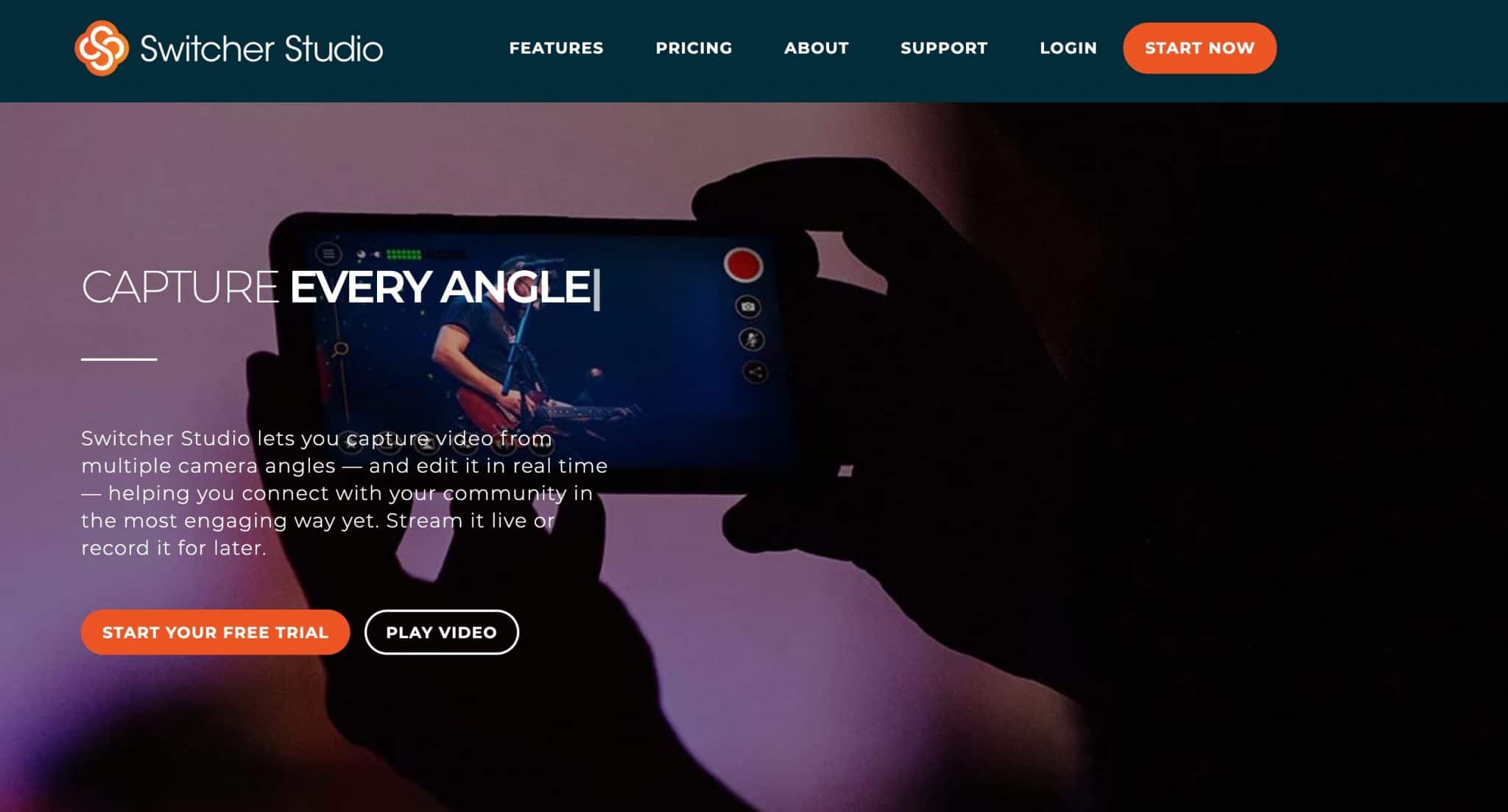
플랫폼 : iOS(Switcher용). 카메라용 iOS 및 Mac. iOS, Mac 및 PC(화면 공유 및 게스트용), iOS, Android, Mac, PC(게스트용)
스위처 스튜디오란?
Switcher Studio는 이 목록에 있는 다른 라이브 비디오 스트리밍 도구와 매우 다릅니다. 모바일 영상 스튜디오 제작 스튜디오라고 생각하시면 좋을 것 같습니다. 주요 "스위처"는 iOS 장치에서 실행되며, iPhone 또는 iPad가 될 수 있습니다. 이를 통해 모든 소스와 자산을 제어하고 전환할 수 있습니다. 해당 iPhone 또는 iPad의 카메라를 사용하고 최대 9개의 iOS 기기를 연결하여 카메라를 사용할 수도 있습니다. 집 주변에 오래된 iPhone 또는 iPad가 있는 경우 이를 추가 카메라로 사용할 수 있습니다. 하지만 최신 버전의 iOS를 실행해야 합니다. 여기를 참조하세요.
Confident Live Marketing Podcast의 에피소드 28을 들어보세요. 여기에서 제가 Switcher Studio의 영업 및 비즈니스 개발 부사장인 Marc Gawith를 인터뷰했습니다.
가격
Switcher Studio는 2주 무료 평가판을 제공합니다.
Essentials 플랜은 월 $39(또는 연간 $374 - 매년 지불하는 경우 월 $31에 해당)입니다. YouTube, Facebook 및 LinkedIn Live와만 통합되며 이제 RTMP가 추가되었습니다. 최대 20개의 자산(그래픽 및 오버레이용 이미지 및 비디오)을 추가할 수 있으며 게스트는 최대 1명까지 추가할 수 있습니다. 화면에 댓글을 추가하거나 게시물을 예약하거나 교차 게시를 활성화할 수 없습니다.
Standard 플랜은 이러한 멋진 기능 중 일부를 잠금 해제합니다. 한 달에 $75(또는 연간 $588 - 매년 지불하는 경우 한 달에 $49에 해당)의 비용이 듭니다. RTMP 및 교차 게시를 추가하고 최대 100개의 자산을 추가할 수 있습니다. 브로드캐스트에 최대 2명의 게스트를 추가할 수 있습니다.
Plus는 진정한 전문 라이브 스트리머를 위한 것으로 월 $350(또는 연간 $3,360 - 매년 지불하는 경우 월 $280에 해당)의 비용이 듭니다. 최대 4명의 손님이 추가됩니다. 최대 500개의 자산을 추가할 수 있습니다. 최대 3명의 사용자가 계정에 액세스할 수 있으므로 팀에 적합합니다. 추가 사용자는 사용자당 월 $30의 비용이 듭니다. 우선 지원뿐만 아니라 Plus 계획을 사용하면 라이브 비디오에 브랜드 콘텐츠가 포함되어 있다고 말할 수 있습니다. YouTube 및 Facebook과 같은 플랫폼에서는 이를 허용하며 "브랜디드 콘텐츠"를 선택한 모든 방송은 비디오로 이를 표시합니다.
장점
Switcher Studio에는 좋아할 것이 너무 많습니다. 이쁘게 모아놨네요. 모바일용으로 제작되었기 때문에 현장 라이브 스트림이나 외출 시 적합합니다. 각 카메라를 개별적으로(ISO) 기록하는 기능은 일반적으로 매우 강력한 컴퓨터와 최고 버전의 Wirecast 및 vMix가 필요한 기능입니다. 이 기능은 나중에 비디오 용도를 변경하는 데 매우 유용합니다. 즉, 각 카메라 소스에 대한 깨끗한 비디오를 얻을 수 있습니다.
모바일 전용 전환에 대해 머리를 숙이고 나면 사용하기가 매우 쉽습니다. 장면을 전환하고 아름다운 레이아웃을 쉽게 만들 수 있습니다. 그리고 애니메이션이 화려합니다. 마지막으로 Switcher Studio는 LinkedIn Live와 통합한 최초의 도구 중 하나였습니다. 따라서 LinkedIn Live가 중요하다면 Switcher Studio를 확인해 볼 가치가 있습니다.
단점
어떤 사람들에게는 모바일 우선 Switcher Studio 설정에 익숙해지는 데 상당한 시간이 걸릴 것입니다. 컴퓨터에서 이미지, 비디오 및 카메라를 관리하는 데 익숙하다면 모바일 설정은 적어도 처음에는 실망스러울 것입니다.
Android 사용자인 경우 Switcher Studio를 사용할 수 없습니다. 비디오 채팅에서 Android 기기를 게스트로 사용할 수는 있습니다. 또한 메인 스위칭 장치는 최신 버전의 iOS가 설치된 최신 iOS 장치여야 합니다. 내 오래된 iPad 3세대는 작동하지 않습니다.
사용하는 모든 장치는 동일한 WiFi 네트워크에 있어야 합니다. 기술적으로 유선 연결로 Switcher Studio를 사용하는 것이 가능하지만 Lightning-USB 및 USB-Ethernet 어댑터를 사용하여 더 복잡한 설정이 필요합니다. 따라서 놀라운 신호가 없으면 신뢰할 수 없는 라이브 스트림을 위해 WiFi에 의존하고 있습니다.
스위처와 카메라는 iOS 장치이기 때문에 해당 장치와 작동하는 마이크에 투자해야 합니다. USB 마이크 및 웹캠을 포함하여 컴퓨터와 함께 사용하는 장치는 Switcher Studio에서 작동하지 않을 수 있으며 HDMI 어댑터가 있는 dSLR 카메라를 사용할 수 없습니다. 컴퓨터 설정에 익숙하다면 iPhone 또는 iPad와 호환되는 액세서리를 구입해야 합니다.
내 생각
모바일 라이브 비디오 스튜디오 설정의 경우 항상 Switcher Studio를 권장합니다. 이동 중에도 작동하는 가장 강력한 도구입니다. 그리고 ISO 녹음, 아름다운 레이아웃과 애니메이션, LinkedIn Live 통합과 같은 일부 기능이 마음에 듭니다.
어떤 사람들은 휴대전화나 태블릿에서 전체 비즈니스를 운영한다는 것을 알고 있습니다. 그러나 나는 내 컴퓨터에서 일하는 것을 선호합니다. iOS 기기에는 적절한 파일 시스템이 없으며 iPhone에서 파일을 가져오고 나가는 것이 필요 이상으로 어렵습니다. 이것이 내가 개인적으로 주요 라이브 비디오 도구로 Switcher Studio를 사용하지 않는 이유입니다. 그러나 모바일 라이브 스트림의 경우 Switcher Studio가 마음에 들고 세부 사항에 대한 관심이 좋습니다.
스위처 스튜디오 기능 요약
비디오 기능
- 미리보기 및 라이브 Windows: 라이브 보기 전용
- 라이브 비디오 해상도: 1080p
- 종횡비: 와이드스크린
- 라이브 비디오 녹화 기능: 예
- 그린 스크린/크로마 키: 아니오
- 화면 공유: 예(호스트만 해당)
- 데스크탑 오디오 캡처: 예
- 사진 속 사진: 예
- 동시에 스트리밍 및 녹음 기능: 예
- ISO 기록: 예
- 즉시 재생: 아니요
- 라이브 캡션: 아니요
- 자동 반향 제거: 아니오
라이브 비디오 플랫폼
- 페이스북 라이브 유튜브 라이브 링크드인 라이브 RTMP
라이브 비디오 플랫폼 특정 기능
- Facebook 페이지 교차 게시: 예(표준 및 플러스 플랜만 해당)
- Facebook 브랜드 콘텐츠: 예(플러스 요금제에만 해당)
- Facebook 목적지: 프로필 타임라인, 페이지, 그룹
- Facebook 개인 정보: 공개 전용
- Facebook 페이지에서 장소/위치 설정: 아니오
- Facebook 연속 라이브 스트림 생성 기능: 아니오
- 360 Facebook 라이브 스트림: 아니요
- YouTube 대상: 이벤트 전용
- YouTube 개인정보 보호: 공개, 비공개, 비공개
- 예약된 라이브 비디오 추가, 편집 및 삭제 기능: 예
- 다른 도구로 생성된 예약된 라이브 비디오 방송을 보고 스트리밍하는 기능: 아니오
멀티캐스팅
- 멀티캐스팅: 아니요
코멘트
- 설명 강조 표시: 예(표준 및 플러스 플랜만 해당)
레이어 및 장면
- 다중 레이어: 예 - 이미지, 하단 1/3, 텍스트 및 다중 보기.
- 오버레이: 제목, 하단 1/3, 비디오, 이미지
- 오버레이 제어: 전체 화면, 크기 조정, 이동
- 레이아웃: 예 (솔로, 대시보드/그리드, 분할 화면, 플랩, 슬롯, 화면 속 화면)
- 여러 장면: 예
- 오디오/음악 추가: 아니오(이 문서 참조)
- 비디오 추가: 예
- 텍스트: 제목, 하단 1/3, 소셜 오버레이, 방송 알림. 다른 템플릿, 크기, 색상, 글꼴, 배경
- PDF 오버레이: 아니요
- 단축키: 아니오
- 스트림 데크 통합: 아니요
- 원격 생산: 아니오
- 장면 전환: 예(컷, 교차 디졸브, 지우기, 큐브, 비틀기)
- 자동 끝이 검은색으로 페이드: 아니요
- 카메라 사진 조정: 예
- 카메라 디지털 줌 및 팬: 예
입력/출력
- 여러 대의 카메라: 예(다른 iOS 장치를 통해)
- 다중 마이크: 예
- 웹 위젯: 아니요
- NDI: 아니요
- dSLR 카메라용 직접 USB 연결: 아니오
- USB 태블릿 및 전화 화면 캡처: 아니요
- Blackmagic 지원: 없음
- 비디오 및 오디오 모니터링/믹서: 예
원격 게스트
- 손님 초대 기능: 예(웹, iOS 또는 Android 장치를 통해). Essentials 플랜에서는 월 최대 5시간, Standard 플랜에서는 월 최대 30시간, Plus 플랜에서는 월 최대 100시간. 호스트는 영상 채팅을 시작하기 위해 별도의 기기에서 Switcher Studio 대시보드에 로그인해야 합니다.
- 게스트 수: 호스트 3명 추가(플러스 플랜), 호스트 2명 플러스(표준 플랜), 호스트 1명 플러스(필수 플랜)
- 게스트 레이아웃: 예 (솔로, 대시보드/그리드, 분할 화면, 플랩, 슬롯, 화면 속 화면)
- 게스트 보기: 호스트의 카메라와 호스트의 카메라 보기(PIP)
- 게스트 그린룸: 아니오
- 손님을 위한 비공개 채팅: 아니요
- 가상 웹캠: 아니요
- 가상 오디오: 아니요
에 대한
- 본사: 미국 켄터키주 루이빌
- 설립자: Nick Mattingly & Gabe Mondada
- 설립: 2014년
기타 도구
이 기사에서 가장 인기 있는 라이브 비디오 스트리밍 도구 8가지를 언급했습니다. 그러나 언급하고 싶은 다른 많은 도구가 있습니다.
다음은 다른 도구에 대한 간략한 요약입니다...
스트림랩스 OBS
일반적으로 SLOBS라고 하는 Streamlabs OBS는 OBS Studio의 향상된 버전입니다. 이전에는 PC 전용이었지만 2020년 5월에 Mac 버전이 있습니다!
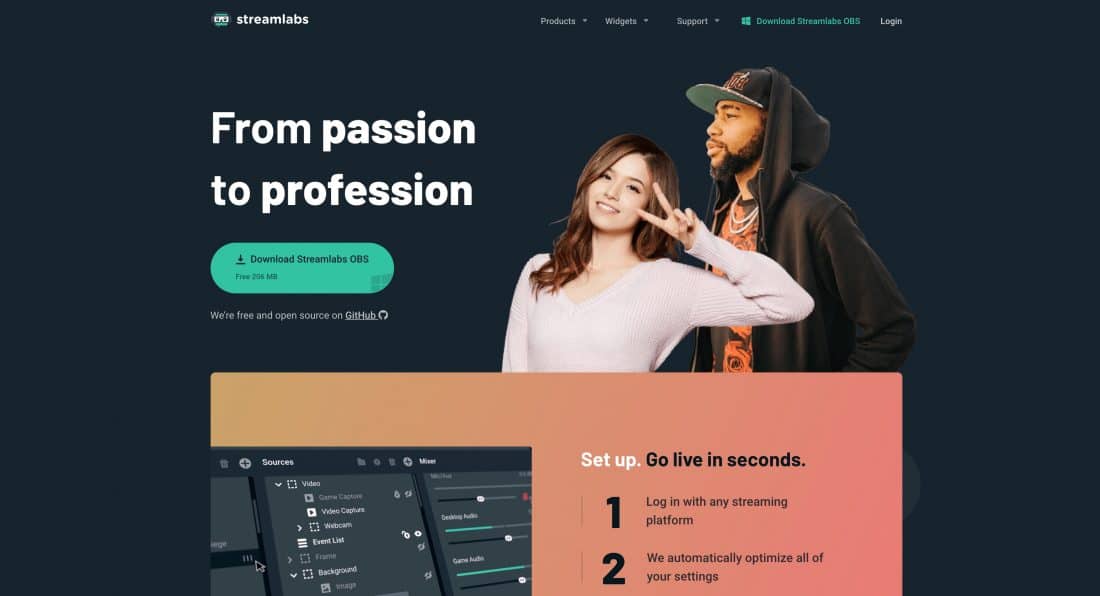
크라우드캐스트
웹 기반 화상 회의, 웨비나 및 채팅 플랫폼입니다. Zoom과 많은 유사점이 있지만 순전히 웹 기반입니다. RTMP 기능을 사용하여 대부분의 플랫폼으로 스트리밍할 수 있습니다.
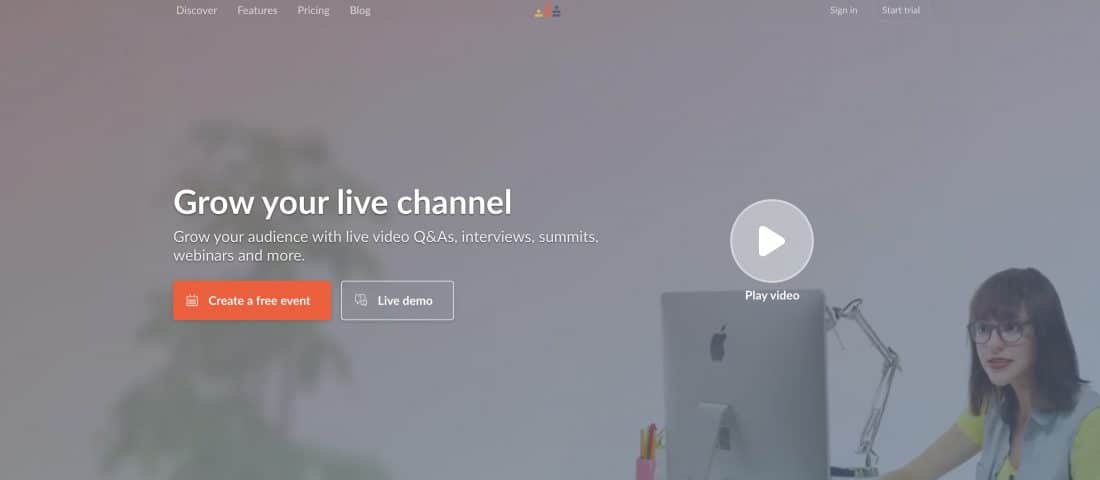
엑스플릿
XSplit은 PC 전용이며 XSplit Broadcaster와 XSplit Gamecaster의 두 가지 버전이 있습니다. 고객 지원과 함께 무료 및 유료 옵션이 있습니다. 인코딩 사전 설정에 대한 지식이 필요합니다.
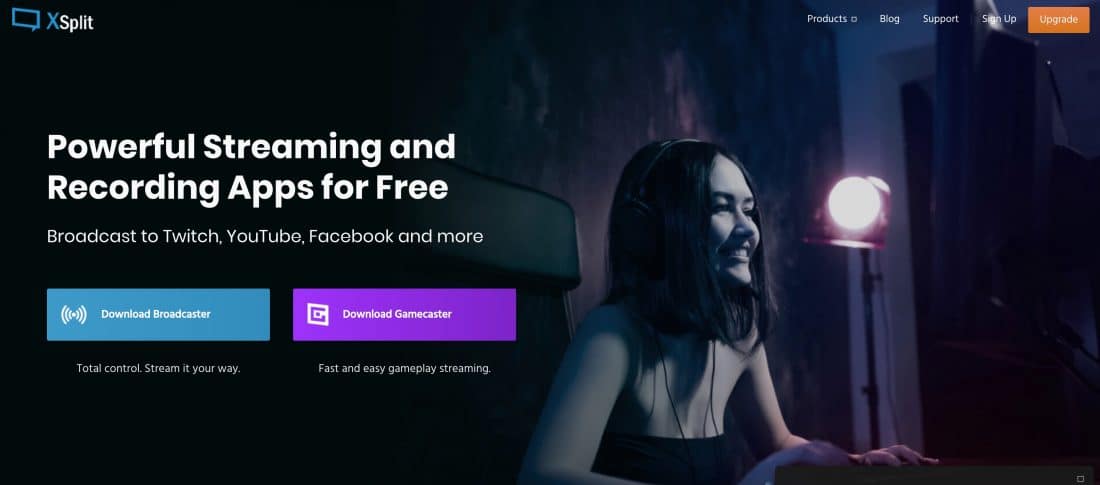

라이트스트림
Lightstream은 브라우저를 통해 작동하는 고급 라이브 스트리밍 도구입니다. 큰 누락 기능은 댓글을 강조 표시할 수 없다는 것입니다. 또한 Facebook 또는 YouTube에서 설정하고 RTMP를 통해 스트림을 설정하지 않는 한 도구 내에서 방송을 예약할 수 없습니다. 그러나 장면 전환, 원격 게스트 및 다중 카메라와 같은 고급 기능이 많이 있습니다. Lightstream은 대부분의 기능에 대해 무료이며 Creator 플랜의 경우 월 $25이고 Professional 플랜의 경우 $59입니다.
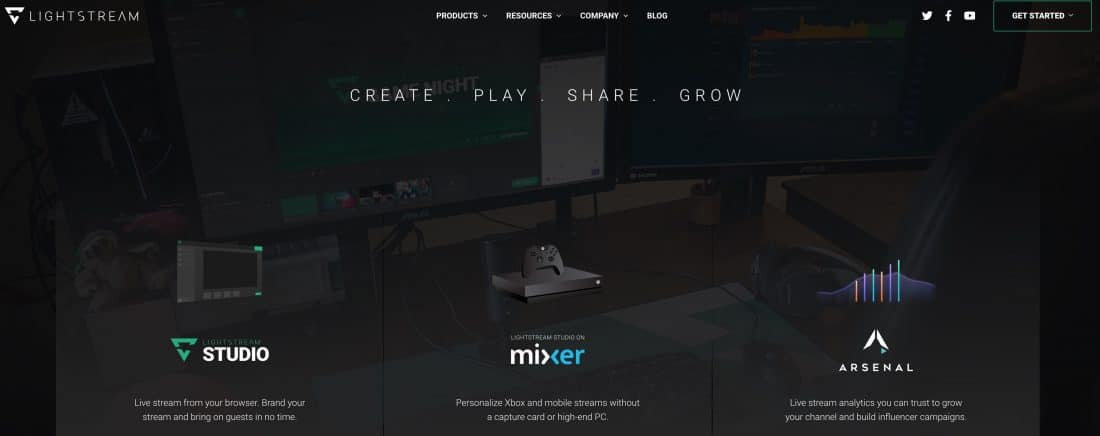
사교적인
Socialive는 전용 도구이자 웹 앱인 엔터프라이즈 도구입니다. PC와 Mac에서 작동합니다. 고급 기능이 많이 있으며 LinkedIn Live와 통합된 최초의 도구 중 하나였습니다.
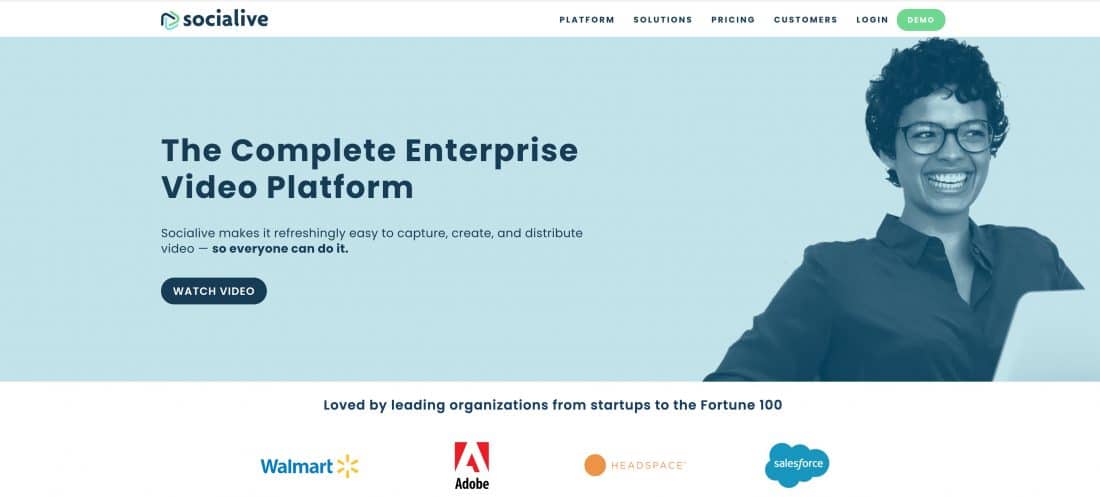
미모라이브
mimoLive는 Mac 전용 라이브 비디오 제작 소프트웨어입니다. 전문 라이브 스트리밍 방송을 목적으로 하는 전용 앱입니다. 그린 스크린, SDI 및 NDI 지원 등과 같은 고급 기능이 있습니다.
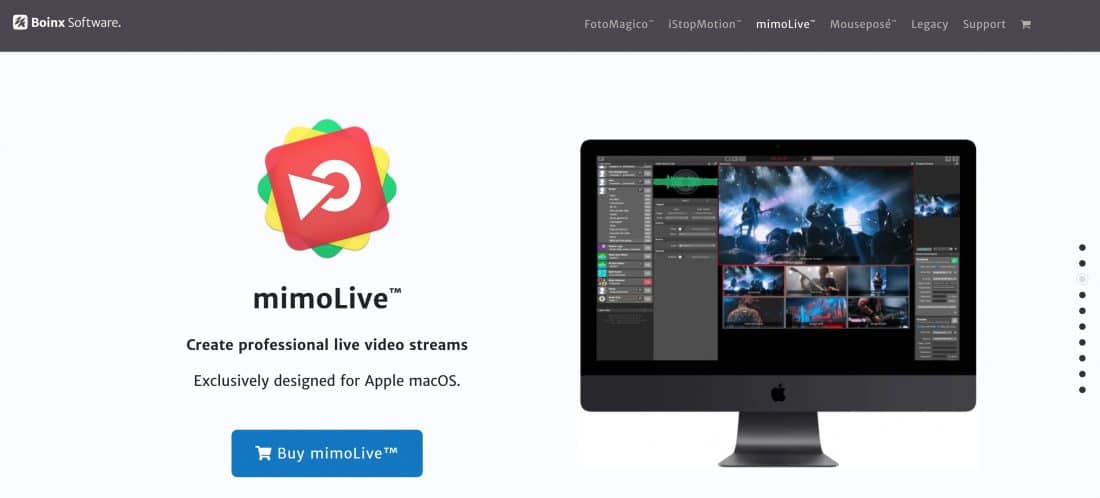
10단계
Stage Ten은 브라우저를 통해 작동하는 고급 라이브 스트리밍 도구입니다. 무료 및 유료 플랜이 있으며 화면 공유, 하단 1/3, 오버레이, 멀티캐스팅 등을 지원합니다.
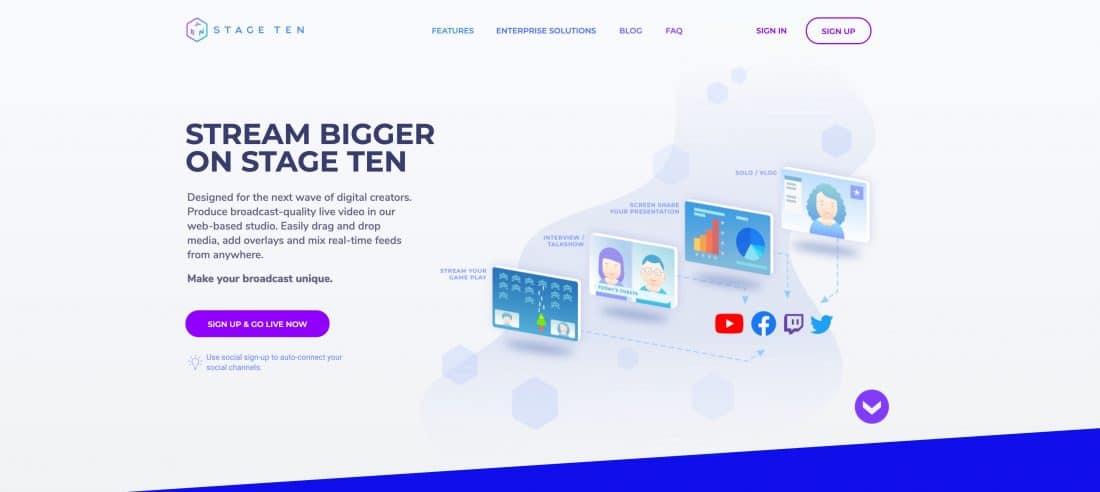
결론
그래서, 당신은 그것을 가지고 있습니다.
도구 중 당신의 공상을 간지럽 혔습니까?
내가 하나를 놓친 건가?
제가 다루었으면 하는 누락된 기능이 있습니까?
아래 댓글에 참여하세요!
라이브 스트리밍에 도움이 되는 다른 유형의 도구에 대해서는 라이브 비디오 도구 상자를 위한 최고의 도구에 대한 제 기사를 확인하십시오.
무엇 향후 계획?
도구에 새로운 기능이 추가되고 상황이 변경됨에 따라 이 기사를 지속적으로 업데이트하고 있습니다. 다음은 추가할 내용입니다...
- 기능: YouTube 슈퍼챗
- Restream 및 Restream Studio를 기본 도구로 추가
- 댓글 관리 - 답장, 반응/좋아요, 차단 및 일시 중지 기능(YouTube 댓글의 경우)